Matematiikkaa laskimella TI-nspire CX CAS. Timo Mäkelä
|
|
|
- Aila Hakala
- 9 vuotta sitten
- Katselukertoja:
Transkriptio
1 Matematiikkaa laskimella TI-nspire CX CAS Timo Mäkelä
2 2 Sisällysluettelo 0. ESIPUHE...5. PERUSASIOITA LASKIMESTA LASKIMEN KÄYTTÄMINEN LASKUTEKNIIKKAA YKSIKÖIDEN JA VAKIOIDEN KÄYTTÖ LUVUT KOKONAISLUVUT...22 MURTOLUVUT...25 LUKUJEN PYÖRISTÄMISET...26 KOMPLEKSILUVUT...28 BINÄÄRI- JA HEKSALUVUT ALGEBRAA LAUSEKKEIDEN KIRJOITTAMINEN ALGEBRALLISTEN LAUSEKKEIDEN SIEVENTÄMINEN JA MUOKKAAMINEN Kertolasku Tekijöihin jako Murtolausekkeiden yhteenlasku Neliöksi täydentäminen EKSPONENTTILAUSEKKEIDEN KÄSITTELY LOGARITMILAUSEKKEIDEN KÄSITTELY POLYNOMIT RATIONAALIFUNKTIOT YHDEN TUNTEMATTOMAN YHTÄLÖT YHTÄLÖRYHMÄT EPÄYHTÄLÖT FUNKTIO Funktion määrittely Paloittain määritelty funktio Funktion jaksollinen jatko TRIGONOMETRIAA TRIGONOMETRISET FUNKTIOT TRIGONOMETRISTEN LAUSEKKEIDEN KÄSITTELY TRIGONOMETRISET YHTÄLÖT PIIRTÄMINEN TASOKÄYRÄT Funktioesitys Parametriesitys...93
3 Napakoordinaattiesitys Ensimmäisen ja toisen asteen käyrät YHTÄLÖIDEN NUMEERINEN RATKAISEMINEN PINNAT Funktioesitys Parametriesitys ANIMOINTI VEKTORILASKENTA PERUSLASKUTOIMITUKSET VEKTOREIDEN VÄLISET TULOT KOORDINAATISTOMUUNNOKSET Tasovektorin napakoordinaattiesitys Avaruusvektorin koordinaattiesityksiä MATRIISILASKENTA MATRIISIEN SYÖTTÄMINEN MATRIISIEN PERUSLASKUTOIMITUKSET OMINAISARVOT JA OMINAISVEKTORIT DIFFERENTIAALI- JA INTEGRAALILASKENTA RAJA-ARVOT DERIVOINTI IMPLISIITTINEN DERIVOINTI DERIVAATAN SOVELLUKSIA Tangentti- ja normaalisuora Virhearviot FUNKTION KÄYTTÄYTYMINEN Globaali minimointi ja maksimointi Lokaalit ääriarvot Funktion käännepisteet Asymptootit INTEGROINTI INTEGRAALIN SOVELLUKSIA Tasoalueen pinta-ala Käyrän pituus Pyörähdyskappaleen tilavuus Pyörähdyskappaleen vaipan ala SUMMAT JA SARJAT TAYLORIN POLYNOMIT DIFFERENTIAALIYHTÄLÖT SYMBOLINEN RATKAISEMINEN NUMEERINEN RATKAISEMINEN Differentiaaliyhtälöiden teoriaa Differentiaaliyhtälöiden numeerinen ratkaiseminen...200
4 4. LISTAT...2. LISTOILLA LASKEMINEN LISTAOPERAATIOT LOGIIKKAA JA BITTIOPERAATIOITA LOGIIKAN OPERAATIOT TOTUUSTAULUJEN KÄYTTÖ BITTIOPERAATIOITA...230
5 5 0. ESIPUHE Tässä kirjassa käsitellään sitä, miten laskinta TI-nspire CX CAS voidaan käyttää matematiikassa. Lähtökohtana on siis matematiikka, eikä tämä niin muodoin ole laskimen esittely. Toki laskimen käyttö tulee samalla hyvin tutuksi. Laskimen valmistaja puhuu kämmenlaitteesta, joka nimitys pyrkii tuomaan eroa tavalliseen laskimeen. Laskimen ominaisuudet ovatkin sellaiset, että se lähestyy tietokonetta. Tässä laitetta sanotaan kuitenkin laskimeksi, koska sitä käytetään hyvin laskimen omaisesti. Laskin tuntuu hyvältä ja monipuoliselta. Jossain asioissa se on jopa parempi kuin olemassa olevat matematiikkaohjelmat, joihin sitä hyvin voidaan verrata. Toki vaativampien laskujen ja korkeamman matematiikan tarpeisiin laskin ei riitä. Nykyään matematiikkaa voidaan yhä enemmän tehdä laskimilla ja tietokoneohjelmilla. Ei ole järkevää pysyttäytyä ns. käsinlaskennassa, vaan on osattava käyttää tehokkaasti keskeisimpiä olemassa olevia työkaluja. Tässä voidaan mennä toiseenkin ääripäähän: saatetaan ajatella, että riittäisi osata käyttää matematiikan työkaluja. Tällöin matematiikka olisi pelkästään laskinten ja matematiikkaohjelmien käytön opettelua. Tämä on kuitenkin väärä ajatus, sillä matematiikka on paljon muutakin kuin laskentaa. Matematiikka on ajattelutapa. Jotta pystyisi tehokkaasti käyttämään olemassa olevia matematiikan työkaluja on tiedettävä, mitä operaatioita lausekkeilla voidaan suorittaa, millaisia yhtälöitä voidaan ratkaista ja millaisia nämä ratkaisut ovat. On osattava matematiikan peruskäsitteitä ja rakenteita. Kun nämä hallitsee, pystyy myös matematiikan työkaluja käyttämään tehokkaasti. Aina työkalut eivät tee kaikkea, vaan niitä on autettava käsin laskennalla. Nykyään matematiikka parhaimmillaan onkin ihmisen ja teknisten laskuvälineiden välistä yhteistyötä.
6 . PERUSASIOITA LASKIMESTA 6
7 LASKIMEN KÄYTTÄMINEN Laskutekniikkaa Tässä luvussa on esitetty laskimen tehokkaaseen käyttöön liittyviä asioita. Jos joku asia on vieras tai tuntuu vaikealta, niin sen voi ohittaa ja siirtyä seuraavaan asiaa. Tarpeen vaatiessa siihen voi uudestaan palata. Tässä esitetyt ohjeet ovat tietenkin subjektiivisia. Jokainen laskimen käyttäjä omaksuu omat käytänteensä. Joitain tässä esitetyistä asioista käsitellään uudelleen myöhemmissä luvuissa. Laskettaessa on aina laskimen näytöltä tarkistettava syötön oikeellisuus. Laskin laskee oikein, jos syöttö on oikea ja laskimen asetukset ovat tehtävän mukaiset. On aina oltava tietoinen laskimen asetuksista.. Laskutila Laskin kannattaa yleensä pitää laskutilassa Automaattinen. Jos tällöin syötössä olevissa luvuissa ei esiinny desimaalipistettä, laskin pyrkii -näppäintä painettaessa esittämään tarkan arvon. Desimaaliesityksen saa, kun painaa näppäimiä. Jos syötössä esiintyy desimaalilukuja esittää laskin tuloksen desimaaliesityksenä. Desimaalipistettä käyttäen voi joissain tilanteissa ohjata tuloksen muotoa: osa esitetään tarkasti, osa desimaaliesityksenä. Tällöin komento on päätettävä näppäimellä.. Ratkaistaan yhtälö sin 2 x+3sin x= Ensimmäisessä solve-komennossa yhtälö on kirjoitettu sellaisenaan (ei desimaalipisteitä) ja komento päätetty näppäimellä. Tulos on tarkka, mutta siinä esiintyy termi, jonka arvoa ei ole laskettu. Toisessa solve-komennossa yhtälö on samassa muodossa, mutta komento on päätetty näppäimillä. Nyt laskin laskee termille 2 π desimaaliesityksen, joka on
8 8 huono asia, sillä trigonometrisissa yhtälöissä ratkaisun jakso halutaan yleensä esittää luvun π avulla. Yllä yhtälöön on luvun perään laitettu desimaalipiste ja komento päätetty näppäimellä. Nyt ratkaisu on helposti luettavassa muodossa. Ratkaisu on x=0, n 2 π tai x=2, n 2 π 2. Arvon laskenta Lausekkeen arvon laskenta on syytä tehdä rajoitusoperaattoria käyttäen. Tällöin muuttujat säilyvät arvoista vapaina ja syötöstä näkee heti onko se oikein. Rajoitusoperaattori löytyy näppäimillä aukeavasta ikkunasta. 2. Lasketaan lausekkeiden arvoja x 3 5 x 2 + x 7, kun x=2,45 a +b, kun a=,7 ja b=3,98 a b Sanaa and käytetään useita arvoja syötettäessä. 3. Kirjaimilla laskeminen Kirjaimilla laskettaessa on aina hyvä ennen laskemista tyhjentää kirjaimet a z -valikon komennolla : Toiminnot >> 4: Tyhjennä a-z Komento näkyy syöttörivillä komentona ClearAZ. Yhden kirjaimen muuttujia a z voi käyttää väliaikaisten tulosten tallentamiseen. Pysyvämmät tallennukset on tehtävä muuttujiin, joissa on ainakin kaksi merkkiä. Syöttövaiheessa muuttuja, jossa on arvoja näkyy lihavoituna.
9 9 Asiakirjassa määritellyt muuttujat ovat käytettävissä kaikkialla samassa asiakirjassa. Esimerkiksi piirtofunktio voidaan määritellä laskentatilassa. 3. Seuraavassa muuttujassa a on arvo, muuttujassa b ei ole arvoa. Tehtäviä ratkaistaessa on syytä käyttää tehtävässä esiintyviä kirjaimia. Tämä koskee erityisesti sovellustehtäviä. Tällöin yhteyden selvittäminen omien muuttujien ja tehtävän muuttujien välillä jää pois. On kuitenkin huomattava, että laskimessa isot ja pienet kirjaimet ovat samoja ja ne näkyvät pieninä kirjaimina. Laskuissa ei siis kannata käyttää isoja kirjaimia. Alaindeksit, jos niitä haluaa käyttää, löytyy näppäimellä aukeavasta lausekemallistosta. 4. Ratkaistaan R yhtälöstä = +. R R R2 Siis R = R2 R R R 2 4. Lausekkeiden kirjoittaminen
10 0 Lausekkeita kirjoitettaessa on huomattava seuraavaa: Kirjaimia kerrottaessa on väliin laitetta kertomerkki Sulkumerkkeinä saa käyttää vain kaarisulkuja. Kirjaimen ja perässä olevan alkavan sulun väliin täytyy laittaa kertomerkki. Miinusmerkkejä on kaksi: on vähennyslaskumerkki, joka tulee lausekkeiden väliin. on etumerkki miinus, joka tule lausekkeen eteen. Näitä ei saa sotkea. Näyttöriviä voi kelata näkyviin nuolipainikkeilla ja. Kun kohdistin on tuloslausekkeessa, voi näppäimellä hypätä suoraan rivin alkuun, jos kohdistin ei ole rivin alussa. hypätä suoraan rivin loppuun, jos kohdistin ei ole rivin lopussa. 5. Lausekkeita ab a ja a( x+ y) syötettäessä on käytettävä kertomerkkiä. 6. Näppäimiä ja ei saa sotkea.
11 Ylinnä on vähennyslasku, joka on saatu aikaiseksi näppäimellä. Seuraavalla rivillä on kertolasku, jonka syöttö näkyy alinna. Siinä on käytetty näppäintä. Lausekkeiden syöttämisessä voi käyttää lausekemalleja, jotka saa näppäimellä lin paikasta toiseen kannattaa siirtyä näppäimellä. Lausekemal-. Osamäärän syöttäminen tapahtuu kätevästi näppäimillä, jolloin aukeaa murtolukumalli, jonka paikat täytetään. Jos nimittäjään haetaan arvo historiatiedoista, ei tämä kuitenkaan toimi. Tällöin on parempi käyttää jakolaskuun näppäintä. 7. Tutkitaan jakolaskun suorittamista. Aukaistaan murtolukumalli ja täytetään osoittaja. Nimittäjään haetaan historiatiedoista luku 2.5 viemällä kohdistin nuolipainikkeella luvun päälle ja painamalla näppäintä. Luku tulee väärään paikkaan! Tietenkin sen voi kopioida ja sitten liittää oikeaan paikkaan. Käyttämällä näppäintä tätä ongelmaa ei tule
12 Tästä huolimatta jakolasku on kätevä toteuttaa näppäimillä Automaattiset sievennykset Laskin suorittaa joskus automaattisia sievennyksiä, jolloin laskin kirjoittaa syötetyn lausekkeen eri muodossa. 8. Laskin supistaa ja käyttää joitain trigonometrian kaavoja automaattisesti. 6. Yhtälöiden ratkaisujen jatkokäyttö Jos yhtälöllä on useita ratkaisuja ja niitä pitää jatkotyöstää, voi olla parempi komennon solve sijasta käyttää komentoa zeros. Koska f ( x )= g ( x) f ( x ) g ( x)=0 voidaan yhtälö aina muuttaa nollakohtien määrittämiseksi tai päinvastoin. Siis komennot solve(f(x)=g(x), x) ja zeros(f(x)-g(x), x) antavat saman ratkaisujoukon. 9. Ratkaistaan yhtälö sin(3 x 2)=0,78
13 3 Solve-komento antaa tuloksen jossa pitäisi suorittaa vielä kerto- ja jakolaskut. Tämä ei kuitenkaan onnistu yhdellä komennolla, vaan ratkaisujoukon molemmat osat on käsiteltävä erikseen. Maalataan näppäin pohjassa halutut ratkaisun osat, ja annetaan expand-komento. - Muuttamalla yhtälö muotoon sin(3 x 2) 0,78=0, voidaan käyttää zeros-komentoa, jonka tulos on listarakenne. Tähän voidaan kohdistaa expand-komento. Ratkaisu on siis x=0, n 2π 2π tai x=,4564+n 3 3 Huomaa, että laskennan tarkkuus ei muutu, kuten edellisessä tavassa.
14 4 0.Lasketaan funktion f ( x )= x 3 +2 x 2 5 x 3 arvot funktion derivaatan nollakohdissa. Tallennetaan funktio ensin funktioksi f ( x ). Käytettäessä solve-komentoa derivaatan nollakohtien määrittämiseen, on funktion arvot nollakohdissa laskettava erikseen kullekin nollakohdalle. Nollakohdat voidaan hakea maalaamalla. Jos nollakohdat haetaan kuvan mukaisesti solve-komennon tuloksesta, saadaan nollakohdat vain 5-6 desimaalilla. Parempi tapa on ottaa solve-komennon tulos syöttöriville ja hakea nollakohdat sieltä. Käytettäessä zeros-komentoa derivaatan 0-kohtien määrittämiseen, voidaan funktion arvot nollakohdissa laskea yhdellä käskyllä ja tarkkuus säilyy.
15 5 Koko asia voidaan tehdä vielä lyhyemmin. Funktio arvot derivaatan nollakohdissa ovat siis 7,06067 ja 5, Derivointi ja integrointi Derivoitaessa ja integroitaessa on laskimen asetusten oltava seuraavat: Kulma: Radiaani Reaali- tai kompleksiluku: Reaali..Jos laskimen kulma-asetus on väärä, menee trigonometristen funktioiden ja niiden käänteisfunktioiden derivaatat ja integraalit väärin. Seuraavissa laskuissa kulma-asetus on Aste. Tulokset ovat väärin. Seuraavissa laskuissa kulma-asetus on Radiaani.
16 6 Tulokset ovat nyt oikein. 2.Logaritmiin päätyviä integraaleja laskettaessa tulos on väärin, jos kompleksilukuasetus on jokin muu kuin Reaali, koska logaritmista puuttuu itseisarvo. Kompleksilukuasetus: Suorakulma Näissä pitäisi olla itseisarvon logaritmi. Kompleksilukuasetus: Reaali Tulokset ovat nyt oikein. 8. Asteet radiaanimoodissa Jos laskimen kulma-asetus on Radiaani, voi astemerkkiä käyttämällä laskea asteissa. Astemerkki löytyy näppäimellä aukeavasta ikkunasta.
17 7 3.Seuraavassa laskimen kulma-asetus on Radiaani 9. Komentoparametrit Jos komennon parametreja ei tiedä, voi ne tarkistaa hakemalla komento katalogista, joka aukeaa näppäimillä. Kun kohdistin viedään komennon päälle, näyttää laskin komennon kutsuparametrit. Katalogissa on hyvä pitää ohjatut toiminnot päällä. Katalogissa voi liikkua seuraavasti: Painamalla kirjannäppäintä siirrytään aakkosjärjestyksessä ensimmäiseen ko. kirjaimella alkavaan komentoon. Nuolinäppäimillä ja voi siirtyä ylös ja alas rivi kerrallaan. Näppäimillä siirrytään näytön verran eteenpäin. siirrytään näytön verran taaksepäin. siirrytään katalogin ensimmäiselle riville. siirrytään katalogin viimeiselle riville. 4.Kuvassa on komennon simult kutsuparametrit. Ohjatut toiminnot ovat myös päällä.
18 Usein laskin antaa näytön alareunaan aiheettoman varoituksen vitse välittää. 8, josta ei tar- 5.Ratkaistaan yhtälö Tämä varoitus on turha. 0. Historiatietojen käyttö Useammasta vaiheesta koostuvia laskuissa on aikaisemmat tulokset haettava historiatiedoista, joissa voi liikkua nuolipainikkeilla ja. Kun haluttu tulos on sinisellä pohjalla, saa sen syöttöriville -näppäimellä. Historiatiedoista voi myös maalata vain osan pitämällä päintä pohjassa ja liikkumalla nuolipainikkeilla ja. Maalatun osan saa syöttöriville näppäimellä. Takaisin syöttöriville pääsee 2.2 -näp- -näppäimellä. Yksiköiden ja vakioiden käyttö Laskimella voi laskea yksiöitä käyttäen. Yksikköjärjestelmä määritetään kotinäytön asetuksissa, josta valitaan 2: Asiakirjan asetukset... Avautuvan ikkunan kohdassa Yksikköjärjestelmä valitaan yksikköjärjestelmäksi joko SI tai Eng/US. Seuraavassa yksikköjärjestelmä on SI. Yksiköt ja vakiot löytyvät komennolla aukeavasta ikkunasta.
19 9 Fysiikan vakiot löytyvät kohdasta. Vakioiden nimet alkavat alaviivalla. Viemällä kohdistin vakion kohdalle, tulee näytön alareunaan tieto siitä, mikä vakio on kyseessä. Painamalla näppäintä saadaan valittu vakio syöttöriville. Se sisältää yksiköt. Jos haluaa laskea ilman yksiköitä voidaan yksiköt poistaa.. Jos halutaan käyttää vain putoamiskiihtyvyyden arvoa, poistetaan yksikkö ja tallennetaan arvo muuttujaan g.
20 20 Yksiköt on ryhmitelty suureen mukaan. Yksiköiden nimet alkavat alaviivalla. Viemällä kohdistin yksikön kohdalle, tulee näytön alareunaan tieto siitä, mikä yksikkö on kyseessä. Yksikön voi myös kirjoittaa myos itse. Tarvittava alaviiva löytyy näppäimellä aukeavasta ikkunasta. Muunnos yksiköstä toiseen tapahtuu muunnosoperaattorilla, joka on ylinnä yksiköt- ja vakiot-ikkunassa. Operaattori tulee muunnettavan lausekkeen perään ja sen perään laitetaan tuloksen yksikkö. 2. Pikajuoksun 00 m maailmanennätys on 9,58 s. Määritetään keskinopeus km/h. Siis keskinopeus on 37,58 km/h. 3. Kappale, jonka massa on 00 kg kulkee nopeudella 20 km/h. Määritetään kappaleen kineettinen energia. Joissain kohdin nämä on oudosti suomennettu. Esim. yksikkö _s on toinen. Pitäisi olla sekunti.
21 2 Kineettinen energia on E k = m v2, 2 missä m on kappaleen massa ja v kappaleen nopeus. Lasketaan laskimella. Kineettinen energia on siis 6, kj, joka on 0,69753 kwh. 4. Tarkastellaan tasaisesti kiihtyvä suoraviivaista liikettä. Olkoon hiukkasen kiihtyvyys m a=3 2 ja hetkellä t=0 s sijainti on s0 =0 m km. h Tällöin hiukkasen sijainti s hetkellä t lasketaan kaavasta s=s 0+ v 0 t + a t 2. 2 Määritetään hiukkasen sijainti hetkellä t=2 min. Annetaan tulos kilometreinä. nopeus on v 0 =2 Siis sijainti on 2,6667 km.
22 3. 22 LUVUT 3. Kokonaisluvut Kokonaislukuihin liittyviä komentoja löytyy -valikosta 2: Luku: 3: Tekijä: Kokonaisluvun tekijöihin jako. Komento näkyy syöttörivillä komentona factor. Kokonaisluvun tekijöihin jaossa luku esitetään alkulukujen potenssien tulona. 4: Pienin yhteinen jaettava: Kahden kokonaisluvun pyj. Komento näkyy syöttörivillä komentona lcm 5: Suurin yhteinen tekijä: Kahden kokonaisluvun syt. Komento näkyy syöttörivillä komentona gcd Komennoissa lcm ja gcd argumentteina on kaksi lukua, jotka erotetaan pilkulla.. Määritetään lukujen ja 5972 tekijöihin jako. Lukujen pienin yhteinen jaettava on tulo, jonka tekijöinä ovat lukujen tekijöihin jaossa esiintyvien kaikkien alkulukujen suurimmat potenssit. suurin yhteinen tekijä on tulo, jonka tekijöinä ovat lukujen tekijöihin jaossa esiintyvien yhteisten alkulukujen pienimmät potenssit. 2. Määritetään lukujen ja 5972 pienin yhteinen jaettava ja suurin yhteinen tekijä.
23 23 Huomaa, kuinka lukujen pyj ja syt saadaan lukujen tekijöihin jaoista, jotka on laskettu edellisessä esimerkissä. -valikon komento 2: Luku >> 6: Jakojäännös muodostaa kahden luvun jakolaskun jakojäännöksen. Komento näkyy syöttörivillä komentona remain. Komennon muoto on remain(m, n) ja se muodostaa lukujen m ja n jakolaskun m/n jakojäännöksen, jonka tulos on samanmerkkinen kuin m tai nolla. Jos n = 0, on remain(m, 0) = m. Komentojen argumenttina voi olla myös listat, jolloin komentoa sovelletaan listan vastinalkioihin ja tulos esitetään listana samassa järjestyksessä. 3. Kokeillaan komentoa remain. Jälkimmäisestä laskusta huomataan, että tulos on samanmerkkinen kuin kutsun ensimmäinen argumentti. -valikon komento 2: Luku >> 8: Lukutyökalut >> 5: Mod muodostaa myös kahden luvun jakolaskun jakojäännöksen. Komento näkyy syöttörivillä komentona mod. Komennon muoto on mod(m, n) ja se muodostaa lukujen m ja n jakolaskun m/n jakojäännöksen, jonka tulos on samanmerkkinen kuin n tai nolla. Jos n = 0, on mod(m, 0) = m. 4. Kokeillaan komentoa mod.
24 24 Jälkimmäisestä laskusta huomataan, että tulos on samanmerkkinen kuin kutsun toinen argumentti. Komennot remain ja mod antavat siis samat tulokset positiivisille kokonaisluvuille. Katalogista löytyvä komento isprime määrittää onko luku alkuluku. Tulos esitetään totuusarvona. 5. Mersennen luvut. Mersennen alkuluku on muotoa 2 n oleva alkuluku. Tällöin eksponentin n on oltava alkuluku. Kuitenkaan jokainen muotoa 2 n, missä n on alkuluku, ei ole alkuluku. Kokeillaan laskimella Kokeellista tutkimista voisi jatkaa... Seuraavassa on Wolfram Aplhalla tulostettu tällä hetkellä tiedossa olevat Mersennen alkuluvut Marin Marsenne ( ) oli ranskalainen munkki, joka oli kirjeenvaihdossa aikansa huomattavimpien matemaatikkojen kanssa. Hän tutki lukuteoriaa, erityisesti nimensä mukaan nimettyjä alkulukuja.
25 25 Mersennen luvut ovat matematiikassa edelleen aktiivisen tutkimuksen kohteena. 3.2 Murtoluvut Jos laskin on laskutilassa Automaattinen niin laskin esittää -näppäintä painettaessa kokonaislukujen osamäärän supistettuna murtolukuesityksenä. Jos ainakin toisessa kokonaisluvussa esiintyy desimaalipiste tai painetaan näppäimiä maaliesityksenä., niin laskin esittää osamäärän desi- -valikon komento 2: Luku >> 2: Likiarvo murtoluvuksi muodostaa desimaaliluvun murtolukuapproksimaation. Komento näkyy syöttörivillä muodossa approxfraction(5.e-4) ja se muodostaa murtolukuapproksimaation käyttäen toleranssia Komento tulee luvun perään. Toleranssia voi halutessaan muuttaa.. Kokeillaan komentoa approxfraction.
26 26 Murtoluvun muuttaminen sekaluvuksi tapahtuu -valikon komennolla 2: Luku >> 7: Murtolukutyökalut >> : Sekaluku. Komento näkyy syöttörivillä komentona propfrac. Tulos esitetään muodossa kokonaisosa + murto-osa. 2. Kokeillaan komentoa propfrac. 3.3 Lukujen pyöristämiset Lukujen pyöristämiset tapahtuvat -valikon 2: Luku >> 8: Lukutyökalut komennoilla : Pyöristetty, joka pyöristää luvun annetun desimaalimäärän tarkkuudella. Komento näkyy syöttörivillä komentona round. Komennon muoto on round(luku, desimaalit) missä luku on pyöristettävä luku desimaalit on luku, joka ilmaisee desimaalien määrän. Jos argumentin desimaalit jättää pois, pyöristetään luku 2 merkitsevän numeron tarkkuudella. 6: Lattia, joka pyöristää alaspäin kokonaisluvuksi. Komento näkyy syöttörivillä komentona floor. 7: Katto, joka pyöristää ylöspäin kokonaisluvuksi. Komento näkyy syöttörivillä komentona ceiling.
27 27. Kokeillaan komento round. Laskin näyttää tulokset -näppäimen painamisen jälkeen näytön tarkkuuden mukaisesti, joka tässä on Liukuva 6. Todellinen tarkkuus saadaan selville ottamalla tulos syöttöriville, joka näkyy tulosta seuraavalla rivillä. 2. Kokeillaan komentoja floor ja ceiling. -valikon 2: Luku >> 8: Lukutyökalut komento 2: Kokonaisosa muodostaa desimaaliluvun kokonaisosan. Komento näkyy syöttörivillä komentona ipart. 3: Murto-osa muodostaa desimaaliluvun desimaaliosan. Komento näkyy syöttörivillä komentona fpart.
28 28 3. Kokeillaan komentoja ipart ja fpart. 3.4 Kompleksiluvut Kompleksiluvut syötetään normaaliin tapaan. Imaginaariyksikkö i löytyy näppäimellä. Laskenta tapahtuu luonnollisella tavalla.. Lasketaan (2 3 i)(+2 i) 2+3i 4 5i Kompleksilukuihin liittyviä komentoja löytyy -valikosta 2: Luku >> 9: Kompleksi.
29 29 Komento : Liittokompleksiluku muodostaa kompleksiluvun z liittoluvun z. Komento näkyy syöttörivillä komentona conj. 2: Reaaliosa muodostaa kompleksiluvun z reaaliosan Re z. Komento näkyy syöttörivillä komentona real. 3: Imaginaarinen osa muodostaa kompleksiluvun z imaginaariosan Im z. Komento näkyy syöttörivillä komentona imag. 4: Polaarikulma muodostaa kompleksiluvun z argumentin arg z. Komento näkyy syöttörivillä komentona angle. 5: Itseisarvo muodostaa kompleksiluvun z itseisarvon z. Komento näkyy syöttörivillä itseisarvomerkkeinä. 6: Muunna polaariseksi muuntaa kompleksiluvun osoitin- tai eksponenttimuotoon. Komento tulee kompleksiluvun perään. Se näkyy syöttörivillä komentona Polar. 2. Kokeillaan komentoja. Laskimen kulma-asetus on seuraavassa Aste. Kompleksiluvun z = x+ y i osoitinesitys on z = r θ eksponenttiesitys on z =r ei θ Näissä esityksissä r ja θ ovat kompleksilukua vastaavan tasopisteen ( x, y) napakoordinaatit
30 30 r: pisteen etäisyys origosta θ: pisteen vaihekulma, jolloin r = z ja θ=arg( z ). Laskimeen kompleksiluvun osoitinesitys syötetään muodossa (r θ) Esityksessä oleva kulmamerkki löytyy näppäimillä aukeavasta ikkunasta. Komento 6: Muunna polaariseksi toiminta riippuu laskimen kulma-asetuksista: Jos kulma-asetus on Aste, niin tuloksena on osoitinesitys Jos kulma-asetus on Radiaani, niin tuloksena on eksponenttiesitys. Jos laskimen kompleksilukuasetus on Reaali tai Suorakulma, niin muunnos summamuotoon tapahtuu kirjoittamalla lauseke osoitin- tai eksponenttimuodossa ja painamalla näppäintä tai näppäimiä. 3. Kokeillaan muunnoksia, kun laskimen kulma-asetus on Aste. Huomaa, että kulmamuodossa Aste ei voi käyttää eksponenttiesitystä.
31 3 Siis kompleksiluvun 3+5i itseisarvo on 5,83095 ja argumentti on 59, Kokeillaan muunnoksia, kun laskimen kulma-asetus on Radiaani. Muodostetaan luvun 3+5i eksponenttiesitys. Muunnetaan luku 5ei 2,3 ja osoitinesitys (5 2,3) summamuotoon. 3.5 Binääri- ja heksaluvut Laskimella voi käsitellä binäärisiä ja heksalukuja. Binääriluvun edessä on 0b, heksaluvun edessä 0h. Laskin muuntaa luvun automaattisesti 0-kantaiseksi.. Muodostetaan binääri- ja heksalukuja. Tässä laskin on normaalissa 0-kantaisessa lukuesityksessä.
32 32 Luku a muunnetaan binääriluvuksi komennolla a Base2 heksaluvuksi komennolla a Base6 Komennot löytyvät katalogista. 2. Kokeillaan muunnoksia. 3. Kokonaislukuihin päätyviä laskutoimituksia voi suorittaa normaalin tapaan ja tuloksen voi välittömästi muuntaa haluttuun kantalukuun. Binääriluvut voidaan helposti muuntaa heksaluvuiksi ryhmittelemällä binääriluvut oikealta lähtien neljän bitin ryhmiin ja muuntamalla kukin ryhmä erikseen heksaluvuksi käyttämällä seuraavaa taulukkoa. Viimeisen ryhmän alkuun voidaan tietenkin lisätä mahdollisesti puuttuva nollat.
33 33 Desimaaliluku Binääriluku Heksaluku A 0 B 2 00 C 3 0 D 4 0 E 5 F Tietenkin heksaluvut voidaan muuntaa binääriluvuiksi korvaamalla kukin heksamerkki taulukon mukaisella neljän bitin ryhmällä. Vasemman puoleisesta ryhmästä voi jättää alkunollat pois. 4. Muunnetaan binääriluku heksaluvuiksi = = 39EA5 Muunnetaan heksaluku binääriluvuksi 7AC2F = = Tarkistetaan laskut vielä laskimella.
34 34
35 35 4. ALGEBRAA 4. Lausekkeiden kirjoittaminen Laskimessa lausekkeet voi syöttää normaaliin tapaan käyttäen operaattoreita +,,* ja /, näppäimet ja. Kertomerkkinä voi käyttää myös välilyöntiä. Kerrottaessa kirjaimia keskenään on väliin aina laitettava kertomerkki. Sen sijaan luku kertaa kirjain ei vaadi kertomerkkiä. Miinusmerkkejä on kaksi: näppäin näppäin on vähennyslaskumerkki, joka tulee lausekkeiden väliin. on etumerkki miinus, joka tule lausekkeen eteen. Potenssi on hattumerkki ^, näppäin. Hattumerkkiä käytettäessä on potenssin jälkeen painettava nuolinäppäintä, jolloin syöttö siirtyy perustasolle. Toinen potenssi saadaan kätevästi näppäimellä. Sulkumerkkeinä voi käyttää vain kaarisulkuja, jotka saadaan kaksoisnäppäimellä. Painamalla vasemmanpuoleista näppäintä kohdistin jää sulkumerkkien sisälle ja painamalla oikeanpuoleista näppäintä kohdistin jää sulkumerkkien perään. Sulkumerkin ulkopuolelle päästään nuolinäppäimellä. Sulkumerkkien käytössä on huomattava, että kirjaimen ja perässä olevan alkavan sulun väliin täytyy laittaa kertomerkki. Lausekkeiden syöttämisessä voi käyttää lausekemalleja, jotka saa näppäimellä Lausekemallin paikasta toiseen voi siirtyä näppäimellä lausekemalliston painikkeella.. Esimerkiksi alaindeksi saadaan Osamäärän syöttäminen tapahtuu kätevästi näppäimillä joko siten, että ensin painetaan näppäimiä ja sitten täytetään paikat tai siten, että ensin kirjoitetaan osoittaja, sitten painetaan näppäimiä ja täytetään nimittäjä. Jälkimmäisessä tavassa saattaa joutua valitsemaan osoittajan klikkaamalla useamman kerran kosketuslevyn painiketta tai maalaamalla osoittaja. Virheellisen syötön voi tietenkin poistaa -näppäimellä. Usein laskin sieventää automaattisesti syötetyn lausekkeen.. Syötetään lausekkeet Muuten laskin käsittelee tilanteen funktion arvona laskentana.
36 36 a x 2 +a x+a 2 a x 2 [ (3 x 2 x 2 )+( x+ x 2 )] v0+ a t 2 2 Huomaa, että laskin sieventää lausekkeet. 2. Lausekkeita ab a ja a ( x+ y) syötettäessä on käytettävä kertomerkkiä. 4.2 Algebrallisten lausekkeiden sieventäminen ja muokkaaminen Murtolausekkeissa laskin suorittaa automaattisesti supistamisen, mikäli mahdollista. Myös joitain muita automaattisia sievennystoimintoja laskin tekee.
37 37 Lausekkeiden sievennys- ja muokkauskomentoja löytyy valikostosta 3: Algebra. Kertolasku Algebra-valikon komento 3: Laajenna suorittaa auki kertomisen. Komento näkyy syöttörivillä komentona expand.. Lasketaan auki lausekkeet (2 x 3)(3 x+) (a+b)5 ( x +2)( x 4) ( x +4)( x ) Edellisessä esimerkissä kahden ensimmäisen lausekkeen kertolasku vaatii erillisen komennon. Sen sijaan kolmannen lausekkeen sieventäminen tapahtuu automaattisesti. Laskin suorittaa kertolaskut automaattisesti sellaisessa lausekkeessa, jossa esiintyy samalla tasolla sekä yhteen- että kertolaskua. Ensimmäistä lauseketta syötettäessä sulkujen väliin ei tarvitse laittaa kertomerkkiä. Toisen lausekkeen tulos ei mahdu kokonaisuudessaan näytölle vaan jatkuu oikealla. Sitä voi kelata näkyviin nuolipainikkeilla. Kun kohdistin on tuloslausekkeessa, voi näppäimellä hypätä suoraan rivin alkuun, jos kohdistin ei ole rivin alussa.
38 38 hypätä suoraan rivin loppuun, jos kohdistin ei ole rivin lopussa. TEHTÄVIÄ. Sievennä lausekkeet 3 x 2 x 5 a) c) x a x x a x f) a 3 a 4 a a 2 a 2 2 a b) z 3 z 2 2z 3 d) 3 h2 k 2 0 p 2 q 5 p q 2 h k b) a Laske auki a) z 2a 4 Tekijöihin jako Algebra-valikon komento 2: Tekijä suorittaa jaon reaalisiin tekijöihin. Komento näkyy syöttörivillä komentona factor. Komennon muoto factor(lauseke) suorittaa tekijöihin jaon rationaalilukujen joukossa. factor(lauseke, muuttuja) suorittaa tekijöihin jaon reaalilukujen joukossa.. Jaetaan tekijöihin a 3 b 3 6b x 2 +2 b x y +6 b y 2 2. Jaetaan tekijöihin x 4 8 x x 5
39 39 x 2 x 3 4 Edellisestä esimerkistä havaitaan, että laskin esittää rationaaliset tekijät kokonaislukuina: ( x 2 x ) ( )( ) 3 (2 x 3)(2 x+) 3 = = x x Jaetaan tekijöihin x 2 + x x 3 2 x +3 Seuraavat komennot on päätetty näppäimellä. Havaitaan, että jälkimmäisen polynomin tekijöihin jaossa esiintyy desimaalilukuja. Tulos on ilmeisestikin likimääräinen. Tarkistetaan asia kertolaskulla. Otetaan tulos syöttöriville ja suoritetaan kertolasku.
40 40 Tulos ei ole sama kuin alkuperäinen lauseke. Edellisen esimerkin mukaan, jos tekijöihin jaettava polynomi on korkeampaa kuin toista astetta, saattaa tekijöin jako olla approksimatiivinen desimaaliesitys. Algebra-valikon komento C: Kompleksi >> 2: Tekijä suorittaa jaon kompleksisiin tekijöihin. Komento näkyy syöttörivillä komentona cfactor. Komennon muoto cfactor(lauseke) suorittaa tekijöihin jaon rationaalisten kompleksilukujen joukossa. cfactor(lauseke, muuttuja) suorittaa tekijöihin jaon kompleksilukujen joukossa. 4. Jaetaan tekijöihin x x +3 x 2 + x + Tekijöihin jako tulee esille monessa eri yhteydessä. Seuraavassa esimerkissä tulee esille laskimen käytön ja käsin laskennan vuorovaikutus.
41 4 5. Kolmion pinta-ala. Määritetään kolmion pinta-ala, kun kolmion sivujen pituudet ovat a, b ja c. Olkoon sivun c vastainen kulma γ. Tällöin kosinilauseen perusteella c 2=a 2 +b 2 2 a b cos γ, josta saadaan γ=arccos ( c2 a 2 b2 2ab ) Kolmion pinta-ala on A= a b sin γ 2 Lasketaan pinta-alan neliö A2 laskimella ja jaetaan se tekijöihin. Yllä oleva lasku jatkuu alla.
42 42 Yllä alin lauseke on pinta-alan neliö. Se voidaan kirjoittaa muotoon A2 = (a+b+c)( a+b+c)(a b+c)(a+b c), () 6 josta ottamalla neliöjuuri saadaan kolmion pinta-alalle kaava A= (a +b+c)( a +b+c)(a b +c)(a +b c) 4 Kaavassa on tiettyä symmetriaa, josta sen voi muistaa. Tämä ei ole kuitenkaan se kaava, joka tässä yhteydessä yleensä esitetään. Johdetaankin se toinen kaava. Merkitsemällä p=a+b+c kolmion piiri, voidaan yhtälö () kirjoittaa muotoon A2 = p ( s 2 a)( p 2b)( p 2 c), 6 josta saadaan edelleen A2 = ( )( )( ) p p a 2 2 p b 2 p c 2. Siis kolmion pinta-ala on A= s( s a)(s b )( s c), missä a+b+ c 2 on kolmion piirin puolikas. Tämä kaava on nimeltään Heronin kaava. s= TEHTÄVIÄ Jaa tekijöihin seuraavat lausekkeet.. a) a 2 x a x 2 b) 6 8 a+ a 2 2. a) a a b 9b 2 b) 20 a b 2 00a b+ 25a 3. a) a3+ b3 b) a 5 b5 4. a) 8 x y 4 b) x 3 y3 8 x3 y3 8 Ihminen huomaa mahdolliset symmetriat, jotka helpottavat tuloksen mieltämistä.
43 Murtolausekkeiden yhteenlasku Usein laskin suorittaa automaattisesti murtolausekkeiden yhteenlaskun. Jos näin ei tapahdu, voidaan käyttää Algebra-valikon komentoa 9: Murtolukutyökalut >> 4: Yhteinen nimittäjä. Komento näkyy syöttörivillä komentona comdenom.. Lasketaan yhteen murtolausekkeet x x + x 2 x + x x + Jälkimmäisen lausekkeen laskemiseen täytyy käyttää komentoa. TEHTÄVIÄ Suorita laskutoimitukset ja sievennä. x y +. a) y x b) a + b a b a b 2. a) a b a c + 2 a b 3a c b) a b a + 3 b a 2 b 3. a) y x+ y x+ y x b) t + u t u + t u t+ u 4. a) + x x b) + 5. a) 2 3 x + 2 x x b) x+x x 6. a) a a a a+ 2 a 4 b) 2 2 4a + 2 a a a x x+ 2
44 7. a) 8. a) ( )( x ( x ) + x x x ) a b b : a a b) b) { [( ) ] 44 } x+ + : : : x x x x ab b : : a b ab a [( ) ( )] Neliöksi täydentäminen Toisen asteen polynomin neliöksi täydentämisessä polynomi esitetään muodossa, jossa muuttuja esiintyy vain yhdessä lausekkeessa, joka on korotettu toiseen potenssiin. Neliöksi täydentäminen voidaan suorittaa Algebra-valikon komennolla 5: Täydennä neliöksi. Komento näkyy syöttörivillä komentona completesquare. Komennon muoto on completesquare(lauseke, muuttuja). Täydennetään neliöksi lausekkeet x 2 +2 x 2 y 2 7 y+5 TEHTÄVIÄ Täydennä neliöksi. a) x2 + 6 x b) x 2 3 x + 2. a) 2 x2+ 5 x b) 4 x 2 +6 x +3
45 Eksponenttilausekkeiden käsittely Algebra-valikon komennolla A: Muunna lauseke >> 3: Muunna lauseke-muotoon voidaan joitain lausekkeita muuntaa muotoon, jossa esiintyy Napierin luku e. Komento laitetaan lausekkeen perään ja se esiintyy muodossa exp. Esimerkiksi hyperbolisia funktiota laskin esittää tällöin eksponenttifunktion avulla.. Lasketaan (e x +e x )2 Laskimen sievennetyssä muodossa esiintyy siis hyperbolinen funktio. Käytetään muunnoskomentoa Jos tässä vielä suorittaa kertolaskun päädytään uudelleen hyperboliseen funktioon. 2. Lasketaan derivaatta d x x (e +e ) dx Komennon nimi on outo.
46 46 Derivointi antaa tulokseksi hyperbolisen funktio, joka voidaan muuntaa eksponenttimuotoon. Muunnos voidaan suorittaa myös derivointikomennon yhteydessä, kuten alimmalla rivillä on esitetty. 3. Lasketaan derivaatta d ln (e x +e x ) dx Derivoinnin tulosta on yritetty sieventää laskemalla murtolausekkeet yhteen. Tulokseksi saadaan hyperbolinen funktio, joka on muunnettu eksponenttimuotoon. Siis d e2 x x x ln (e +e )= 2 x dx e + TEHTÄVIÄ. Lausu eksponenttifunktio käyttäen a) d 2 x 2 x (e e ) dx b) e 4 x + 2x e
47 Logaritmilausekkeiden käsittely Luonnollinen eli e-kantainen logaritmi ln x muodostetaan näppäimillä. Komento näkyy log x laskimessa komentona ln. Yleisempi a-kantainen logaritmi a saadaan näppäimillä. Tällöin laskimen näytölle tulee logaritmin laskumalli joka täytetään. Jos kantaluku ei laiteta on kyseessä 0-kantainen logaritmi lg x. Usein logaritmilausekkeita sievennettäessä on käytettävä expand-komentoa ja logaritmien argumentit rajoitettava positiivisiksi. Tähän liittyvät operaattorit saadaan näppäimillä keavasta ikkunasta. au-. Muunnetaan summamuotoon lauseke log5 25 x y. Komento vaatii toimiakseen rajoitusehdon. 2. Muunnetaan summamuotoon lauseke loga a 3 b5.
48 48 Taaskin tarvitaan rajoitusehto. Algebra-valikon komennolla A: Muunna lauseke : Muunna ln-muotoon voidaan joitain logaritmilausekkeita muuntaa muotoon joissa esiintyy vain luonnollisia logaritmeja. Komento laitetaan lausekkeen perään ja se esiintyy muodossa ln. 2: Muunna logkantamuotoon voidaan joitain logaritmilausekkeita muuntaa muotoon joissa esiintyy vain tietyn kantaisia logaritmeja. Komento laitetaan lausekkeen perään ja se esiintyy muodossa logbase. Komennon argumentiksi laitetaan haluttu kantaluku. 3. Muunnetaan logaritmeja. Siis ln x ln 0 log x loga x= b logb a lg x= 4. Esitetään logaritmi 0-kantaisten logaritmien avulla. log2 7
49 49 5. Esitetään logaritmi 2-kantaisten logaritmien avulla. log6 7 log5 8 TEHTÄVIÄ. Kirjoita summamuotoon seuraavat logaritmilausekkeet b 3 log a a) b) log a b 4 c cd 4.5 c) log a x y e) log a 3 d) log a 3 a 2 aa 5 y3 x 2 z7 Polynomit Polynomien jakoyhtälön mukaan polynomien P ( x ) ja R( x ) osamäärä voidaan esittää muodossa P (x) S (x) =Q ( x )+, () R( x) R( x ) missä Q( x) ja S ( x) ovat polynomeja siten, että polynomin S ( x) aste on pienempi kuin polynomin R( x ) aste.
50 50 Polynomien jakoyhtälö saadaan aikaiseksi Algebra-valikon komennolla 9: Murtolukutyökalut >> : Sekaluku. Komento näkyy syöttörivillä komentona propfrac. Komennon muoto on propfrac(lauseke, muuttuja) josta argumentin muuttuja voi jättää pois, jos sekaannuksen vaaraa ei ole.. Kokeillaan komentoa propfrac. Siis x 4 +3 x 2 x+7 7 x 3 = x2 +2 x x 2 x +5 x 2 x +5 Esityksen () polynomia Q( x) sanotaan osamääräksi ja polynomia S ( x ) jakojäännökseksi. Tällöin P ( x )=Q ( x ) R( x)+ S ( x). Polynomit Q( x) ja S ( x ) voidaan muodostaa laskimen Algebra-valikon 8: Polynomityökalut komennoilla 4: Polynomien osamäärä. Komento näkyy syöttörivillä muodossa polyquotient. 3: Polynomien jakojäännös. Komento näkyy syöttörivillä muodossa polyremainder. Komentojen muodot ovat polyquotient(jaettava, jakaja, muuttuja) polyremainder(jaettava, jakaja, muuttuja), joista argumentin muuttuja voi jättää pois, jos sekaannuksen vaaraa ei ole. 2. Lasketaan edellisessä esimerkissä esiintyvien polynomien jakolaskun osamäärä ja jakojäännös. x 4 +3 x 2 x+7 2 x 2 x +5
51 5 Tämä vastaa edellisessä esimerkissä saatua tulosta. Tarkistetaan vielä: lasketaan 2 2 ( x +2 x +2)( x 2 x +5)+( 7 x 3) Tulokseksi saadaan x 4 +3 x 2 x+7, kuten pitääkin. Polynominen tekijöihin jako voidaan suorittaa komennoilla factor: reaaliset tekijät cfactor: kompleksilukutekijät Näitä komentoja on esitelty luvussa Kahden polynomin suurin yhteinen tekijä (syt) voidaan muodostaa Algebra-valikon komennolla 8: Polynomityökalut >> 6: Suurin yhteinen tekijä. Komento näkyy syöttörivillä muodossa polygcd. Komennon argumentteina ovat nämä polynomit. 3. Määritetään polynomien x 3 +3 x 2 3 x 5 ja x 2 5 x+6 suurin yhteinen tekijä.
52 52 Suurin yhteinen tekijä on siis polynomi x 3. Asia on tarkistettu jakamalla polynomit tekijöihin. TEHTÄVIÄ. Suorita seuraavat polynomien jakolaskut: 4.6 a) 2 x 3+ 7 x 2 x 2 2 x+ b) 2 x 3+ x x+ c) x 4+ 6 x3 + 6 x x 5 x 2+ x+ 4 d) x 4 2 x+ 2 x x+ Rationaalifunktiot Rationaalifunktio on kahden polynomin osamäärä eli muotoa P (x) R( x) missä P ( x ) ja R( x ) ovat polynomeja. Rationaalifunktion osoittaja ja nimittäjä saadaan Algebra-valikon komennoilla 9: Murtolukutyökalut >> 2: Hae osoittaja, joka näkyy syöttörivillä komentona getnum 9: Murtolukutyökalut >> 3: Hae nimittäjä, joka näkyy syöttörivillä komentona getdenom Näissä komennoissa laskin ensin supistaa mahdolliset yhteiset tekijät pois.. Määritetään rationaalifunktion x2 x x 2 osoittaja ja nimittäjä. Rationaalifunktion supistettu muoto on x x +
53 53 Määritetään rationaalifunktion osoittaja ja nimittäjä. Rationaalifunktion osamurtokehitelmä voidaan muodostaa Algebra-valikon komennolla 3: Laajenna. Komento näkyy syöttörivillä komentona expand. Komennon muoto on expand(lauseke, muuttuja) josta argumentin muuttuja voi jättää pois. ESIMERKKJÄ 2. Muodostetaan osamurtokehitelmiä. TEHTÄVIÄ. Muodosta seuraavien rationaalifunktioiden osamurtokehitelmät. 8 x 5 4 x +46 a) b) 2 x 3 x 0 x 2 4 x 32 c) x 2 x2+ x d) 2 x 2 +3 x x + x +x
54 Yhden tuntemattoman yhtälöt Yhden tuntemattoman yhtälöitä voidaan ratkaista Algebra-valikon komennolla : Ratkaise. Komento näkyy syöttörivillä komentona solve. Komennon muoto on solve(yhtälö, muuttuja) Funktion nollakohdat voi määrittää Algebra-valikon komennolla 4: Nollakohdat. Komento näkyy syöttörivillä komentona zeros. Komennon muoto on zeros(lauseke, muuttuja) Nämä komennot määrittävät reaaliset ratkaisut, joten mahdollisia imaginaarisia ratkaisuja ne eivät esitä. Komennot antavat tarkan ratkaisun mikäli mahdollista. Tarkka ratkaisu sisältää kaikki juuret tai nollakohdat. Jos tarkkaa ratkaisua ei löydy pyrkivät komennot määrittämään ratkaisun numeerisesti. Tällöin laskimen ratkaisu ei välttämättä sisällä kaikkia juuria tai nollakohtia ja näytön alareunaan tulee siitä varoitus. Zeros-komento esittää ratkaisun listana, joka mahdollistaa nollakohtien jatkokäsittelyn yhtenä kokonaisuutena. Koska f ( x )= g ( x) f ( x ) g ( x)=0, voidaan yhtälö aina muuttaa nollakohdan määrittämiseksi tai päinvastoin. Siis komennot solve(f(x)=g(x), x) ja zeros(f(x)-g(x), x) antavat saman ratkaisujoukon. Algebra-valikon komento D: Etsi juuri >> : Vasen ottaa yhtälöstä vasemman puolen. Komento näkyy syöttörivillä komentona left. D: Etsi juuri >> 2: Oikea ottaa yhtälöstä oikean puolen. Komento näkyy syöttörivillä komentona right. Näitä komentoja käyttäen voidaan ratkaista myös seuraavalla komennolla: zeros(left(yhtälö)-right(yhtälö), muuttuja). Ratkaistaan yhtälö x 2 2 x 5=0 molemmilla tavoilla. Valikon nimi on vähän outo.
55 55 2. Ratkaistaan yhtälö 2 7 = 2 x x x x molemmilla tavoilla. Huomaa, että zeros-komennossa yhtälön oikea puoli on vähennetty yhtälön vasemmasta puolesta. 3. Käytetään edellisen esimerkin yhtälön 2 7 = 2 x x x x ratkaisemisessa komentoja left ja right. Huomaa, että yhtälö voidaan tallentaa muuttujaan!
56 56 Jos ratkaisut tai nollakohdat eivät ole reaalisia, niin komento solve antaa tulokseksi false ja komento zeros tyhjän listan. 4. Ratkaistaan yhtälö x 2 + x +=0 molemmilla tavoilla. Yhtälön juuret ovat imaginaariset! Laskin ratkaisee myös kirjaimia sisältäviä yhtälöitä. Koska laskennassa isot ja pienet kirjaimet ovat samoja ja näkyvät vain pieninä kirjaimina, ei isoja kirjaimia kannata käyttää. 5. Ratkaistaan R kaavasta = + + R R R 2 R 3 Laskin ratkaisee hyvin monenlaisia yhtälöitä. 6. Ratkaistaan yhtälö lg( x+)=2+lg ( x )
57 57 Jos yhtälöllä ei ole tarkkaa ratkaisua pyrkii laskin määrittämään ratkaisun numeerisesti. 7. Ratkaistaan yhtälö x 3 Tässä esimerkissä laskimen on oltava radiaani-moodissa! sin x= Näytön alareunassa oleva varoitus merkitsee sitä, että laskin on ratkaissut yhtälön numeerisesti. On erikseen tutkittava ratkaisujen lukumäärä ja etsittävä mahdolliset lisäratkaisut. Tätä asiaa käsitellään myöhemmin yhtälön numeerisen ratkaisemisen yhteydessä. 8. Ratkaistaan yhtälö 2 x 5 2 x =3
58 Painamalla 58 -näppäintä saadaan tarkka ratkaisu ilman mitään varoitusta. Painamalla näppäimiä saadaan ratkaisun desimaaliesitys, jonka laskin on määrittänyt numeerisesti ja laskin antaa varoituksen. Nämä esittävät samaa ratkaisua: Komentojen solve ja zeros vastineet kompleksilukualueella ovat csolve, joka saadaan Algebra-valikon komennolla C: Kompleksi >> : Ratkaise. czeros, joka saadaan Algebra-valikon komennolla C: Kompleksi >> 3: Nollakohdat. Komennot voidaan muodostaa siis vastaavista reaalialueen komennoista laittamalla kirjain c eteen. Komentojen antamat ratkaisut sisältävät sekä reaaliset että imaginaariset ratkaisut. Komentojen toiminta on hyvin samanlaista kuin vastaavien reaalialueen komentojen. 9. Ratkaistaan yhtälö x 2 + x +=0 molemmilla tavoilla. Esimerkissä 3 yritettiin yhtälö ratkaista komennoilla solve ja zeros ja todettiin, että ne eivät antaneet ratkaisua. Nyt käytetään komentoja csolve ja czeros.
59 59 Ratkaisut ovat imaginaarisia. 0.Ratkaistaan yhtälöt lg( x )=2+lg ( x +) Koska solve antaa tulokseksi false, ei yhtälöllä ole ratkaisua reaalilukujen joukossa. Komento csolve antaa reaalisen ratkaisun. Tämä ratkaisu on kuitenkin sellainen, että yhtälössä logaritmi otetaan negatiivisesta luvusta log0 ( x ), joka ei ole reaalinen..ratkaistaan yhtälö 2 z=3i z i
60 60 TEHTÄVIÄ. Ratkaise yhtälöt a) x3 5 x 2 x 7=0 b) 2 = x 2 x 3 3 c) x 2 x 4=0 d) 6 x 7 3 x 3= f) 52 x 3 5 x =23 h) 3 z=2i z 5i b) ln x 3 ln x 3 = e) log5 x 0 =log5 2 x 5 2 b) U 0=U 72 x 3=4 5 x x 4 sin x= g) 3 2. Ratkaise yhtälöt e) a) lg ( x )+ =lg ( x 2 ) d) ( lg x ) 5 lg x+ 4= Ratkaise kysytty suure 4.8 a) = t c) n=, E=? E 3 k 2 R, R =? R R 2, k =? Yhtälöryhmät Laskimella voi ratkaista sekä lineaarisia että epälineaarisia yhtälöryhmiä. Yleinen yhtälöryhmän ratkaisukomento on Algebra-valikon komento 7: Ratkaise yhtälöryhmä >> : Ratkaise yhtälöryhmä... Komento aukaisee ikkunan, johon täytetään yhtälöiden lukumäärä ja muuttujien nimet. Komento näkyy syöttörivillä komentona solve. Lineaarinen yhtälöryhmä voidaan ratkaista myös Algebra-valikon komennolla 7: Ratkaise yhtälöryhmä >> 2: Ratkaise lineaarinen yhtälöryhmä... Komento aukaisee samanlaisen ikkunan kuin edellä. Komento näkyy syöttörivillä komentona linsolve. Komennon tulos esitetään listana.
61 6. Ratkaistaan lineaarinen yhtälöryhmä { x=2 y+2 z 2 x + y z= 3 3 x +2 y=4 z Käytetään komentoa solve: Käytetään komentoa linsolve: Huomaa kuinka komennon linsolve ratkaisu luetaan. Huomaa myös, että yhtälöryhmän yhtälöiden ei tarvitse olla missään standardimuodossa. 2. Ratkaistaan epälineaarinen yhtälöryhmä { x y 2 =5 x 2 3 x y + y 2=3
62 62 Koska tarkka ratkaisu on aika monimutkainen, on komento on päätetty näppäimillä, jolloin on saatu ratkaisun desimaaliesitys. Ratkaisu ei mahdu kokonaisuudessaan laskimen näytölle. Kelaamalla näyttöä saadaan ratkaisuksi {x= 2,98 y= 0, tai {x=2,98 y=0, tai {x= 0,04375 y=,57942 tai {x=0,04375 y=,57942 Laskimella voidaan ratkaista kaikki lineaariset yhtälöryhmät, myös sellaiset, joissa yhtälöiden määrä on eri kuin tuntemattomien määrä. Yleisesti lineaarisella yhtälöryhmällä voi olla yksikäsitteinen ratkaisu, äärettömän monta ratkaisua tai ei yhtään ratkaisua. Laskin esittää ratkaisut seuraavasti: yksikäsitteinen ratkaisu: Laskin esittää yhden ratkaisun. äärettömän monta ratkaisua: Ratkaisussa esiintyy muuttujia c, c2, Tällainen muuttuja tarkoittaa mielivaltaista reaalilukua. ei yhtään ratkaisua: Laskin tulostaa tekstin false tai tekstin Ratkaisua ei löydy. 3. Ratkaistaan yhtälöryhmä { 2 x +4 y z= 6 x y 3 z =7 4 x +5 y 2 z=5 Käytetään sekä komentoa solve että komentoa linsolve. Mikään x, y, z ei toteuta yhtälöryhmää. 4. Ratkaistaan yhtälöryhmä { x + y= 2 x+ y z= 3 x+ y 2 z=
63 63 Käytetään komentoja solve ja linsolve. Yhtälöryhmällä on äärettömän monta ratkaisua. Merkitsemällä muuttujaa c kirjaimella t, voidaan ratkaisu kirjoittaa muodossa { x=t y= t, t ℝ z=t Yhtälöryhmien kertoimet voivat olla myös imaginaarilukuja. Tällöin komento solve antaa ratkaisun desimaaliesityksenä ja ratkaisun on oltava yksikäsitteinen. Komento csolve toimii kompleksiluvuilla kuten solve reaalikertoimisilla yhtälöryhmillä. Myös komento linsolve toimii kompleksiluvuilla samoin kuin reaalikertoimisilla yhtälöryhmillä. 5. Ratkaistaan yhtälöryhmä x 3 y=5+i {(+i) 3 x +(4 i ) y= eri komennoilla. Komennot päätetään näppäimellä y:n lauseketta on sievennetty..
64 64 TEHTÄVIÄ. Ratkaise yhtälöryhmät a) c) x 2 y=2 z 2 x y z = 3 2 y= 3 x z 4 { { b) { 4 x 2 y= 2 2 x y z= 3 x y 2 z= d) x 4 y 5 z=3 { x y z = 2 2 x 4 y z = 6 x y 3 z =7 4 x 5 y 2 z=5 2. Ratkaise X ja Y yhtälöryhmästä z = X 2 Y {zz YX 2 3z= 3 X 2Y 3. Ratkaise yhtälöryhmät 4.9 a) { c) { 2 2 x y = x 2 y 2 = 2 x 2 y 2=6 x= y 2 b) d) { { x y =9 x 2 4 y 2=7 2 x 2 y 2 3 x =0 x 2 2 y 2 x y=0 Epäyhtälöt Laskimella voi ratkaista tavallisia murto- ja itseisarvoepäyhtälöitä. Epäyhtälömerkit saadaan näppäimillä aukeavasta ikkunasta Epäyhtälö ratkaistaan käyttäen Algebra-valikon komentoa : Ratkaise. Komento näkyy syöttörivillä komentona solve. Komennon muoto on solve(epäyhtälö, muuttuja)
65 65. Ratkaistaan epäyhtälöt x 2 >3 x +8 3x 4 x 2 Edellisen epäyhtälön ratkaisu on siis x > 3 tai x >6 Jälkimmäisen epäyhtälön ratkaisu on x < tai x< tai x Epäyhtälöt voivat sisältää myös määräämättömiä vakioita. 2. Ratkaistaan epäyhtälö 3 x> a x +2 Ratkaisu on siis 2 x >, kun a <3 a 3 2 x <, kun a >3 a 3
66 66 TEHTÄVIÄ Ratkaise epäyhtälöt. a) x x 2 2 x 3 b) 2x 2 x x 6 2. a) 2 2 x x x 3 x b) x+ x > x x 3 3. a) 2 x 5 b) 2 x 3 x Funktio 4.0. Funktion määrittely Laskimessa voidaan määritellä funktioita sijoituskäskyillä funktio(muuttujat) funktion lauseke tai funktion lauseke funktio(muuttujat) missä funktio on funktion nimi muuttujat ovat funktion argumentit pilkulla erotettuna funktion lauseke on funktion määrittelevä lauseke. Komennot näkyvät syöttörivillä merkkeinä := ja.. Määritellään funktiot f ( x )= x 2 + x+ f ( x )= x 2 + x + g ( x, y)= x 2 + y 2 Edellä f on yhden muuttujan funktio ja g kahden muuttujan funktio. Määrittelyissä on käytetty molempia tapoja. Funktion arvoja voidaan laskea normaaliin tapaan.
67 67 Funktioiden määrittelyt ovat voimassa kaikkialla samassa asiakirjassa. Siirtymällä piirtosivulle, voidaan niiden kuvaajia piirtää. Yhden muuttujan funktion kuvaajien piirtämistä on käsitelty luvussa Piirretään edellisessä esimerkissä määritellyn funktion f kuvaaja Jos funktiolle annetaan piirtofunktion nimi f, f2, f3, on kuvaaja heti piirrettävissä piirtosivulla. 3. Jos laskentasivulla määritellään funktio on se heti piirtosivulla piirrettävissä.
68 68 Katalogista löytyvällä komennolla domain voi määrittää yhden muuttujan funktion määrittelyjoukon. Funktion määrittelyjoukko koostuu niistä muuttujan arvoista, joilla funktion määrittelevä lauseke on reaalinen. Komennon muoto on domain(funktio, muuttuja), missä funktio on funktio tai lauseke muuttuja on funktion argumentti. 4. Määritetään funktioiden määrittelyjoukot. TEHTÄVIÄ. Määritä seuraavien funktioiden määrittelyjoukot a) f ( x )= x 2 4 b) f ( x )= sin x x c) f ( x )= x 2 x 6 x 5
69 Paloittain määritelty funktio Paloittain määritelty funktio on muotoa f ( x )= { lauseke, kun ehto lauseke n, kun ehto n Paloittain määritelty funktio voidaan määritellä näppäimellä malleilla aukeavasta ikkunasta lauseke- Ensimmäisessä laskentamallissa funktio koostuu kahdesta palasta, jälkimmäisessä palojen määrän itse päättää esille aukeavassa ikkunassa Laskentamallissa kullekin riville tulee ensin funktion lauseke, sitten pilkun jälkeen muuttujaa koskeva ehto. Ylimääräiset rivit voi poistaa. Määritellään funktio { 2, kun x 2 f ( x )= x x+ 6, kun x> 2 ja piirretään sen kuvaaja. -näppäimellä.
70 70 Funktio { f ( x )= lauseke, kun ehto lauseke 2, muulloin voidaan toteuttaa katalogista löytyvällä komennolla when, jonka muoto on when(ehto, lauseke, lauseke 2) tai lausekemallilla josta alemman yhtälön ehto jätetään tyhjäksi. Tällöin laskin laittaa sen paikalle sanan Else.. Edellisen esimerkin funktion { 2, kun x 2 f ( x )= x x+ 6, kun x> 2 toteutus komentoa when käyttäen on seuraava: 2. Yksikköaskel
71 7 { u(t )= 0, kun t <0, kun t 0 voidaan toteuttaa komennolla when tai lausekemallilla. Seuraavassa yksikköaskeleen kuvaaja: TEHTÄVIÄ. Piirrä funktion { x+ 6, kun x 2 f ( x )= x 2, kun 2< x 2 x + 6, kun x> 2 kuvaaja välillä [ 8, 8] Funktion jaksollinen jatko Tietyllä välillä määritellyn funktion jaksollinen jatko koko reaaliakselille voidaan muodostaa käyttäen -valikon komentoa 2: Luku >> 8: Lukutyökalut >> 5: Mod. Komento näkyy syöttörivillä komentona mod. Sen muoto on mod(m, n)
72 72 ja se muodostaa lukujen m ja n jakolaskun m/n jakojäännöksen, jonka tulos on samanmerkkinen kuin n tai nolla. Jos a b, niin funktio J ( x)=a+ mod ( x a,b a) on jaksollinen funktio, jolle jakso on b a ja arvo J ( x)= x välillä [ a,b [.. Piirretään J-funktioita J ( x)=2 +mod ( x 2,6 2) J ( x)= 2+ mod ( x+ 2,3+2) Jos n 0.
73 73 Välillä [a,b ] määritellyn funktion f jaksollinen jatko reaaliakselille, on yhdistetty funktio f J : ( f J ) ( x )= f ( a+mod ( x a,b a)). 2. Piirretään funktio y=x 2 2 x välillä [,3]. Jatketaan tämä funktio jaksollisesti koko reaaliakselille ja piirretään kuvaaja. Toteutus piirtotilassa on seuraavanlainen: Jaksollisen funktion kuvaaja: 3. Muodostetaan kuvan pulssijono.
74 74 Pulssijonon jakson pituus on 3. Muodostetaan ensin pulssi jakson pituisella välillä [0, 3]. Sitten jatketaan tämä funktio jaksollisesti. 4. Muodostetaan kuvan pulssijono. Pulssijonon jakson pituus on 4. Muodostetaan ensin pulssi jakson pituisella välillä [, 3]. Sitten jatketaan tämä funktio jaksollisesti.
75 75 TEHTÄVIÄ. Piirrä seuraavat jaksolliset funktiot. a) b) c)
76 TRIGONOMETRIAA Trigonometriset funktiot Trigonometriset funktiot saa laskimessa näppäimellä. Tällöin aukeaa ikkuna, josta voidaan valita trigonometriset funktiot ja niiden käänteisfunktiot. Laskentatilan trigonometristen funktioiden argumentin kulman yksikkö valitaan kotinäytön asetuksissa, josta valitaan 2: Asiakirjan asetukset... Avautuvan ikkunan kohta Kulma määrittää argumentin tyypin. Piirtotilan trigonometristen funktioiden argumentin kulman yksikkö valitaan -valikon komennolla 8: Asetukset... Avautuvan ikkunan kohta Piirtokulma määrittää argumentin tyypin. Mahdolliset muutokset on syytä tallentaa oletusarvoiksi. Trigonometrisia funktioita piirrettäessä lähtökohdaksi kannatta ottaa -valikosta zoomaus 4: Ikkuna >> 8: Zoomaa Trig. Tällöin trigonometriset perusfunktioiden kuvaajat ovat hyvän näköisiä.. Piirretään funktiot sin x, cos x, tan x ja cot x. Kuvaajat, kun kulma on radiaaneja:
77 77 Kuvaajat, kun kulma on asteina: 5.2 Trigonometristen lausekkeiden käsittely Laskin tekee automaattisesti joitakin trigonometrisia sievennyksiä. Muun muassa laskin käyttää hyväksi trigonometrian peruskaavaa cos2 x+ sin 2 x=.. Kokeillaan lausekkeiden automaattista sieventämistä.
78 78 Trigonometristen lausekkeiden muokkaamiseen liittyvät kosta 3: Algebra >> B: Trigonometria: -valikon komennot löytyvät vali- : Laajenna. Komento näkyy syöttörivillä komentoja texpand. 2: Kokoa. Komento näkyy syöttörivillä komentoja tcollect. 2. Komento Laajenna käyttää trigonometrian kaavoja vasemmalta oikealle ja komento Kokoa oikealta vasemmalle.
79 79 3. Kirjoitetaan lauseke 2,5sin 2 x +3, cos 2 x yhtä trigonometrista funktiota käyttäen. Laskimen kulma-asetus on Aste. Käytetään komentoa Kokoa. On tehty kaksi yritystä, joissa jälkimmäisessä on desimaalipiste luvun 2 perässä. Huomaa tämän vaikutus tuloksen esitykseen. Lopuksi on suoritettu sinin sisällä oleva kertolasku. Saadaan siis 2,5 sin 2 x +3, cos 2 x=3,98246 sin( 2 x +5,56o ) 4. Kirjoitetaan lauseke 3,98246 sin (2 x+5,56 o) summamuotoon. Jatketaan edellistä esimerkkiä: tuloksen tarkistus. Laskin on edelleen Aste-moodissa. Käytetään komentoa Laajenna. Tulos on pyöristysvirheitä vaille sama kuin edellisen esimerkin lähtölauseke. Valikon 3: Algebra >> A: Muunna lauseke komento 4: Muunna siniksi muuntaa trigonometrisen lausekkeen kosinien parilliset potenssit sineiksi. 5: Muunna kosiniksi muuntaa trigonometrisen lausekkeen sinien parilliset potenssit kosineiksi.
80 80 5. Kokeillaan komentoa. Kahdesta alimmasta laskusta havaitaan, että laskin sieventää automaattisesti takaisin yksinkertaisempaan muotoon. 6. Lausutaan kosinin kaksinkertaisen kulman kaava siniä käyttäen. TEHTÄVIÄ. Muunna lauseke 2sin 3 x+sin x cos2 x funktion sin x polynomiksi. 2. Sievennä lauseke (sin x+ cos x)2 2 sin x cos x cos2 x 3. Sievennä lauseke sin x+ π + cos x+ π 6 3 ( ) ( ). 4. Sievennä lauseke cos( x+ y) cos( x y) a) sin( x+ y)sin ( x y ). b) 5. Esitä lausekkeet summamuodossa sinin ja kosinin avulla a) 5,9 sin(6.23 x 49,o ) b) 5, cos(3,78 x+ 6,8 o)
81 8 7. Kirjoitetaan lauseke,9sin 3 t 2,9 cos 3t yhtä trigonometrista funktiota käyttäen. Esitä tulos asteina. 8. Esitä sinifunktiota käyttäen 3 sin 3,7 x 4 cos 3,7 x 3,5sin,2 x+ 3,8 cos,2 x a) b) Lausu tulos asteina ja siten, että sinifunktion kerroin on positiivinen. 5.3 Trigonometriset yhtälöt Laskin pystyy ratkaisemaan tarkasti muotoa T ( f ( x) ) = a olevan trigonometrisen yhtälön, missä T ( x ) on jokin funktioista sin x, cos x, tan x, cot x f ( x ) on muuttujan x lauseke a on vakio. Myös yhtälön, joka voidaan sieventää tähän muotoon, pystyy laskin ratkaisemaan tarkasti. Yleisemmän trigonometrisen yhtälön laskin ratkaisee numeerisesti ja esittää vain muutaman juuren. Tarkassa ratkaisussa esiintyvää mielivaltaista kokonaislukua laskin esittää muodossa n, n2, n3, Luonnossivun indeksin saa alustettua avaamalla sivun otsikkovalikko ja valitsemalla sieltä komento B: Tyhjennä Luonnossivu. Seuraavissa esimerkeissä laskimen kulma-asetus on Radiaani.. Ratkaistaan yhtälöt cos x=0,269 sin 2 x +sin x=0
82 82 Ratkaisut ovat siis x=±, n 2 π ja x= π +n 2 π tai x=n π 2 Näissä n on mielivaltainen kokonaisluku. 2. Ratkaistaan yhtälö sin x =3. sin x Jotta saataisiin sellainen ratkaisu, jossa esiintyy π ja muu ratkaisun osa desimaaliesityksenä on luvun 3 perään laitettava piste ja komento päätettävä näppäimellä Ratkaisu on siis x=0, n 2 π tai x=2, n 2 π. 3. Ratkaistaan yhtälö 6 sin ( ) x+ π = Jos komento päätettäisiin näppäimillä ti. Pyritään siis päättämään komento näppäimellä Yritys : kirjoitetaan yhtälö sellaisenaan., ei laskin esittäisi lukua π symbolises.
83 83 () Laskin ei laske lauseketta sin 2. Yritys 2: kirjoitetaan luvun 2 perään piste. Laskinta ei saa yksittäisellä komennolla laskemaan ratkaisussa esiintyviä kertolaskuja, koska ratkaisussa esiintyy konnektiivi or. Yritys 3: Muutetaan komento komennoksi zeros (4: Nollakohdat) Nyt voidaan suorittaa kertolasku komennolla expand (3: Laajenna). Ratkaisu on siis x=,4472+ n 4 π tai x=3,5092+n 4 π, missä n on mielivaltainen kokonaisluku. TEHTÄVIÄ. Ratkaise yhtälöt sin x= 0,766 a) tan x= 3,84 c) b) d) cos x=0,269 cot x=3,52
84 2. Ratkaise yhtälöt sin2 x= a) 2 3. Ratkaise yhtälöt b) a) sin 4 x=0,75 b) c) tan 3 x π =3,25 2 d) ( ) 2 cos2 x 5 cos x+ =0 cos x+ π = 0,224 4 cot 2 x+ π =0,7 4 ( ( ) ) 4. Ratkaise yhtälöt a) sin 2 x= 0,672 b) x cos =0,327 5 c) tan 2 x π =2,07 2 d) cot 7 x=,59 b) 2 cos 4 x + π = 3 ( ) 5. Ratkaise yhtälöt a) tan ( 3 x 2 )=2,5 ( ) 84
85 85 6. PIIRTÄMINEN Laskimella voi piirtää tasokäyriä ja pintoja. Piirtämistä voi suorittaa kerran tai kaksi. Luonnossivun piirtotilassa, jonne pääsee painamalla näppäintä Kuvaajat-sovelluksessa, jonne pääsee kotisivun painikkeella tai painamalla näppäimiä ja valitsemalla uudelta sivulta 2: Lisää Kuvaajat-sovellus. Geometria-sovelluksessa, jonne pääsee kotisivun painikkeella tai painamalla näppäi- miä ja valitaan uudelta sivulta 2: Lisää Geometria-sovellus. Luonnossivun piirtotilassa voi piirtää vain tasokäyriä. Sen sijaan Kuvaajat- ja Geometria-sovelluksissa voi piirtää sekä tasokäyriä että pintoja. Kuvaajat-sovelluksessa oletusarvona on funktion kuvaajan piirto. Kuvaajat- ja Geometria-sovelluksissa piirtotyyppi valitaan tä komennoilla -valikon 2: Näy- : Kuvaajat: tasokäyrien piirto 3: 3D-kuvaus: pinnan piirto 6. Tasokäyrät Piirrettävä käyrä syötetään ikkunan alaosassa olevalle syöttöriville, jonka saa tarvittaessa näkyviin näppäimellä tai näppäimillä. Rivin saa piilotettua samoilla näppäimillä tai -näppäimellä. Rivin muoto riippuu käyrän tyypistä. Piirrettävän käyrän tyypin voi valita Riippuu lähtötilasta. -valikosta 3: Kuvaajan syöttö/muokkaus.
86 86 Laskimella voi piirtää tasokäyrien funktioesityksiä, parametriesityksiä ja napakoordinaattiesityksiä sekä ensimmäisen ja toisen asteen käyrien yhtälömuotoisia esityksiä. Kuvaajien piirtoon on omat perusasetuksensa, joita voi asettaa tukset... Tällöin aukeaa seuraavanlainen ikkuna: -valikon komennolla 8: Ase- Kulmista piirtokulma vaikuttaa kuvaajien piirrossa. Se on tässä luvussa kuvan mukainen. Jos asetuksia muutetaan, on ne syytä tallentaa oletusarvoksi. 6.. Funktioesitys Käyrän funktioesitys on muotoa y = f ( x ), x [ a,b]. Funktioesitys piirretään kirjoittamalla funktion lauseke näytön alaosassa olevalle syöttöriville, jonka saa esille ja pois näppäimellä. Funktion muuttujan tulee olla x.. Piirretään funktion y= x 2 kuvaaja. Syötetään funktio piirron syöttöriville. Painetaan näppäintä ja saadaan kuvaaja. Usein muuttujan x liikkumisväliä ei erikseen spesifioida.
87 87 Kuvan akselivälit ovat -valikon 4: Ikkuna >> 5: Zoomaa Vakio mukaiset. Kuvaajan x- ja y-akselin välejä ja asteikkopisteitä voi määrittää villä komennoilla. -valikosta 4: Ikkuna löyty- Näistä komento 5: Zoomaa Vakio on yleiszoomaus, jolla kannattaa usein kokeilla ensimmäiseksi. Tässä zoomauksessa yksikön pituudet x- ja y-akseleilla on samat. 8: Zoomaa Trig on yleiszoomaus trigonometrisia funktioita piirrettäessä. A: Zoomaa Sovita asettaa y-akselin rajat siten, että funktion kuvaaja mahtuu kokonaisuudessaan kuvaan. B: Zoomaa Neliö muuttaa y-akselia siten, että yksikön pituudet molemmilla akseleilla ovat samat, jolloin esimerkiksi ympyrän kuva näyttää ympyrältä. Ikkuna-asetuksia voi itse muuttaa valinnalla : Ikkunan asetukset... Tällöin aukeaa ikkuna, jossa voi muuttaa akselivälejä ja asteikkopisteitä.
88 88 Lähtökohtana on aikaisempi ikkuna-asetus. -valikon komennolla : Toiminnot >> 4: Poista kaikki voi poistaa vanhan kuvaajan, jonka jälkeen voi alkaa piirtämään täysin uutta kuvaajaa. sin x kuvaaja. x 2 + Käytettäessä Vakio-zoomausta (5) kuvaaja on aika lähellä x-akselia. Muutetaan zoomaus Sovita-zoomaukseksi (A), jolloin saadaan seuraavanlainen kuva. 2. Piirretään funktion y= Esimerkin 2 kuvassa funktion lausekkeen esittävä teksti on siirretty kuvaajan päältä pois. Tällainen tekstin siirto tapahtuu seuraavasti:. Viedään kohdistin tekstin päälle. 2. Kun kohdistin on muuttunut tarttuvan kämmenen kuvaksi pidetään kosketuslevyn keskikohtaa painettuna kunnes kämmen menee kiinni.
89 89 3. Tämän jälkeen voi tekstiä siirtää siirtämällä kohdistinta. 4. Kun haluttu paikka on saatu klikataan kosketuslevyn keskikohtaa päintä tai painetaan näp-. Piirretyn funktion arvoja voi jäljittää -valikon komennolla 5: Jäljitys >> : Jäljitä kuvaaja. Jäljitys tapahtuu nuolinäppäimiä käyttäen. Kuvaajan pisteiden x- ja y-koordinaatit näkyvät näytön oikeassa alareunassa. Muuttujan x arvon voi myös syöttää, jolloin laskin määrittää sitä vastaavan kuvaajan pisteen. Jäljitystilasta pääsee pois näppäimellä. 3. Jäljitetään edellisen esimerkin kuvaajan arvoja. Viemällä kohdistin näytön vasemmassa yläreunassa olevan kuvakkeen päälle, saa kuvaajan jäljitykseen liittyvän ohjeen. Samaan kuvaan voi piirtää useamman funktion kuvaajat syöttämällä funktioiden lausekkeet piirron syöttörivillä. Piirrettävät funktiot ovat f(x), f2(x), f3(x), Syötettyjä funktioita voi selata syöttörivillä nuolinäppäimillä ja. Niiden määrittelyä voi muuttaa ja niitä voi poistaa poistamalla funktion lauseke. 4. Piirretään funktioiden y=sin x, y=cos x ja y=tan x kuvaajat samaan kuvaan. Käytetään Trig-zoomausta.
90 90 Määritellyt piirtofunktiot saa näkyville painamalla syöttörivin oikeassa reunassa olevaa painiketta tai syöttörivillä ollessa näppäimillä, josta valitaan komento 2: Laajenna syöttörivi. Tällöin määritellyt funktiot tulevat esille. Jos funktion edessä olevassa laatikossa on väkänen, niin funktion kuvaaja piirretään. Jos väkästä ei ole, niin kuvaajaa ei piirretä. Kohdistinta käyttäen voidaan väkänen poistaa tai laittaa päälle. 5. Jatketaan edellistä esimerkkiä. Otetaan näkyville määritellyt piirtofunktiot painamalla syöttörivin oikeassa reunassa olevaa painiketta. Esille aukeavasta ikkunasta nähdään, että funktiot f(x), f2(x) ja f3(x) piirretään. Poistetaan väkänen funktion f3(x) edestä
91 9 Tällöin piirretään vain funktiot f(x) ja f2(x) eli sin x ja cos x. Funktiot voi määritellä muuallakin samassa asiakirjassa ja funktiomäärittelyt ovat voimassa kaikkialla samassa asiakirjassa. Ne piirretään, kun piirtoikkunan syöttörivillä painetaan näppäintä funktion kohdalla. 6. Jatketaan vielä edellistä esimerkkiä. Siirrytään laskentasivulle ja määritellään funktio f3(x) funktioksi 2 f2( x)+,5 f3( x). Piirrossa tehdyt funktiomäärittelyt ovat käytettävissä laskentasivulla. Siirrytään takaisin kuvaajasivulle ja siellä syöttöriville. Otetaan siellä esille funktio f3(x)
92 ja painetaan näppäintä 92. Tällöin kuvaan piirretään myös funktion f3(x) kuvaaja. () x litaan akselien pituudet sopivaksi. 7. Piirretään funktioiden y= x sin Asetetaan x- ja y-akselien rajat tukset... seuraavasti:, y= x ja y= x kuvaajat samaan kuvaan. Va- -valikon komennolla 4: Ikkuna >> : Ikkunan ase-
93 93 Tällöin kuvaajat ovat seuraavanlaiset. () kux vaajaa 0:n ympäristössä. Tämä ei ole yllätys, sillä funktio värähtelee äärettömän tiheästi pisteen 0 ympäristössä. Kuvasta nähdään, että laskin ei pysty piirtämään tarkasti funktion f ( x )= x sin TEHTÄVIÄ 2 x e 2 kuvaaja välillä [ 5,5].. Piirrä funktion f x = 2 sin x 2. Piirrä funktion f x = kuvaaja välillä [ 5 π,5 π]. Valitse y-akseli siten, että x kuvaaja on kivan näköinen. 3. Piirrä sin 2 x ja cos2 x samaan kuvaan. 4. Piirrä arctan x. 5. Piirrä y= x e x ja y=e x cos x samaan kuvaan välillä [ 4,4]. Aseta y-akseli välille [ 0,5]. x2 x2 x4 ja y= samaan kuvaan välillä [ 0,0] Rajaa y-akseli välille [ 6,5]. 6. Piirrä y=cos( x), y= 6..2 Parametriesitys Tasokäyrän parametriesityksessä x (t ), {x= y= y (t ) t [ a,b ] Mikään laite ei pysty piirtämään tarkasti tätä funktiota 0:n ympäristössä.
94 94 koordinaatit x ja y annetaan parametrin t avulla. Käyrä piirretään valitsemalla -valikosta komento 3: Kuvaajan syöttö/muokkaus >> 3: Parametrinen. Tällöin näytön alaosaan aukeaa syöttörivi, jonne kirjoitetaan parametriesityksen koordinaattien lausekkeet muuttujaa t käyttäen. Syöttörivillä määritetään myös piirron parametriväli ja askelpituus. Syöttöriville pääsee uudelleen näppäimellä. Kuvan käsittelyyn on käytettävissä samat komennot kuin funktion kuvaajan käsittelyyn.. Piirretään yksikköympyrä. Yksikköympyrän parametriesitys on =cos t, t [0,2 π ] {xy=sin t Syötetään parametriesitys syöttörivillä. Käyrän kuva saattaa olla soikea tai pieni. Parannetaan kuvaa muuttamalla ikkuna-asetuksia. Annetaan ensin -valikon komento 4: Ikkuna >> : Ikkunan asetukset..., jossa asetetaan x-akselin väli kuvan mukaiseksi. Sitten annetaan -valikon komento 4: Ikkuna >> B: Zoomaa Neliö, jonka jälkeen ympyrä on ympyrän näköinen.
95 95 Kuvassa oleva pieni kulmikkuus johtuu piirron askelpituudesta tstep. Pienentämällä sitä saadaan hivenen parempi kuva. 2. Piirretään spiraali cos t {x=t y=t sin t, t [0,0 π ] Syötetään parametriesitys ja parametriväli syöttörivillä. Koko käyrä saadaan näkyviin Sovita. -valikon ikkuna-asetuksella 4: Ikkuna >> A: Zoomaa Samaan kuvaan voi piirtää useita käyriä, joilla on omat parametrivälinsä. Piirrettävien käyrien selaaminen ja valinta tapahtuu kuten funktioesityksessä.
96 96 3. Piirretään puoliympyrät cos t {x=3 y=3 sin t, t [0, π ] t {x=6cos y=6sin t, t [ π,2 π ] ja Piirrossa määritellyt funktiot ovat käytettävissä muualla samassa asiakirjassa ja piirtofunktioissa voidaan käyttää muualla samassa asiakirjassa tehtyjä funktio- tai muuttujamäärittelyjä. 4. Tutkitaan käyrän { cos(k t ) k, t [0,2 π ] sin (k t ) x=sin t k x=cos t käyttäytymistä parametrin k 2 eri kokonaislukuarvoilla. Tallennetaan laskentatilassa muuttujalle k arvo ja määritellään parametriesitys piirtotilassa. Tätä asiaa on käsitelty eri tavalla luvun 6.3 esimerkissä.
97 97 Määritetään kuvan ikkuna-asetus seuraavasti: Asetetaan ensin -valikon komennolla 4: Ikkuna >> : Ikkunan asetukset... x-akselin välille 2 2. Sitten annetaan -valikon komento 4: Ikkuna >> B: Zoomaa Neliö, jolloin akseleilla on sama yksikön pituus. Käyrää voidaan nyt helposti tutkia antamalla laskentatilassa parametrille k eri arvoja ja katsomalla piirtotilassa käyrää. Havaitaan, että parametrin arvolla k käyrä koostuu k :stä sileästi kaartuvasta osasta, jotka yhdistyvät toisiinsa terävissä kärjissä. Arvolla k =2 käyrä on nimeltään nefroidi. Kuvassa on piirretty käyrä arvolla k =6
98 98 TEHTÄVIÄ. Piirrä ellipsi cos t {x=7 y=3 sin t, t [0,2 π]. Aseta koordinaattiakseleille sama yksikön pituus. 2. Piirrä astroidi { x=cos 3 t, t [0,2 ]. y=sin3 t 3. Lissajous'n käyrä on muotoa t), t [0,2 ]. {x=cos(m y=sin (n t) missä m ja n positiivisia kokonaislukuja. Tutki Lissajous'n käyriä antamalla m:lle ja n:lle eri arvoja. Toteuta tämä määrittämällä m:n ja n:n arvot laskentatilassa. Aseta piirron askelpituus tstep riittävän pieneksi Napakoordinaattiesitys Tasokäyrän napakoordinaattiesityksessä annetaan napakoordinaatin r riippuvuus napakulmasta θ: r =r (θ), θ [α,β]. Käyrä piirretään valitsemalla -valikosta komento 3: Kuvaajan syöttö/muokkaus >> 4: Polaarinen. Tällöin näytön alaosaan aukeaa syöttörivi, jonne kirjoitetaan napakoordinaatin r lauseke napakulmaa θ käyttäen. Syöttörivillä määritetään myös napakulman liikkumisväli ja askelpituus. Syöttöriville pääsee uudelleen näppäimellä. Kirjain θ löytyy näppäimillä aukeavasta merkki-ikkunasta. Kuvan käsittelyyn on käytettävissä samat komennot kuin funktion kuvaajan käsittelyyn ja samaan kuvaan voi piirtää useita käyriä.. Piirretään kardioidi r = cos θ, θ [0, 2 π] Syötetään napakoordinaattiesitys syöttörivillä.
99 99 Koko käyrä saadaan näkyviin Sovita. -valikon ikkuna-asetuksella 4: Ikkuna >> A: Zoomaa Kuvassa akseleiden yksikön pituudet ovat erilaisia. Kokeilemalla voidaan todeta, että asettamalla ensin komennolla 4: Ikkuna >> : Ikkunan asetukset... x-akselin välille -3,5 ja antamalla sen jälkeen komento 4: Ikkuna >> B: Zoomaa Neliö saadaan seuraavanlainen kuva, jossa askeleiden yksikköjen pituudet ovat samat. TEHTÄVIÄ. Piirrä Arkimedeen spiraali r =θ, θ [ 0,20 π]. 2. Piirrä käyrä r =sin nθ, θ [0,2π ].
100 00 Kokeile luvulle n eri kokonaislukuarvoja. Miten kuvaaja riippuu muuttujasta n? 3. Piirrä käyrä r =sin (m θ)cos( nθ), θ [0,2 π ]. Kokeile eri kokonaislukuarvoja luvuilla m ja n Ensimmäisen ja toisen asteen käyrät Laskimella voi piirtää ensimmäisen ja toisen asteen käyrien yhtälömuotoisia esityksiä kon 3: Kuvaajan syöttö/muokkaus >> 2: Yhtälö komennoilla. -vali- Kussakin käyrätyypissä on usein monta erilaista esitystapaa, joiden parametrit syötetään ikkunan alareunan syöttörivillä. Samaan kuvaan voi piirtää usean eri käyrän kuvaajat. Ympyrää piirrettäessä on valittava akselien yksiköiden pituudet samoiksi valikon 4: Ikkuna komennolla 5: Zoomaa Vakio tai B: Zoomaa Neliö, jos halutaan, että ympyrä näyttää ympyrältä.. Piirretään ympyrä x 2 + y 2=5 2 x2 y2 ellipsi = 5 2 x2 y2 hyperbeli 2 2 = 3 2 suora 2 x +3 y= samaan kuvaan. Annetaan sopivat valikkokomento ja täytetään parametrit.
101 0 Zoomaukseksi on valittu 4: Ikkuna >> 5: Zoomaa Vakio. -valikon 6: Analysoi kuvaajaa >> 8: Analysoi kartioleikkauksia komennoilla voi analysoida kartioleikkauksia. Voidaan määrittää ympyrän : keskipiste, 7: säde paraabelin 4: symmetria-akseli, 5: johtosuora
102 02 ellipsin : keskipiste, 2: kärkipisteet, 3:polttopisteet 4: symmetria-akselit ja 8:epäkeskisyys. hyperbelin : keskipiste, 2: kärkipisteet, 3:polttopisteet, 4: symmetria-akseli, 6: asymptootit, 8: epäkeskisyys Ominaisuutta määritettäessä on napsautettava haluttua käyrää. Analysoinnin voi lopettaa näppäimellä. Käyrien yhtälöitä syötettäessä on hyvä kirjoittaa lukuihin desimaalipisteet. Tällöin laskin antaa ominaisuuksien numeeriset arvot desimaalilukuina. 2. Piirretään käyrä x2 + 3 y 2 + x y 2=0 ja analysoidaan sitä. Annetaan -valikon 3: Kuvaajan syöttö/muokkaus >> 2: Yhtälö >> 6: Kartio Huomaa, että lukuihin on laitettu desimaalipisteet2. Annetaan ikkuna-asetukset seuraavasti: ensin komento 4: Ikkuna >> A: Zoomaa Sovita, sitten komento 4: Ikkuna >> B: Zoomaa Neliö. Tällöin akseleiden yksiköt ovat samanpituisia. Nähdään, että kyseessä on ellipsi. Määritetään sen epäkeskisyys ja polttopisteet. Annetaan -valikon komento 6: Analysoi kuvaajaa >> 8: Analysoi kartioleikkauksia ja sieltä 2 Eli eksentrisyys Oikeastaan luvun perässä olevalla desimaalipisteellä ei ole vaikutusta.
103 03 ensin 8: Epäkeskisyys ja sitten 3: Polttopisteet. Komennon annon jälkeen on kohdistimella napsautettava käyrää. Analysoinnista pääsee pois -näppäimellä. Käyrän kuva on nyt seuraavanlainen. Kuvasta nähdään, että ellipsin epäkeskisyys on 0,84684 polttopisteet ovat (,242 ; 0,29299) ja (,242 ; 0,29299). 3. Piirretään käyrä x 2 +3 y 2 +4 x y + x +2 y=0 ja analysoidaan sitä. Piirtämällä kuva nähdään, että kyseessä on hyperbeli.
104 04 Kuvassa on määritetty myös hyperbelin asymptootit. TEHTÄVIÄ. Määritä seuraavien käyrien tyyppi piirtämällä kuvaajat. Jos käyrä on ellipsi, määritä polttopisteet ja epäkeskisyys. Jos käyrä on hyperbeli, määritä asymptootit ja epäkeskisyys. Jos käyrä on paraabeli, määritä symmetria-akseli ja johtosuora. 6.2 a) x 2 +3 y 2 x y =0 b) x y 2 +4 x y +2 y +3=0 c) 4 x 2 + y 2 +4 x y+ x+ y 5=0 d) x 2 +2 y x y 2 x+3 y=0 Yhtälöiden numeerinen ratkaiseminen -valikon komento 3: Algebra >> 6: Numeerinen määrittää numeerisesti yhtälön yhden ratkaisun. Komento näkyy syöttörivillä komentona nsolve. Komennon muotoja ovat nsolve(yhtälö, muuttuja = alkuarvaus) nsolve(yhtälö, muuttuja = alkuarvaus, alaraja, yläraja) Komento lähtee arvosta alkuarvaus lähtien etsimään numeerisesti yhtälön juurta. Jälkimmäisessä muodossa etsintä rajoitetaan välille alaraja yläraja. Usein päädytään alkuarvausta lähellä olevaan juureen. Jos yhtälöllä on useita juuria, on käytettävä useita eri alkuarvauksia, jotka ovat riittävän lähellä juuria. Jos nsolve ei löydä ratkaisua, tulostaa se tekstin Ratkaisua ei löydy. Parametrin = alkuarvaus voi jättää poiskin.. Määritetään yhtälön x 2 + x 5=sin x reaalijuuret. -valikon komento 3: Algebra >> : Ratkaise antaa kaksi juurta.
105 05 jotka ovat yhtälön ainoat juuret, sillä piirtämällä yhtälön vasemman- ja oikeanpuolen kuvaajat nähdään, että kuvaajilla on kaksi leikkauspistettä. Kokeillaan kuitenkaan komentoa nsolve. Huomaa, kuinka alkuarvaus vaikuttaa siihen mikä juuri löydetään. Kuvasta nähdään, että välillä [ 2,] yhtälöllä ei tietenkään ole juurta. Yleisesti yhtälöiden ratkaiseminen aloitetaan kaise, jonka muoto on -valikon komennolla 3: Algebra >> : Rat- solve(yhtälö, x) Jos yhtälön toinen puoli on nolla eli yhtälö on muotoa f ( x )=0, voidaan käyttää myös valikon komentoa 3: Algebra >> 4: Nollakohdat, jonka muoto on zeros(f(x), x) -
106 06 Jos juuria etsitään vain tietyltä väliltä voidaan komentoihin lisätä rajoite muodossa solve(yhtälö, x) ehtolauseke zeros(f(x), x) ehtolauseke Jos laskin antaa näytön alareunassa varoituksen on laskin määrittänyt juurien likiarvot numeerisesti, eikä se välttämättä esitä kaikkien juurien likiarvoja. Laskimen määrittämät juurien likiarvot ovat oikein, mutta yhtälöllä saattaa olla lisää juuria. Tällöin pyritään muokkaamaan yhtälö sellaiseen muotoon, että sen vasemman ja oikean puolen funktioiden kuvaajien käyttäytyminen tunnetaan. Jos yhtälön vasen ja oikea puoli ovat nollasta eroavia, piirretään yhtälön vasemman ja oikean puolen funktioiden kuvaajat. Yhtälön juuret ovat kuvaajien leikkauspisteiden x-koordinaatit. Valitaan piirtoväli sellaiseksi, että nähdään kaikki leikkauspisteet. Niiden lukumäärä on juurien lukumäärä. Lisäjuurien likiarvojen määrittämisessä voidaan nyt käyttää seuraavia tapoja: Juurien määrittäminen kuvasta: Kuvasta määritetään mahdollisten lisäjuurien likiarvot yksi kerrallaan -valikon komennolla 3: Analysoi kuvaaja >> 4: Leikkauspiste. Tällöin rajataan halutun leikkauskohdan ympäristöstä sellainen väli, jossa on vain yksi leikkauskohta. Välin rajaaminen tapahtuu antamalla välin vasen ja oikea päätepiste joko kohdistinta käyttäen tai kirjoittamalla arvot. Laskin esittää tällä välillä olevan leikkauspisteen likiarvon. Leikkauspisteen x-koordinaatti on yhtälön juuren likiarvo. Tarvittaessa likiarvo voidaan tallettaa muuttujaan ja tulostaa laskentatilassa. Komennon nsolve käyttö: Määritetään kuvasta yksi kerrallaan lisäjuurien karkea likiarvo esim. käyttämällä -valikon komentoa 5: Jäljitä >> : Jäljitä kuvaaja. Tämän jälkeen lasketaan juuren tarkempi likiarvo laskentatilan komennolla nsolve(yhtälö, x = karkea likiarvo) Jos yhtälön toinen puoli on nolla eli yhtälö on muotoa f ( x )=0, piirretään funktion f ( x ) kuvaaja sopivalla välillä. Yhtälön juuret ovat funktion nollakohdat. Valitaan piirtoväli sellaiseksi, että nähdään kaikki2 nollakohdat. Niiden lukumäärä on juurien lukumäärä. Lisäjuurien likiarvojen määrittämisessä voidaan nyt käyttää seuraavia tapoja: Juurien määrittäminen kuvasta: Kuvasta määritetään mahdolliset lisäjuuret yksi kerrallaan funktion nollakohdista eli x-akselin kohtaamispisteistä -valikon komennolla 3: Analysoi kuvaaja >> : Nolla. Menettelytapa on samanlainen kuin edellä. Komennon nsolve käyttö: Käytetään laskentatilan komentoa nsolve samaan tapaan kuin edellä. 2. Määritetään yhtälön 3,3sin x ln x=0,48 2 Jos niitä on äärellinen määrä. Jos niitä on äärellinen määrä.
107 07 kaikki reaalijuuret. Laskentatilan -valikon komento 3: Algebra >> : Ratkaise antaa kolme juurta. x =2,688 x 2 =7,644 x 3 =8,50707 Koska näytön alareunassa on varoitus, on laskin määrittänyt juuret numeerisesti ja niitä saattaa olla enemmän. Muokataan yhtälö muotoon 3,3sin x=ln x+0,48, jossa yhtälön vasemman ja oikean puolen funktioiden käyttäytyminen tunnetaan. Piirretään yhtälön vasemman ja oikean puolen funktioiden kuvaajat sellaisella välillä, että funktioiden kaikki leikkauspisteet saadaan näkyviin. Kuvasta nähdään2, että leikkauspisteitä on 5, joten reaalijuuria on 5 kappaletta. Lisäjuuret saadaan kahdesta oikeanpuoleisimmasta leikkauspisteestä. Lisäjuurien tunnistamisessa voidaan käyttää apuna 2 -valikon komentoa 5: Jäljitä >> : Jäljitä kuvaaja. Tässä joutuu kokeilemaan useita eri välejä. Piirrettyjen funktioiden käyttäytymisen perusteella tiedetään, että muita leikkauspisteitä ei ole.
108 Määritetään lisäjuuria vastaavat leikkauspisteet kuvaaja >> 4: Leikkauspiste. 08 -valikon komennolla 3: Analysoi Saadaan seuraavanlainen kuva. Jotta nollakohdat esitetään riittävän tarkasti, on kuvaan valittu 8: Asetukset näytettävien numeroiden tarkkuudeksi Liukuva 7. Lisäjuuret ovat siis x 4 =3, valikon komennolla x 5=4,43984 Jos leikkauspisteet ovat lähellä toisiaan voidaan zoomauksella saada tarkempi kuva. Seuraavassa kuvassa on käytetty -valikon zoomausta 4: Ikkuna >> 2: Zoomaa Alue.
109 09 3. Määritetään edellisen esimerkin lisäjuuret komentoa nsolve käyttäen. Kokeillaan kuvasta pääteltäviä lisäjuurien alkuarvauksia. Tässä voi joutua kokeilemaan eri arvoja. Siis x 4 =3,7908 x 5=4, Määritetään yhtälön x 6cos ( x 2)+ =0 2 kaikki ei-negatiiviset juuret. Laskentatilan -valikon komento 3: Algebra >> 4: Nollakohdat antaa 3 juurta.
110 0 x =0, x 2 =3,743 x 3 =6,3424 Koska näytön alareunassa on varoitus, saattaa juuria olla enemmän. Piirretään yhtälön vasemman puolen funktion kuvaaja ja tarkastellaan sen nollakohtia. Kuvaajasta nähdään, että funktiolla on 5 nollakohtaa eli yhtälöllä on 5 juurta, kun x 0. Tarkastelemalla kuvaajaa havaitaan, että on määritettävä 2 oikeanpuoleista nollakohtaa. Käytetään -valikon komentoa 3: Analysoi kuvaaja >> : Nolla. Ilmeisesti kuvaaja käyttäytyy kuva-alueen ulkopuolella samantyylisesti.
111 Saadaan kuva, josta nähdään lisäjuurien likiarvot x 4 =0,6602 x 5=2,00909 Kuvassa on -valikon komennolla 8: Asetukset asetettu näytettävien numeroiden tarkkuudeksi Liukuva Edellisen esimerkin yhtälön x 6cos ( x 2)+ =0 2 lisäjuurien määrittämisessä olisi ollut parempi muokata yhtälö muotoon x 6cos ( x 2)= +, 2 jossa yhtälön vasemman ja oikean puolen funktioiden käyttäytyminen tunnetaan paremmin. Tällöin kuva olisi seuraava. Kuvasta nähdään luotettavammin yhtälön juurien lukumäärä.
112 2 TEHTÄVIÄ. Määritä yhtälöiden kaikki reaalijuuret. x 4 sin x = a) b) x2 00 x=30 cos2 x Pinnat Laskimella voi piirtää funktiomuodossa ja parametriesityksenä annettuja pintoja. Pintoja ei voi piirtää luonnossivun piirtotilassa, vaan ne on piirrettävä Kuvaajat- tai Geometria-sovelluksessa, joihin pääsee seuraavasti: Kuvaajat-sovellus: painetaan kotisivulla painiketta tai painetaan näppäimiä ja valitaan uudelta sivulta 2: Lisää Kuvaajat-sovellus. Geometria-sovellus: painetaan kotisivulla painiketta tai painetaan näppäimiä ja valitaan uudelta sivulta 2: Lisää Geometria-sovellus. Pintojen piirto aloitetaan -valikon komennolla 2: Näytä >> 3: 3D-kuvaus. Piirrettävän pinnan esitys syötetään ikkunan alaosaan aukeavalle syöttöriville, jonka saa tarvittaessa näkyviin näppäimellä tai näppäimillä. Rivin saa piilotettua samoilla näppäimillä tai näppäimellä. Oletusarvoisesti syötetään funktioesitys. syöttö/muokkaus voidaan valita pinnan esitysmuoto - -valikon komennolla 3: 3D kuvaajan : Funktio 2: Parametrinen Kuvaajien piirron perusasetukset voi asettaa aukeaa ikkuna, -valikon komennolla 6: Asetukset... Tällöin
113 3 jossa kulmista piirtokulma vaikuttaa kuvaajien piirrossa. Se on tässä luvussa kuvan mukainen. Jos asetuksia muutetaan, on ne syytä tallentaa oletusarvoksi Funktioesitys Pinnan funktioesitys on muotoa z = f x, y, missä x [ a,b], y [c,d ]. Funktioesityksessä on siis z-koordinaatti annettu koordinaattien x ja y avulla. Pinnan funktioesitys piirretään kirjoittamalla funktion lauseke näytön alaosassa olevalle syöttöriville, jonka saa esille ja pois näppäimellä. Funktion muuttujien tulee olla x ja y. -valikon 4: Etäisyys/Ikkuna komennoilla : 3D-ikkunan asetukset... määritetään muuttujien x ja y liikkumisvälit sekä asetetaan zakselin väli. 2: Kuvasuhde... määritetään akseleiden suurennussuhteet.
114 4 Kuvaa voi suurentaa näppäimellä ja pienentää näppäimellä. Kuvaa voi kiertää nuolinäppäimillä. Näppäimillä,, ja saadaan tiettyjä valmiita katselukulmia. Automaattinen kierto saadaan aikaiseksi näppäimellä tai tom. kierto. Kierto saadaan loppumaan -valikon komennolla : Toiminnot >> 8: Au-näppäimellä. -valikon 2: Näytä komennoilla 4: Piilota ruutu/näytä ruutu saadaan pinnan ympärillä oleva laatikko pois näkyvistä tai näkyviin. 5: Piilota akselit/näytä akselit saadaan koordinaattiakselit pois näkyvistä tai näkyviin Piirretään pinta z =(2 x 2 y 2 ) e x 0,5 y, missä x [ 2, 2], y [ 3,3]. Syötetään funktio syöttöriville ja painetaan -näppäintä, jolloin saadaan kuva. -valikon 4: Etäisyys/Ikkuna komennolla : 3D Ikkunan asetukset... on asetettu akselivälit seuraaviksi: x: 2 2; y: 3 3; z:. 2: Kuvasuhde on asetettu akseleiden suurennussuhteet seuraavasti: Kuvasta otettu ympäröivä laatikko pois, kierretty ja suurennettu.
115 5 -valikon komennolla 5: Jäljitys >> : z Jäljitä voidaan tutkia pinnan korkeuskäyriä. Laskin piirtää tällöin kuvaan xy-tason suuntaisen tason korkeudelle, jonka z-koordinaatti näkyy näytön oikeassa alareunassa. Tason korkeutta voidaan muuttaa pitämällä -näppäin pohjassa ja painelemalla nuolinäppäimiä ja. Jäljityksen asetuksia voi muuttaa saman valikon komennolla 2: Jäljitysasetukset... Jäljityksen voi lopettaa -painikkeella. 2. Tutkitaan edellisen esimerkin pinnalla jäljitystoimintoa. Annetaan -valikon komennolla 5: Jäljitys >> : z Jäljitä ja muutetaan xy-tason suuntaisen tason korkeutta. Kuvassa on myös ohjeteksti näkyvissä. TEHTÄVIÄ
116 6. Piirrä seuraavat pinnat sin x cos y z= a), x [ 2 π, 2 π], y [ 2 π, 2 π] + x 2+ y 2 z =sin x sin y, x [ 2 π, 2 π], y [ 2 π, 2 π] b) ,2 x 2 y 2 c) z =cos x y e d) z= 2 2, x [ 3,3], y [ 3,3], x [ 2,3 ], y [ 2,2 ] 2 2 0,3 x y 0,2 x 0,6 2 y 2 Parametriesitys Pinnan parametriesitys on muotoa { x= x (t, u) y= y (t, u ), z= z (t, u) missä t [ a,b ] ja u [c, d ] ovat parametreja. Pinnan parametriesityksessä koordinaatit x, y ja z on annettu parametrien t ja u avulla. Parametriesityksen piirto aloitetaan -valikon komennolla 3: 3D kuvaajan syöttö/muokkaus >> 2: Parametrinen. Tällöin aukeaa näytön alareunaa syöttörivi, jonne parametriesitys syötetään. Painamalla syöttörivillä olevaa painiketta, aukeaa ikkuna, jonne parametrivälit syötetään. Kuvan käsittelyyn on käytettävissä samat komennot kuin funktioesityksen kuvan käsittelyyn.. Piirretään toruspinta
117 7 { x=(5+ 2 cos t )cos u y=(5+ 2cos t )sin u z=2sin t, missä 0 t 2 π, 0 u 2 π Syötetään parametriesitys ja parametrivälit syöttörivillä, jonne tarvittaessa pääsee näppäimellä. -valikon 4: Etäisyys/Ikkuna komennolla : 3D Ikkunan asetukset... on asetettu akselivälit seuraaviksi: x: 8 8; y: 8 8; z: : Kuvasuhde on asetettu akseleiden suurennussuhteet seuraavasti: x: ; y: ; z:. Kuvasta otettu ympäröivä laatikko pois, kierretty ja suurennettu. -
118 8 TEHTÄVIÄ. Piirrä seuraavat parametrimuodossa annetut pinnat a) b) c) 6.4 { { { x=cos t cos u π π y=sin t cos u, missä t [0, 2 π], u 2, 2 z=sin u [ ]. Mikä pinta on kyseessä? x=u sin t y=u cos t, missä t [0, 4 π ], u [ 0; ] z=t x=t sin t cos u y=t cos t cos u, missä t [0, 2 π], u [0 ;,5π ] z=t sin u Animointi Animaatioita voidaan toteuttaa Kuvaajat- tai Geometria-sovelluksessa funktion kuvaajille, joihin päästään antamalla vaajat -valikon komento 2: Näytä >> : Ku- pinnoille, joihin päästään antamalla -valikon komento 2: Näytä >> 3: 3D-kuvaus Animaatioita tehtäessä on funktion lausekkeessa oltava animaatioparametri, joka askeltaa tietyllä askelpituuden yli tietyn välin. Animaatiossa esitetään aina uusi kuva, kun animaatioparametri muuttuu. Animaatio toteutetaan tuomalla kuvaan liukusäätimen, joka löytyy -valikosta : Toiminnot komennolla Lisää liukusäädin. Liukusäätimen muuttuja on animaatioparametri. Viemällä kohdistin liukusäätimen sisälle, klikkaamalla kosketuslevyllä siten, että kohdistin muuttuu kämmenen kuvaksi ja painamalla näppäimiä aukeaa ikkuna,
119 9 josta komennolla : Asetukset säädetään liukusäätimen asetuksia. Komento aukaisee ikkunan, jossa voi säätää liukusäätimen muuttujan liikkumisväliä ja askelpituutta. 2: Kutista kutistetaan liukusäädin muotoon, jossa painikkeita painamalla liukusäätimen muuttuja askeltaa askelpituuden verran ylöstai alaspäin. Takaisin normaalikokoon pääsee viemällä kohdistin liukusäätimen kohdalle, painamalla näppäimiä Maksimoi. ja valitsemalla aukeavasta ikkunasta komennon 2: 3: Animaatio toteutetaan animaatio. Animaation voi lopettaa näppäimillä viemällä kohdistin liukusäätimen kohdalle, painamalla näppäimiä malla aukeavasta ikkunasta komennon 3: Pysäytä animaatio. tai ja valitse-. Tutkitaan funktion f ( x )= x k, x [ 0,] kuvaajaa, kun parametri k saa kokonaislukuarvot väliltä 0. Syötetään funktio piirron syöttörivillä
120 ja asetetaan piirtoväli seuraavasti: 20 -valikon komennolla 4: Ikkuna >> : Ikkunan asetukset Tuodaan kuvaan liukusäädin -valikon komennolla : Toiminnot >> B: Lisää liukusäädin ja asetetaan liukusäätimen muuttujaksi k. Asetetaan liukusäätimen asetukset kuvan mukaisiksi. Nyt voidaan tutkia potenssin k vaikutusta funktion kuvaajaan liikuttamalla liukua tai animoimalla. Jos liukusäätimen kutistaa, niin on helppo hiirellä klikkailemalla tutkia potenssin k vaikutusta.
121 2 2. Tutkitaan käyrän { cos(k t ) k, t [0,2 π ] sin (k t ) x=sin t k x=cos t käyttäytymistä parametrin k 2 eri kokonaislukuarvoilla. Siirrytään parametrimuotoisen käyrän piirtoon -valikon komennolla 3: Kuvaajan syöttö/muokkaus >> 3: Parametrinen ja syötetään käyrän parametriesitys piirron syöttörivillä. Tuodaan kuvaan liukusäädin -valikon komennolla : Toiminnot >> B: Lisää liukusäädin ja asetetaan liukusäätimen muuttujaksi k. Asetetaan liukusäätimen asetukset kuvan mukaisiksi. Tätä asiaa on käsitelty eri tavalla luvun 6..2 esimerkissä.
122 Määritetään kuvan ikkuna-asetus seuraavasti: Asetetaan ensin 22 -valikon komennolla 4: Ikkuna >> : Ikkunan asetukset... x-akselin välille 2 2. Sitten annetaan -valikon komento 4: Ikkuna >> B: Zoomaa Neliö, jolloin akseleilla on sama yksikön pituus. Kutistetaan liukusäädin ja tutkitaan hiirellä klikkailemalla parametrin k vaikutusta. Havaitaan, että parametrin arvolla k käyrä koostuu k :stä sileästi kaartuvasta osasta, jotka yhdistyvät toisiinsa terävissä kärjissä. Arvolla k =2 käyrä on nimeltään nefroidi. Kuvassa on piirretty käyrä arvolla k =0 3. Tutkitaan pintaa z =cos(t x)sin (t y ), x [ π, π], y [ π, π ], kun parametri t saa arvoja väliltä 2. Valitaan piirtomuoto -valikon komennolla 2: Näytä >> 3: 3D-kuvaus ja syötetään funktio piirron syöttörivillä
123 23 -valikon 4: Etäisyys/Ikkuna komennolla : 3D Ikkunan asetukset... asetetaan akselivälit seuraaviksi: x: π π; y: π π; z:. 2: Kuvasuhde... asetetaan akseleiden suurennussuhteet seuraavasti: x: ; y: ; z:. Tuodaan kuvaan liukusäädin, asetetaan liukusäätimen muuttujaksi t ja t:n liikkumisväliksi 0 2. Nyt voidaan tutkia parametrin t vaikutusta pinnan kuvaan liikuttamalla liukua tai animoimalla. Jos liukusäätimen kutistaa, niin voi hiirellä klikkailemalla tutkia parametrin t vaikutusta. TEHTÄVIÄ. Tutki käyrää u +0, cos t {x=cos y=sin u +0, sin t, t [0, 2 π], kun parametri u [0, 2 π]. Mitä tapahtuu? 2. Animoi pintaa sin ( x 2 + y 2 t ), x, y [ 3 π, 3π ] + x 2 + y 2 kun parametri t [0, 2 π]. Mitä tilannetta animaatio kuvaa? z=
124 VEKTORILASKENTA Peruslaskutoimitukset Avaruusvektori a i +a 2 j +a 3 k esitetään laskimessa a i +a 2 j vastaavasti muodossa [ a, a 2 ]. muodossa [ a, a2, a3], tasovektori Vektoreiden yhteen- ja vähennyslasku tapahtuu normaaliin tapaan käyttäen operaattoreita +,, näppäimet. Skalaarilla kerrottaessa voidaan kertomerkki * jättää pois. Vektoreilla laskettaessa on kaikissa vektoreissa oltava sama määrä koordinaatteja. Puuttuvan koordinaatin paikalle on laitettava 0. Jos vektorin dimensiota eli koordinaattien lukumäärää on muutettava, on vektori syötettävä uudelleen. Syötetyn vektorin koordinaatteja on sen sijaan helppo muuttaa: otetaan vektori syöttöriville ja muutetaan siellä koordinaatteja.. Määritetään vektori v=2 ( 2 i +4 j k ) 3 (3 i +5 j ) Alemmalla rivillä näkyy vektorilausekkeen syöttö. Ylemmällä rivillä on laskun tulos. Tulos on siis v= 3 i 7 j 2 k Vektorit ovat laskimessa -rivisiä matriiseja. Siksi vektoreiden alkioihin viittaus tapahtuu kahdella hakasuluissa olevalla indeksillä, joista ensimmäinen on. Vektorin v k:s alkio on siis v [, k ]. 2. Määritetään vektorin v=,7i 3,9 j + 4,7 k alkiot. Voi myös käyttää matriisilaskennan augment-komentoa 7: Matriisi ja vektori >> : Luo >> 8: Lisää
125 25 Viimeisessä kohdassa tulee indeksointivirhe, sillä vektorilla ei ole neljättä koordinaattia. Vektorilaskentaan liittyviä komentoja löytyy C: Vektori. -valikosta 7: Matriisi ja vektorit, erityisesti Komennolla 7: Matriisi ja vektorit >> 7: Normit >> : Normaali määritetään vektorin normi. Komento näkyy syöttörivillä komentona norm. 7: Matriisi ja vektorit >> C: Vektori >> : Yksikkövektori määritetään vektorin suuntainen yksikkövektori. Komento näkyy syöttörivillä komentona unitv.
126 26 3. Määritetään vektorin 2,3 i,7 j +5,4 k normi ja tarkistetaan tulos normin laskukaavalla a = a2 +a 22 +a Määritetään vektorin a=3i 3 j +7 k suuntainen yksikkövektori a o ja tarkistetaan tulos yksikkövektorin laskukaavasta ao= a a Tarkistusta varten vektori on sijoitettu muuttujaan a. Yksikkövektori on siis ao= i j+ k TEHTÄVIÄ. Määritä vektori v=3 a 2 b+c, kun a=i + j + k, b=i 3 j +2 k, c= 2 i + j 5 k. 2. Määritä vektoreiden i +6 j +3 k ja 4 i + j +7 k resultantin normi Tässä on supistettu luvulla 67.
127 27 3. Määritä vektorin v=2 i j +3 k kanssa yhdensuuntaiset yksikkövektorit. 4. Vektorin v normi on 2 ja vektori on samansuuntainen vektorin i 3 j + 4 k kanssa. Määritä vektori v. 7.2 Vektoreiden väliset tulot Vektorien välinen skalaaritulo määritetään komennolla 7: Matriisi ja vektorit >> C: Vektori >> 3: Pistetulo. Komento näkyy syöttörivillä komentona dotp. vektoritulo määritetään komennolla 7: Matriisi ja vektorit >> C: Vektori >> 2: Ristitulo. Komento näkyy syöttörivillä komentona crossp. Molemmissa komennoissa argumentteina ovat vektorit pilkulla erotettuna.. Määritetään vektoreiden a=2 i +3 j k ja b= 3 i +5 j+ 2 k välinen a b ja vektoritulo a b. skalaaritulo Siis a b=7 ja a b= i j+9 k 2. Määritetään vektoreiden,2 i 3, j + 4,2 k ja 2,4 i 0,7 j +,8 k välinen kulma asteina. Skalaaritulon määritelmän mukaan a b= a b cos (a, b ) Täten vektorien väliselle kulmalle (a, b) pätee a b cos (a, b)= a b joten (a, b)=arccos ( a b a b )
128 28 Siis vektoreiden välinen kulma on 40,6 o. Laskimella voi laskea hyvin tehokkaasti, kuten seuraavasta esimerkistä ilmenee. 3. Määritetään, millä muuttujan t arvoilla vektorin 2 t i t j + k pituus on 9. On ratkaistava yhtälö 2 t i t j +k =9 Yhtälö voidaan ratkaista yhdellä komennolla Vastaus on siis t=±4 TEHTÄVIÄ. Määritä vektoreiden 5,2 i +4,6 j ja 3,4 i,9 j +2, k välinen kulma. 2. Vektorin a kohtisuora projektio vektorille b on vektori a b ab= b. b 2 Määritä vektorin a=2 i + j 3 k kohtisuora projektio vektorille b=i j +3k. 3. Määritä vektoreiden i 2 j +k ja i +2 k välinen vektoritulo. 4. Määritä ne yksikkövektorit, jotka ovat kohtisuorassa vektoreita u= i +5 j 2 k ja v=i +2 j 2 k vastaan. 5. Suunnikkaan sivuina ovat vektorit, i 2,2 j 3,3k ja 3,2i 4, j +2,0 k. Määritä suunnikkaan pinta-ala. 6. Tetraedrin kärjet ovat pisteissä 3,3,0, 4, 2,, 5 ; 2,7 ; 2,7 ja 0,,5. Määritä tetraedrin tilavuus.
129 Koordinaatistomuunnokset Tässä luvussa esitetään vektoreiden koordinaatistomuunnoksia. Koska piste voidaan samaistaa paikkavektorinsa kanssa, ovat samat muunnokset myös avaruuden pisteiden koordinaattimuunnoksia. Tällöin esim. kolmiulotteisen avaruuden piste ( x, y, z ) samaistetaan paikkavektorinsa [ x, y, z ] kanssa Tasovektorin napakoordinaattiesitys Tasovektorin napakoordinaattiesitys on r θ, missä r on vektorin pituus θ on vektorin vaihekulma Laskimessa vektorin napakoordinaattiesityksen muoto on [r, θ] Esityksessä oleva kulmamerkki löytyy näppäimillä aukeavasta ikkunasta. Tasovektorin napakoordinaattiesitys muodostetaan komennolla 7: Matriisi ja vektorit >> C: Vektori >> 4: Muunna polaariseksi, joka laitetaan tasovektorin perään. Komento näkyy syöttörivillä muodossa Polar. Muunnos toiseen suuntaan tapahtuu kirjoittamalla vektori napakoordinaattimuodossa ja painamalla näppäintä tai näppäimiä.. Määritetään seuraavien vektoreiden napakoordinaattiesitykset. Jos laskimen vektorimuoto on Suorakulma.
130 30 2 i +3 j 5,23i 0,4 j Siis ensimmäisen vektorin pituus on 3,60555 ja vaihekulma 56, Määritetään seuraavien napakoordinaateissa annettujen vektoreiden esitykset suorakulmaisissa koordinaateissa. 2,67-77, Siis jälkimmäisen vektorin koordinaattiesitys on i+ j. Alinna on jälkimmäisen 2 2 vektorin syöttö napakoordinaateissa. 3. Määritetään kuvassa esitettyjen voimien resultantin itseisarvo ja suunta.
131 3 Voimien resultantti on voimien summa = F + F 2 + F 3 + F 4 R Kiinnitetään koordinaatisto asettamalla positiivinen x-akseli voiman 40 N suuntaiseksi. Esitetään voimat napakoordinaattimuodossa ja lasketaan niiden summa. Muunnetaan tulos napakoordinaattimuotoon. Laskimen syöttö on seuraavanlainen [40, 0]+[320, 6]+[270, 6+78]+[370, -] Polar Tulos on siis 254,536 26,002, joten voimien resultantin itseisarvo on 250 N ja suunta 26 voimasta 40 N vastapäivään. TEHTÄVIÄ. Määritä seuraavien vektoreiden napakoordinaattiesitykset. 2,7 i +7,5 j 3,6i 8,9 j a) b) c) 4,8 i,7 j 2. Määritä seuraavien napakoordinaattimuodossa annettujen vektoreiden esitykset suorakulmaisissa koordinaateissa. a) b) 0, Määritä kuvan voimien resultantin itseisarvo ja suunta. c) 2,73 54
132 Avaruusvektorin koordinaattiesityksiä Avaruusvektorin x i + y j + z k sylinterikoordinaattiesitys on (r, θ, z), missä r ja θ ovat tasovektorin x i + y j napakoordinaatit ja z on vektorin z-koordinaatti. Laskimessa vektorin sylinterikoordinaattiesitys on muotoa [r, θ, z] Avaruusvektorin sylinterikoordinaattiesitys muodostetaan komennolla 7: Matriisi ja vektorit >> C: Vektori >> 4: Muunna lieriönmuotoiseksi, joka laitetaan avaruusvektorin perään. Komento näkyy syöttörivillä muodossa Cylind. Avaruusvektorin pallokoordinaattiesitys on r θ ϕ, missä r on vektorin pituus θ on vektorin xy-tasolle muodostetun kohtisuoran projektion vaihekulma ϕ on vektorin ja positiivisen z-akselin välinen kulma.
133 33 Laskimessa vektorin pallokoordinaattiesitys on muotoa [r, θ, ϕ] Avaruusvektorin pallokoordinaattiesitys muodostetaan komennolla 7: Matriisi ja vektorit >> C: Vektori >> 4: Muunna pallonmuotoiseksi, joka laitetaan avaruusvektorin perään. Komento näkyy syöttörivillä muodossa Sphere. Muunnokset toiseen suuntaan tapahtuvat kirjoittamalla vektori sylinteri- tai pallokoordinaattimuodossa ja painamalla näppäintä tai näppäimiä Esityksissä olevat kulmamerkki löytyy näppäimillä. aukeavasta ikkunasta. Seuraavissa esimerkeissä laskimen kulma-asetus on Aste.. Määritetään vektorin 2 i 3 j +4 k sylinteri- ja pallokoordinaattiesitykset. 2. Määritetään pallokoordinaateissa annetun vektorin Jos laskimen vektorimuoto on Suorakulma.
134 34 0,7 2,6 52,8 esitys suorakulmaisissa koordinaateissa. Siis vektori on 3,2753 i +7,8684 j +6,4692 k. Yllä on näkyvissä myös syöttö laskimeen.
135 35 8. MATRIISILASKENTA 8. Matriisien syöttäminen Matriisi voidaan syöttää avaamalla lausekemallit näppäimellä simalli. ja valitsemalla sopiva matrii- Valmiita kiinteitä matriisimalleja ovat Yleinen matriisimalli on jolloin aukeaa ikkuna, johon laitetaan matriisin rivien ja sarakkeiden lukumäärät. Matriisimallissa paikasta toiseen voi hyppiä näppäimellä. Matriiseja voi syöttää myös kirjoittamalla matriisin alkiot hakasulkujen,, sisään pilkulla erotettuna ja käyttämällä rivinvaihtomerkkinä puolipistettä. Puolipiste löytyy ikkunasta, joka aukeaa näppäimellä. Vaakavektoreita voi helposti syöttää tällä tavalla.. Kuvassa alarivillä on ylärivillä olevan matriisin syöttö. Kun painaa näppäintä muuttuu matriisi ylärivin mukaiseksi.,
136 36 Matriisin alkioihin viitataan kahdella hakasuluissa olevalla indeksillä, joista ensimmäinen on ilmoittaa rivin ja jälkimmäinen sarakkeen, jolta alkio löytyy. Matriisin A rivillä i ja sarakkeella j oleva alkio on siis A[i, j ]. Matriisin alkio voidaan muuttaa sijoituskäskyllä. 2. Matriisin alkioihin viittauksia. Matriisin alkio on muutettu sijoituskäskyllä. Erityyppisten matriisien luontiin käytettäviä komentoja löytyy tori >> : Luo -valikosta 7: Matriisi ja vek-
137 37 Näistä komento 3: Identtinen yhtälö luo yksikkömatriisin. Komennossa annetaan matriisin rivien lukumäärä. Komento näkyy syöttörivillä muodossa identity. 4: Diagonaalinen luo lävistäjämatriisin. Komennossa annetaan matriisin lävistäjäalkiot listana eli aaltosulkujen sisällä pilkulla erotettuna. Komento näkyy syöttörivillä muodossa diag. 5: Satunnaismatriisi luo matriisin, jonka alkiot ovat satunnaisia kokonaislukuja väliltä Komennossa annetaan matriisin rivien ja sarakkeiden lukumäärä pilkulla erotettuna. Komento näkyy syöttörivillä muodossa randmat. Tätä komentoa käyttäen on helppo kokeilua varten luoda matriiseja. 7: Alimatriisi luo matriisin alimatriisin. Komento näkyy syöttörivillä muodossa submat. Komennon muoto on submat(matriisi, alkurivi, alkusarake, loppurivi, loppusarake) Komento muodostaa matriisin matriisi alimatriisin, jossa rivit ovat välillä alkurivi lopurivi ja sarakkeet välillä alkusarake loppusarake. Oletusarvot näille ovat alkurivi: alkusarake: loppurivi: viimeinen rivi loppusarake: viimeinen sarake 8: Lisää yhdistää kaksi matriisia peräkkäin. Matriisien rivien lukumäärän on oltava sama. Komennossa annetaan matriisit pilkulla erotettuna. Komento näkyy syöttörivillä muodossa augment. 9: Lisää sarake yhdistää kaksi matriisia alakkain. Matriisien sarakkeiden lukumäärän on oltava sama. Komennossa annetaan matriisit pilkulla erotettuna. Komento näkyy syöttörivillä muodossa colaugment.. Seuraavassa on kokeiltu eri matriisien luontikomentoja. Komennon nimi on harhaanjohtava.
138 38 Luodaan yksikkömatriisi ja lävistäjämatriisi. Luodaan satunnaismatriiseja. Näitä matriiseja käyttäen yhdistetään matriiseja peräkkäin ja alakkain. Komento submat(a,, k,, k) muodostaa matriisin A k:nnen sarakevektorin submat(a, k,, k) muodostaa matriisin A k:nnen rivivektorin 2. Muodostetaan satunnaismatriisi ja sen alimatriisi, joka kostuu riveistä... 2 ja sarakkeista 2 3.
139 39 3. Muodostetaan edellisen satunnaismatriisin 2. sarakevektori ja 3. rivivektori. 8.2 Matriisien peruslaskutoimitukset Matriisien yhteen-, vähennys- ja kertolasku tapahtuu normaaliin tapaan näppäimillä ja. Kertolaskussa kertomerkin voi jättää poiskin. Potenssiin korottaminen tapahtuu näppäimillä. Matriisin käänteismatriisi on potenssi -.. Lasketaan matriisilausekkeet [ [ ] [ ] ][ ]
140 40 2. Ratkaistaan yhtälöryhmä { x +2 y 2 z =2 3 x + y +4 z= 4 2 x +2 y 3 z=5 käänteismatriisimenetelmällä. Muodostetaan yhtälöryhmän matriisimuoto [ ][ ] [ ] [][ ][ ] 2 2 x y = z 5 Yhtälöryhmän ratkaisu on 2 2 x = 3 4 y z Lasketaan tämä. Ratkaisu on { x= y= z= 3 5 Tarkistetaan tämä vielä normaalilla yhtälöryhmän ratkaisukomennolla.
141 4 Matriisin alkiot voivat olla reaali- tai kompleksilukuja tai kirjaimia. 3. Lasketaan matriisi [2 3+5 i ] [ ] 2i 3 5 i Edellä i on imaginaariyksikkö, joka löytyy painamalla näppäintä. Matriiseja voi tietenkin tallentaa muuttujiin. 4. Lasketaan matriisin [ ] käänteismatriisi. Tarkistetaan asia laskemalla matriisin ja sen käänteismatriisin tulo.
142 42 Tulo on siis yksikkömatriisi. Matriisilaskentaan liittyviä komentoja löytyy -valikosta 7: Matriisi ja vektori. Täältä löytyy determinantin laskeminen 3: Determimantti, joka näkyy komentona det. transponointi 2: Transponoi. Tämä tulee matriisin perään ja näkyy yläindeksinä T. 5. Lasketaan transpoosi T [ ] ja determinantti a b c d
143 43 Edellä on ennen determinantin laskemista varmuuden vuoksi tyhjennetty muuttujat a z -valikon komennolla : Toiminnot >> Tyhjennä a-z... TEHTÄVIÄ. Laske seuraavat matriisilausekkeet: a) b) [ ][ ] ([ ] [ ][ T ) ] 2. Ratkaise yhtälöryhmä { x 4 y 2 z =0 4 x 3 y=6 2 x 2 y 2 z =4 käänteismatriisimenetelmällä. Tarkista tulos ratkaisemalla yhtälö normaalilla tavalla. 3. Millä x:n arvoilla matriisi [ 2 x x ] on singulaarinen? 8.3 Ominaisarvot ja ominaisvektorit Ominaisarvot ja ominaisvektorit määritellään seuraavasti: Luku λ on neliömatriisin A ominaisarvo, jos olemassa nollasta eroava vektori v siten, että Av=λ v. Vektoria v sanotaan ominaisarvoon λ liittyväksi ominaisvektoriksi.
144 44 Ominaisarvot ja ominaisvektorit ovat kompleksilukuja, joten ne voivat olla myös imaginaarisia. Matriisin ominaisarvoja ja ominaisvektoreita määritettäessä laskimen kompleksilukuasetuksen tulee olla Suorakulma tai Polaarinen. Seuraavissa esimerkeissä se on Suorakulma. -valikon 7: Matriisi ja vektori >> B: Lisätoiminnot komento 4: Ominaisarvot määrittää neliömatriisin ominaisarvot ja esittää ne listana. Komento näkyy syöttörivillä komentona eigvl. 5: Ominaisvektorit määrittää neliömatriisin ominaisvektorit ja esittää ne matriisin sarakkeina, jossa i:s sarake on ominaisarvolistan i:nteen alkioon liittyvä ominaisvektori. Laskin normeeraa ominaisvektorit yksikkövektoreiksi. Komento näkyy syöttörivillä komentona eigvc.. Muodostetaan matriisin [ ] ominaisarvot ja ominaisvektorit. Sijoitetaan tulokset muuttujiin seuraavaa esimerkkiä varten. Ominaisarvot ovat siten 4,30074 ; 9,30074 ; 4. Ominaisvektorit ovat seuraavat: Ominaisarvoon 4,30074 liittyvä ominaisvektori: [ 0, , , ]
145 45 Ominaisarvoon 9,30074 liittyvä ominaisvektori: Ominaisarvoon 4 liittyvä ominaisvektori: [ [ 0, , ,4356 0, , ] ] Edellisessä esimerkissä laskimen antaman viimeisen ominaisvektorin kolmas koordinaatti 8, tulkittiin luvuksi 0. Numeerisen laskennan tulos on melkein aina tarkan arvon likiarvo. Luku nollakin esitetään siten likiarvona. Tilanteesta riippuen tällainen itseisarvoltaan pieni arvo on osattava tulkita nollaksi. 2. Jatketaan edellistä esimerkkiä: Tarkistetaan määritelmään perustuen, että ensimmäinen sarakevektori on ensimmäiseen ominaisarvoon liittyvä. Muodostetaan ensimmäinen sarakevektori Lasketaan yhtälön Av=λ v vasen ja oikea puoli tässä tapauksessa2. Ne ovat samat, kuten pitääkin olla. Tähän tietenkin liittyy pieni riski: mitä jos luku todella on itseisarvoltaan pieni nollasta eroava luku. Tällöin luku 0 on kuitenkin luvun hyvä likiarvo. 2 Listan alkioihin viitataan yhdellä indeksillä. Listoja käsitellään omassa luvussaan.
146 46 Neliömatriisin A karakteristinen polynomi on determinantti P ( x )=det( A xi ), missä I on yksikkömatriisi. Karakteristinen polynomi muodostetaan -valikon komennolla 7: Matriisi ja vektori >> B: Lisätoiminnot >> 6: Karakteristinen polynomi. Komento näkyy syöttörivillä komentona charpoly. Komennon muoto on charpoly(a, x), missä A on matriisi x on muuttuja. 3. Muodostetaan satunnaismatriisin karakteristinen polynomi ja tarkistetaan määritelmään perustuen, että se on oikein. Matriisin ominaisarvot ovat karakteristisen polynomin nollakohdat. 4. Muodostetaan satunnaismatriisi ja määritetään sen ominaisarvot karakteristisen polynomin nollakohtina ja komennolla eigvl.
147 47 Molemmat antavat saman tuloksen ominaisarvoiksi. Ominaisarvot ovat 7,28763±0,92205 i ja,57525 Cayleyn-Hamiltonin lauseen mukaan jokainen neliömatriisi toteuttaa oman karakteristisen yhtälönsä ts. karakteristisen polynomin arvo on nollamatriisi, kun muuttujan paikalle sijoitetaan matriisi. 5. Muodostetaan satunnaismatriisi ja tarkistetaan Cayley-Hamiltonin lause. Toteutuu. TEHTÄVIÄ. Määritä matriisin [ ] ominaisarvot ja ominaisvektorit. 2. Jatka esimerkkiä 2: tarkista, että muut sarakevektorit ovat ominaisvektoreita.
148 DIFFERENTIAALI- JA INTEGRAALILASKENTA Raja-arvot Raja-arvo lasketaan -valikon komennolla 4: Differentiaali- ja integraalilaskenta >> 4: Raja-arvo tai valitsemalla raja-arvon laskentamalli näppäimellä arvon laskentamalli on aukeavasta ikkunasta. Raja- f ( x ) laskettaessa jätetään laskentamallin lim-sanan oikeassa alakulmassa oleraja-arvoa lim x a lim f ( x) ja lim f ( x) laskettaessa laitetaan va kohta täyttämättä. Toispuoleisia raja-arvoja x a+ x a lim-sanan oikeassa alakulmassa olevaan kohtaan merkki + tai. Raja-arvojen laskennassa usein esiintyvä löytyy näppäimillä aukeavasta ikkunasta.. Lasketaan raja-arvoja. TEHTÄVIÄ Laske raja-arvot
149 49. a) tan 3 x lim x 0 tan 5 x 2. a) lim ( x )cos 3. a) x [ lim 2 3 x 3 )] x 2 2x x 9.2 ( b) 3 x 2 + x 4 lim 2 x 4 x 3 x 28 b) lim x+ Δ x Δ 0 b) x+ lim x 9 Δ x 9 x 3 x Derivointi Derivaatta lasketaan -valikon komennolla 4: Differentiaali- ja integraalilaskenta >> : Derivaatta. Näppäimellä derivaatan laskentamallit. aukeavasta ikkunasta voidaan valita ensimmäisen, toisen ja n:nnen Derivaatan laskennan pikanäppäimet ovat.. Lasketaan derivaattoja. Derivoitaessa laskimen kulma-asetuksen on oltava Radiaani. d sin x dx Ylemmässä laskussa kulma-asetus on Radiaani, alemmassa Aste. Alempi tulos on väärin! 2. Lasketaan derivaatta
150 50 Osittaisderivaatat lasketaan samoin kuin tavalliset derivaatat. Korkeamman kertaluvun osittaisderivaatat lasketaan laittamalla derivaattaoperaattoreita peräkkäin. 3. Lasketaan 2 x 2 + y 2 x y Laskimella voi laskea myös vektoriarvoisen funktion derivaattoja. 4. Lasketaan vektoriarvoisten funktioiden f (t )=sin t i +t 2 j +ln t k g (t )=r cos t i + r sin t j derivaatat Siis derivaatat ovat
151 5 f ' (t)=cos t i +2 t j + k t g ' (t )= r sin t i +r cos t j Funktion derivaatta tietyssä pisteessä voidaan määrittää -valikon komennolla 4: Differentiaali- ja integraalilaskenta >> 2: Derivaatta pisteessä... Tällöin aukeaa ikkuna, jossa annetaan muuttujan nimi ja arvo sekä derivaatan kertaluku. Derivoitavan funktion lauseke laitetaan syöttöriville avautuvaan laskentamalliin. Kyseessä on normaali arvon laskenta rajoitusoperaattorilla, joka löytyy näppäimillä kunasta. avautuvasta ik- 5. Lasketaan funktion derivaattoja tietyissä pisteissä. d x 2 +, kun x=2,5 dx d2 t= π 2 (t sin(t )), kun 3 dt d 2 (t i + ln t j + 2 k), kun t=3 dt
152 52 6. Lasketaan 2 ( x sin y) kun x=2, y= π 4 x y TEHTÄVIÄ. Derivoi seuraavat funktiot 4 a) 2 x+ 3 x+ 2 b) c) 5 x 2 sin(3 x) d) u sin u e) f) sin 3 α 3 sin α 3 3 b) 2 d ln t e 3 h dh b) d4 arctan x dx 4 z 2 z 2 2. Laske seuraavat derivaatat d ln t 3 a a) da d A sin(ω t +ϕ) c) dt 3. Laske seuraavat derivaatat a) d2 sin ( x 2 ) 2 dx d3 x d) dx 3 ln x 4. Laske seuraavat vektorifunktioiden derivaatat c) a) f (t )=t 3 i + t j +sin 2 t k b) x 3 x cos( x y 2 ) x y f (t )=e t i cos 4 t j +ln t k 5. Laske a) derivaatan π d (t sin t ) arvo pisteessä 4. dt b) osittaisderivaatan 2 ( x cos( x 2 4 y 2 )) arvo pisteessä (2; 3,5). x y
153 Implisiittinen derivointi Jos pisteet x0 ja y 0 ovat sellaisia, että f ( x 0, y 0 )=0, niin usein yhtälö f ( x, y)=0 määrittelee implisiittisesti jossain pisteen x0 ympäristössä derivoituvan funktion y= y ( x), jolle y ( x 0)= y 0 ja f ( x, y ( x ))=0 () kaikilla x tässä ympäristössä. Funktion y ( x) derivaatta voidaan määrittää implisiittisesti derivoimalla yhtälöstä (). Tällöin derivaatan lauseke riippuu yleensä sekä x:stä että funktion arvosta y. Laskimessa implisiittinen derivointi suoritetaan -valikon komennolla 4: Differentiaali- ja integraalilaskenta >> E: Implisiittinen derivointi. Komento näkyy syöttörivillä komentoja impdif. Komennon muoto on impdif(yhtälö, x, y, kertaluku) missä yhtälö ilmoittaa yhtälön, joka voi olla muodossa f ( x, y)= g( x, y ). x on riippumattoman muuttujan y on implisiittisen derivoitavan funktion kertaluku on derivaatan kertaluku. Jos parametrin kertaluku jättää pois, on kyseessä ensimmäisen kertaluvun derivaatta.. Yhtälö x2 + 2 x y+ y 3=0 määrittelee implisiittisesti funktion y= y ( x). Lasketaan tämä funktion derivaatta. Siis y ' = 2( x + y) 2 x+3 y 2
154 54 2. Yhtälö (2) x2 + y 2=4 x+ 2 y+ 8 määrittelee pisteen x=4 ympäristössä funktion y= y ( x), jonka arvot ovat negatiivisia. Määritä tämän funktion derivaatta pisteessä x=4. Ratkaisu: Lasketaan yhtälön (2) määrittelemän funktion implisiittinen derivaatta. Siis derivaatta on 2 x y'=. y Määritetään pistettä x=4 vastaava muuttujan y arvo sijoittamalla x=4 yhtälöön (2) ja ratkaisemalla saadusta yhtälöstä y. Koska funktion arvo on negatiivinen, on y= 2. Derivaatan arvo pisteessä x=4 on siis eli y'= 2. 3 TEHTÄVIÄ. Esitä muuttujien x ja y avulla derivaatta y ' seuraavissa tapauksissa
155 55 a) d) f) x2 + y 2=r x + x y+ y =5 y x =arctan x y b) x+ y=k e) x y=sin x cos y g) x y=ln ( x 2+ y 2 ) 2. Yhtälö x2 + 2 x y+ 2 y 2=3 määrittelee implisiittisesti pisteen x= ympäristössä kaksi funktiota y= y ( x). Määritä näiden funktion derivaatat pisteessä x= Derivaatan sovelluksia Tangentti- ja normaalisuora Funktion f kuvaajan pisteeseen ( a, f (a) ) asetettu tangenttisuora voidaan määrittää -valikon komennolla 4: Differentiaali- ja integraalilaskenta >> 9: Tangenttisuora. Komento näkyy syöttörivillä muodossa tangentline. Komennon muoto on tangentline(f(x), x, a) tai tangentline(f(x), x=a) Funktion f kuvaajan pisteeseen ( a, f (a) ) asetettu normaalisuora voidaan määrittää -valikon komennolla 4: Differentiaali- ja integraalilaskenta >> A: Normaalisuora. Komento näkyy syöttörivillä muodossa normalline. Komennon muoto on normalline(f(x), x, a) tai normalline(f(x), x=a). Määritetään funktion f ( x )= x kuvaajan pisteeseen (4, 2) asetetut tangentti- ja normaalisuora. Piirretään kuva tilanteesta. Tangentti- ja normaalisuorat saadaan suoraan komennoilla Piirtoa varten funktiot tallennetaan piirtofunktioiksi.
156 56 Piirtosivulla on käytetty vakio-zoomausta, jolloin kulmat ovat näkyvät oikean kokoisina. Edellä olevissa komennoissa funktio tai piste voivat riippua muuttujista. Tällöin kuvaajan piirtäminen ei tietenkään onnistu. 2. Määritetään funktion f ( x )= x 2 kuvaajalle pisteestä (2, 3) piirretyt tangenttisuorat. Piste (2, 3) ei ole funktion kuvaajalla, sillä Seuraavassa on laskimella määritetty funktion tangenttisuora kohdassa x=a laskettu tangenttisuoran arvo kohdassa x=2 asetettu ehto, että tangenttisuora kulkee pisteen (2, 3). Tässä on käytetty jatkolaskun kannalta kätevää zeros-komentoa. Saadaan kaksi arvoa a:lle. määritetty tangenttisuorien esitykset käyttäen rajoitusoperaattoria.
157 57 Kysytyt tangenttisuorat ovat siis y=2 x ja y=6 x 9. Tarkistetaan asia vielä piirtämällä kuva. Piirtoa varten tallennetaan funktiot piirtofunktioiksi. Huomaa kuinka listasta on valittu alkiot! On vielä tarkistettu, että f2(x) ja ovat f3(x) oikein. Kuvassa tangenttisuorien leikkauspisteet on määritetty komennolla 6: Analysoi kuvaaja >> 4: Leikkauspiste. TEHTÄVIÄ
158 58. Määritä seuraavien funktioiden annettuihin kuvaajan pisteisiin asetettujen tangenttien yhtälöt. a) 3 f ( x )= x 7 x, piste (, 6). b) f ( x )=sin x, piste c) f ( x )= ( ) ( ) 2, piste x π, , Määritä paraabelille y= x 2 pisteestä (, 2) piirrettyjen tangenttien yhtälöt Virhearviot Tarkastellaan kahden muuttujan funktiota. Tilanne on seuraavanlainen. Suure z riippuu kahdesta suureesta x ja y: z = f ( x, y). Suureen z arvoa laskettaessa on siis laskettava funktion f ( x, y) arvo. Tätä laskettaessa on käytettävissä seuraavat tulokset: suure x: mittaustulos x0, jossa mittausvirhe Δ x. Täten tarkka arvo on x=x 0 + Δ x suure y: mittaustulos y 0, jossa mittausvirhe Δ y. Täten tarkka arvo on y= y 0 + Δ y Suureiden x ja y tarkkoja arvoja ei tiedetä, joten mittausvirheitä Δ x ja Δ y ei myöskään tiedetä. Näille on kuitenkin arviot ylöspäin: tunnetaan mittaustarkkuus. Suureen z = f ( x, y ) arvo lasketaan mittausarvoja x0 ja y 0 käyttäen: z 0 = f ( x 0, y0 ). Suureen z virhettä Δ z = f tarkka arvo f likiarvo= f ( x 0 + Δ x, y 0 + Δ y) f ( x 0, y 0 )=Δ f voidaan arvioida differentiaalia käyttäen Δ f df = f ( x 0, y 0 )Δ x+ f ( x0, y 0 ) Δ y x y Ottamalla tästä itseisarvo ja arvioimalla ylöspäin saadaan x y Δ f f ( x 0, y 0 ) Δ x + f ( x 0, y 0 ) Δ y Tästä saadaan arvio suureen z virheelle eli funktion f ( x, y) arvon virheelle, jos mittausvirheiden itseisarvoille Δ x ja Δ y on arviot ylöspäin. x2 arvo määritettiin mittaustulosten x=2±0, ja y =3±0,05 pex y+ rusteella. Esitä lausekkeen arvo virhearvioineen.. Lausekkeen Yhden muuttujan funktion tapaus on yksinkertaisempi, kolmen ja useamman muuttujan funktion tapaus menee samalla lailla.
159 59 x2 Ratkaisu: Olkoon f ( x, y)=. x y + Seuraavassa on merkitty lauseketta f:llä ja laskettu lausekkeen arvo mittauspisteessä käyttäen rajoitusoperaattoria. Lausekkeen arvo on siis 0, Funktion f arvon virhe on f f Δ f df = Δ x+ Δy, x y joten funktion virheen itseisarvolle saadaan likimääräinen arvio ylöspäin Δ f f f Δx+ Δ y, x y missä osittaisderivaatat lasketaan mittausarvoilla x=2, y=3. Suoritetaan laskut laskimella. Edellä negatiivisen luvun itseisarvo on saatu pyyhkimällä miinusmerkki pois. Siis Δ f 0, Vastaus: Lausekkeen arvo on 0,57±0,04 2. Kolmiosta tunnetaan sivut a=39,0 m±0,05 m ja b=63,4 m±0, m sekä niiden välinen kulma γ=56,5 o±0,5o. Määritä kolmion pinta-ala. Kuinka tarkasti pinta-ala tunnetaan?
160 60 Ratkaisu: Käytetään pituusyksikkönä m, jolloin pinta-alan yksikkö on m2. Jätetään laskuissa yksiköt merkitsemättä. Kolmion pinta-ala lasketaan kaavalla A= a b sin γ 2 Merkitään laskimessa pinta-alan lauseketta p:llä ja lasketaan pinta-alan arvo mittauspisteessä a =39,, b=63,4 ja γ=56,5 o käyttäen rajoitusoperaattoria. Yllä laskin on tulevan derivoinnin takia kulma-asetuksessa Radiaani. Kulma 56,5o on tällöin syötettävä astemerkkiä käyttäen. Astemerkki löytyy näppäimellä aukeavasta ikkunasta. Pinta-ala on siis A=033,58 m 2 Pinta-alan virhe on A A A Δ A da= Δ a+ Δ b+ Δγ, a b γ joten pinta-alan virheen itseisarvolle saadaan likimääräinen arvio ylöspäin Δ A A A A Δa+ Δb+ Δ γ a b γ () Mittaustietojen perusteella Δ a 0,05 Δ b 0, Δ γ 0,5o =0,5 π. 80 Lasketaan osittaisderivaatat mittauspisteessä a=39,, b=63,4 ja γ=56,5 o : Kulma on oltava radiaaneissa. Tämä saadaan laskimessa aikaiseksi käyttämällä astemerkkiä.
161 6 Haetaan historiatiedoista edellinen lasku syöttöriville, maalataan p ja valitaan derivaattaoperaattori näppäimellä aukeavasta operaattori-ikkunasta. Tällöin osittaisderivaatta muuttujan a voidaan kätevästi laskea annetussa pisteessä. Osittaisderivaatat muuttujien b ja γ suhteen voidaan laskea helposti muuttamalla aiempaa syöttöä. Nyt voidaan epäyhtälöä () käyttäen laskea arvio virheen itseisarvolle. Yllä on näkyvissä syötön alku ja loppu. Siis pinta-alan virheelle saadaan likimääräinen arvio ylöspäin Δ A 8, m2 Vastaus: Kolmion pinta-ala on 034 m 2±9 m2. TEHTÄVIÄ Käytä seuraavien tehtävien virhearviossa differentiaalia.
162 62. Pallon halkaisijaksi mitattiin a=54,4cm±0,3cm. Määritä pallon pinta-ala. Arvioi pinta-alan virhettä. y2 arvo määritettiin mittaustulosten x=3±0,05 ja y=2±0, pex y+ 2 rusteella. Esitä lausekkeen arvo virhearvioineen. 3. Vastuksen kuluttama teho on 2. Lausekkeen U2, P= R missä R on vastuksen resistanssi ja U on jännitehäviö vastuksessa. Arvioi vastuksen tehon kulutusta, kun R=000 Ω±50 Ω ja U =20 V±0,5V. Millä tarkkuudella tehon kulutus tunnetaan? 4. Pallosegmentin tilavuus lasketaan kaavalla V = π h 2 (3 r h), 3 missä r on pallon säde ja h segmentin korkeus. Määritä pallosegmentin tilavuus virhearvioineen, kun r = 56 cm ± cm ja h = 26,5 cm ± 0,5 cm. 9.5 Funktion käyttäytyminen 9.5. Globaali minimointi ja maksimointi -valikon 4: Differentiaali- ja integraalilaskenta komento 7: Funktion minimikohta määrittää kohdan, jossa funktio saa pienimmän arvonsa. Komento näkyy syöttörivillä komentona fmin. 8: Funktion maksimikohta määrittää kohdan, jossa funktio saa suurimman arvonsa. Komento näkyy syöttörivillä komentona fmax. Komennon fmin muoto fmin(funktio, muuttuja) määrittää minikohdan kaikilla muuttujan arvoilla. fmin(funktio, muuttuja, alaraja) määrittää minikohdan muuttujan arvoilla, jotka ovat suurempia tai yhtä suuria kuin alaraja. fmin(funktio, muuttuja, alaraja, yläraja) määrittää minikohdan muuttujan arvoilla, jotka ovat välillä alaraja yläraja.
163 63 fmin(funktio, muuttuja) ehto määrittää minikohdan muuttujan arvoilla, jotka toteuttavat ehdon. Komennon fmax muodot ovat samanlaisia.. Määritetään funktion f ( x )= x 3 x 2 3 x+ suurin ja pienin arvo välillä [ 2,2 ]. Lasketaan laskimella. Siis suurin arvo on 2,26835 ja pienin arvo on 5. On vielä syytä varmistua tuloksen oikeellisuudesta piirtämällä funktion kuvaaja välillä [ 2,2]. Piirtofunktion määrittely on yllä alimmalla rivillä. Kuvasta nähdään, että laskimen antamat tulokset ovat oikein. Komentoja käytettäessä on aina tuloksen oikeellisuus tarkistettava funktion kuvaajasta. Lisäksi on tarkistettava, että komennon antama arvo kuuluu haluttuun väliin ja että funktio on määritelty tässä pisteessä.
164 64 2. Kokeillaan komentojen rajoja. Jälkimmäisessä tapauksessa ei minimiä tietenkään ole. Koska laskin laskee numeerisesti, antaa se kuitenkin arvon. Funktiolla sin x ei ole maksimia eikä funktio ole ollenkaan määritelty annetussa pisx teessä. Koska suljetulla välillä jatkuva ja vastaavalla avoimella välillä derivoituva funktio voi saada suurimman ja pienimmän arvonsa joko välin päätepisteissä tai välin sisällä olevissa derivaatan nollakohdissa voidaan tämän tyyppinen tehtävä ratkaista seuraavan esimerkin tapaan. 3. Määritetään funktion f ( x )= x 3+ 2 x 2 3 x+ 8 suurin ja pienin arvo välillä [ 2,3] Lasketaan laskimella.
165 65 Yllä toisella rivillä on määritetty derivaatan nollakohdat. Huomaa komennon zeros käyttö! kolmannella rivillä on laskettu funktion arvot välin sisällä olevissa derivaatan nollakohdissa ja välin päätepisteissä. Koska yksi derivaatan nollakohta ei ole välin sisällä, on se poistettu listasta. Kolmannella rivillä lasketuista arvoista suurin on funktion suurin arvo ja pienin on funktion pienin arvo välillä [ 2,3]. Siis Vastaus: Funktion suurin arvo on 34 ja pienin arvo on 3,6274. Jos zeros-komennossa rajoittaa muuttujan välille [ 2,3], ei välille kuulumattomia nollakohtia tule. Lopuksi on vielä varmuuden vuoksi tarkistettu asia piirtämällä funktion kuvaaja välillä [ 2,3].
166 66 Komentoja fmin ja fmax käytettäessä on aina funktion kuvaajasta tarkistettava tulosten oikeellisuus. Funktion kuvaajasta voidaan kuitenkin suoraan määrittää funktion maksimi- ja minimikohdat ja -arvot, jolloin komentoja fmin ja fmax ei tarvitsekaan käyttää. Tällöin käytetään piirtotilan -valikon 6: Analysoi kuvaaja komentoja 2: Minimipiste 3: Maksimipiste Komentoja käytettäessä valitaan ensin kohdistinta käyttäen kuvaaja, jos kuvassa on useamman kuin yhden funktion kuvaaja. Sen jälkeen osoitetaan väli, jolta minimiä tai maksimia haetaan antamalla välin vasen ja oikea päätepiste joko hiirtä käyttäen tai kirjoittamalla arvot. 4. Määritetään funktion f ( x )=5 x 2 + x3 6 x 2 +0 x suurin ja pienin arvo välillä [0,3]. Piirretään funktion kuvaaja välillä [0,3] käyttäen -valikon 4: Ikkuna komentoja : Ikkunan asetukset: valitaan muuttujan x liikkumisväli A: Zoomaa Sovita: laskin määrittää sopivan y-akselin välin. Saadaan seuraavanlainen kuva. Kuvasta nähdään, että funktio saa suurimman ja pienimmän arvonsa välin sisällä. Määritetään ne -valikon 6: Analysoi kuvaaja komennoilla. Maksimi määritetään komennolla 3: Maksimipiste. Osoitetaan kohdistinta käyttäen väli, jolta maksimi löytyy.
167 67 Minimi määritetään samalla tavalla. Kuvassa näkyy nyt maksimi- ja minimipisteet. Minimiarvo on ilmeisesti 4. Maksimiarvo on desimaaliluku, jonka laskin esittää vain yhdellä desimaalilla. Tarkempi arvo saadaan viemällä kohdistin maksimiarvon päälle ja painamalla näppäimiä. Tällöin aukeaa valikko, josta valinta 4: Tallenna aukaisee ikkunan, jonne syötetään muuttujan nimi
168 ja painetaan 68 :iä. Tällöin maksimiarvo näkyy lihavoituna. Yllä arvo on sijoitettu muuttujaan a. Laskentatilassa tämä voidaan tulostaa näytölle. Vastaus: Funktion suurin arvo on,285 ja pienin arvo on 4. TEHTÄVIÄ. Määritä seuraavien funktioiden suurin ja pienin arvo annetulla välillä a) f ( x )= x3 + 7 x+ 3 välillä [ 2, 2 ] b) 3 f ( x )= x 0 x+ 5 välillä [, 4] c) d) f ( x )=( x 2 x )e x välillä [0, 5] f ( x )=cos( x )+ sin (,5 x ) välillä [0, 4π ] e) f ( x )= 2 x 2+ x määrittelyalueessaan f) f ( x )=e x sin x välillä [0, 2π ] Lokaalit ääriarvot Lokaalit ääriarvot voidaan määrittää piirtämällä funktion kuvaaja ja katsomalla siitä lokaalit ääriarvojen summittainen sijainti. Lokaalien ääriarvojen tarkempi määrittäminen tapahtuu -valikon 6: Analysoi kuvaaja komennoilla 2: Minimipiste ja 3: Maksimipiste. Komentoja käytettäessä rajataan hakualue siten, että siinä on vain yksi minimi tai maksimi.. Määritetään funktion
169 69 f ( x )=sin (2 x )+sin (3 x ) lokaalit ääriarvot välillä [0, 2 π ]. Piirretään funktion kuvaaja. Kuvasta nähdään funktion lokaalit ääriarvot. Määritetään lokaalit maksimit -valikon komennolla 6: Analysoi kuvaaja >> 3: Maksimipiste ja lokaalit minimit komennolla 6: Analysoi kuvaaja >> 2: Minimipiste. -valikon Seuraavassa kuvasta näkyvät funktion lokaalit ääriarvokohdat ja ääriarvot.
170 70 Kuvassa luvut on esitetty näyttöasetuksella Liukuva 5, joka on saatu -valikon komennolla 8: Asetukset... Vastaus: Funktiolla on - lokaali maksimiarvo,906 kohdassa 0, lokaali maksimiarvo 0,22334 kohdassa 2, lokaali maksimiarvo,26 kohdassa 4, lokaali minimiarvo,26 kohdassa, lokaali maksimiarvo 0,22334 kohdassa 3, lokaali maksimiarvo,906 kohdassa 5,6797 Derivoituvan funktion f ( x ) lokaalit ääriarvokohdat löydetään ratkaisemalla yhtälö f ' ( x)=0. Kaikki derivaatan nollakohdat eivät välttämättä ole lokaaleja ääriarvokohtia. Jos funktio f ( x ) on kahdesti derivoituva, niin ääriarvojen laatu voidaan selvittää seuraavasti2: Jos f ' ' ( x)>0 derivaatan nollakohdassa, niin se on lokaali minimikohta. Jos f ' ' ( x)<0 derivaatan nollakohdassa, niin se on lokaali maksimikohta. 2. Määritetään funktion f ( x )= x 4 x3 3 x 2 + x +2 lokaalit ääriarvot. Määritetään derivaatan nollakohdat 2 Oletusarvo on Liukuva 3. Jos toinen derivaatta on nolla, on mahdollisen ääriarvon laatu selvitettävä eri tavalla.
171 7 Määritetään ääriarvojen laatu derivaatan nollakohdissa laskemalla toisen derivaatan arvot. Lasketaan vielä funktion arvot derivaatan nollakohdissa. Siis x = 2,22366 on lokaali minimikohta, minimiarvo on 9,0593 x = 0,03830 on lokaali maksimikohta, maksimiarvo on 2,092 x = 2,93536 on lokaali minimikohta, minimiarvo on 48,278 Tarkistetaan vielä asia piirtämällä funktion kuvaaja välillä [ 3, 4]. TEHTÄVIÄ. Määritä seuraavien funktioiden lokaalit ääriarvokohdat ja ääriarvot. b) f ( x )= x 3 5 x x+ 2 f ( x )=4 x 3 27 x x 27 x f ( x )= 2 c) d) f ( x )= x x x + x+ 2. Määritä seuraavien funktioiden lokaalit ääriarvokohdat ja ääriarvot. a) a) { 2 f ( x )= x 3 x, kun x 2 2 x+ 4, kun x> 2 b) f ( x )= x 2 5 x
172 72 3. Määritä funktion f ( x )=cos 2 x 2sin x lokaalit ääriarvokohdat ja ääriarvot välillä [ 0,0] Funktion käännepisteet Jos funktio on derivoituva pisteen x0 ympäristössä, on piste x0 on funktion käännekohta, jos funktion kuperuussuunta muuttuu pisteessä x0. Funktion kuvaajan pistettä ( x 0, f ( x 0 )) sanotaan tällöin funktion käännepisteeksi. Funktion käännepiste määritetään piirtotilan -valikon komennolla 6: Analysoi kuvaaja >> 5: Käännepiste. Komentoa käytettäessä valitaan ensin kohdistinta käyttäen kuvaaja, jos kuvassa on useamman kuin yhden funktion kuvaaja. Sen jälkeen osoitetaan väli, jolta käännepistettä haetaan antamalla välin vasen ja oikea päätepiste joko hiirtä käyttäen tai kirjoittamalla arvot.. Määritetään funktion f ( x )= x x3 5 x 2 x käännepisteet. Funktion kuvaajasta nähdään, että funktiolla on kaksi käännepistettä. Määritetään ne.
173 73 Kuvassa on käännepisteet esitetty näyttöasetuksella Liukuva 5. Siis käännepisteet ovat (,5408; 2,0) ja (0,54083;,604 ). Jos funktio f on kolmesti derivoituva pisteessä x0 ja f ' ' ( x 0 )=0, f ' ' ' ( x 0 ) 0, niin piste x0 on funktion käännekohta. 2. Määritetään funktion edellisen esimerkin funktion f ( x )= x 4 +2 x 3 5 x 2 x käännepisteet derivointimenetelmällä. Lasketaan ensin mahdolliset käännekohdat. Koska kolmas derivaatta ei ole nolla, ovat molemmat toisen derivaatan nollakohdat käännekohtia. Lasketaan vielä funktion arvot näissä kohdissa. Oletusarvo on Liukuva 3.
174 74 Siis käännepisteet ovat (,54083; 2,0097) ja (0,540833;,6039) eli samat kuin edellisessä esimerkissä saadut. TEHTÄVIÄ. Määritä seuraavien funktioiden käännekohdat a) f ( x )= x 3 x + 5 x 5 x b) f ( x )= x+ x2+ Asymptootit Funktion y= f ( x ) asymptootit kuvaavat funktion käyttäytymistä kaukana origosta, jolloin joko muuttuja x on itseisarvoltaan suuri tai funktion arvo y on itseisarvoltaan suuri. Tässä tarkastellaan asymptootteja, jotka ovat polynomeja tai pystysuoria viivoja. Funktiolla f ( x ) on asymptoottina polynomi p ( x ), jos lim ( f ( x) p ( x ))=0 tai lim ( f ( x ) p( x))=0 x pystysuora x=x 0, jos x lim f ( x )=± tai x x 0+ lim f ( x )=± x x 0 Polynomiasymptootti on sellainen, että likimäärin f ( x ) p( x ), suurilla muuttujan x arvoilla tai pienillä, itseisarvoltaan suurilla, muuttujan x arvoilla. Tarkastellaan funktiota f ( x )=arctan x. Koska on funktiolla asymptootteina suorat y= π 2 ja y= π 2 Merkintä ± tarkoittaa, että raja-arvo voi olla tai.
175 75 Piirretään kuva tilanteesta. Tarkastellaan rationaalifunktion P (x) R( x) asymptoottien määrittämistä. Tässä P ( x ) ja Q( x) ovat polynomeja, joista voidaan olettaa, että niillä ei ole yhteisiä tekijöitä. Polynomien jakolaskualgoritmia käyttäen voidaan rationaalifunktio esittää muodossa P (x) S (x) =Q ( x )+ () R( x) R( x ) missä Q( x) ja S ( x ) ovat polynomeja siten, että polynomin S ( x) aste on pienempi kuin polynomin R( x ) aste. Rationaalifunktion asymptootit ovat seuraavat: Pystysuorat asymptootit ovat nimittäjän R( x ) nollakohdat: suora x=a on asymptootti, jos ja vain jos R(a)=0. Polynomiasymptootti on esityksen () polynomi Q( x). Laskimella voidaan rationaalifunktion F(x) pystysuorat asymptootit muodostaa komennolla zeros(getdenom(f(x)),x) polynomiasymptootti muodostaa komennolla propfrac(f(x)) ja ottamalla tuloksesta polynomiosan tai komennolla polyquotient(getnum(f(x)), getdenom(f(x))). 2. Määritetään funktion f ( x )= x 2 + x+ x+ 3 asymptootit. Suoritetaan tarpeen vaatiessa yhteisten tekijöiden supistamiset.
176 76 Lasketaan laskimella Siis pystysuora asymptootti on x= 3 polynomiasymptootti on y= x 2 Piirretään kuva tilanteesta. Kuvan funktiot on piirretty normaalina funktion piirtona. Sen sijaan pystysuora x=3 on piirretty parametriesityksenä: Kuvaajan syöttö/muokkaus >> 3: Parametrinen. -valikon komento 3:
177 77 TEHTÄVIÄ. Määritä seuraavien funktioiden asymptootit 9.6 a) f x = x 4 3 x 3 x 2 4 b) f x = x 2 x 3 c) f ( x )= x 4+ 5 x 6 x 2 2 x 7 d) f ( x )= x 2+ 7 x 3 5 x 2 3 x Integrointi Integraali lasketaan -valikon komennolla 4: Differentiaali- ja integraalilaskenta >> 3: In- tegraali. Näppäimellä integraalin laskentamallit. aukeavasta ikkunasta voidaan valita integraalifunktion ja määrätyn Integraalin laskennan pikanäppäimet ovat Määrätyn integraalin laskentamallia. voi käyttää myös integraalifunktion määrittämisessä: jätetään integroimisrajat täyttämättä tai poistetaan ne näppäimellä liksi., jolloin laskentamalli muuttuu integraalifunktion laskentamal- Integraalifunktioissa laskin ei esitä integroimisvakiota C. Se voidaan aina lisätä laskimen antamaan integraalifunktioon.. Määritetään integraalifunktioita.
178 78 Siis ( x 2 + ) x ( x + ) dx= sin(a t) dt = 4 +C cos (a t ) +C a Integroitaessa laskimen kulma-asetuksen on oltava Radiaani. 2. Lasketaan integraali + x 2 dx Ylemmässä laskussa kulma-asetus on Radiaani, alemmassa Aste. Alempi tulos on väärin! Logaritmiin päätyviä integraaleja laskettaessa tuloksen esitys riippuu kompleksilukuasetuksista: Jos se on Reaali, niin usein tulos on muotoa logaritmi itseisarvosta, muuten ei ole. Reaaliluvuilla laskettaessa asetuksen on syytä olla Reaali. 3. Kokeillaan kompleksilukuasetusten vaikutusta. Määritetään ensin integraalifunktioita. Kompleksilukuasetus: Reaali
179 79 Kompleksilukuasetus: Suorakulma Reaaliluvuille ensimmäiset tulokset ovat oikein. Siis esimerkiksi x dx=ln x +C Lasketaan integraali a x dx Jos kompleksilukuasetus on Reaali, saadaan joka on haluttu muoto. Jos kompleksilukuasetus on Suorakulma tai Polaarinen, saadaan muodoltaan imaginaarinen tulos.
180 80 4. Lasketaan määrättyjä integraaleja. Jos numeerisen arvoon päättyvän määrätyn integraalin laskenta ei onnistu normaalilla integraalin laskentakomennolla, on käytettävä numeerisen integraalin laskentakomentoa, joka löytyy valikosta 4: Differentiaali- ja integraalilaskenta >> F: Numeeriset laskutoimitukset >> 3: Numeerinen integraali. Komento näkyy syöttörivillä komentona nint. Komennon muoto on nint(f(x), x, a, b) ja se laskee integraalin b f ( x )dx a numeerisen arvon. Integraalissa ei siis saa esiintyä määräämättömiä vakiota. Numeerista integrointia kannattaa käyttää vain, jos normaali integraalin laskenta ei onnistu. 5. Lasketaan integraali π sin(2 x ) sin ( x) dx 0.
181 8 Tässä on siis käytettävä komentoa nint. Integraalin arvo on 2,5. Integroimisraja voi olla ääretön, jolloin integraali on epäoleellinen. 6. Lasketaan epäoleellinen integraali. Integraalissa voi esiintyä derivaattoja, jotka laskin laskee integroinnin yhteydessä. 7. Funktion y= f ( x ), x [ a,b] kuvaajan pituus s lasketaan kaavalla b 2 s= + ( f ' ( x) ) dx a Lasketaan funktion y=sin x, x [ 0, π ] kuvaajan pituus. Kuvaajan pituus voidaan laskea sijoittamalla funktio f ( x ) :n paikalle
182 82 tai tallentamalla funktion lauseke muuttujaan f ja kirjoittamalla pituuden laskukaava. Kuvaajan pituus on siis 3,8202. Tasointegraali lasketaan kahtena peräkkäisenä integraalina. 8. Lasketaan tasointegraali π 2π π ( y cos x+ x sin y )dx dy 0 Siis π 2π π ( y cos x+ x sin y )dx dy=3 π Lasketaan tasointegraali
183 83 3 x 2 ( x 2 +2 y) dy dx 0 x Siis 3 x 2 ( x 2 +2 y) dy dx=23,625 0 x TEHTÄVIÄ. Määritä integraalifunktiot a) 2 x 3 dx 4 3 x 2 dx c) b) sin(ω t + φ) dt d) a e 4a 2 da 2. Laske integraalit 3 2 a) cos x cos 2 x dx b) 0 0 a c) x arctan x dx cos x dx d) 0 dx a x 2 3. Laske integraalit 4 a) 2 x 2 2 y 5 x 2 xy dy dx 2 3 x 2 3 b) y 2 xy dx dy
184 Integraalin sovelluksia Tasoalueen pinta-ala Käyrien y = f ( x ) ja y= g ( x ) välillä [a, b] rajoittaman alueen pinta-ala on b A= f ( x ) g ( x) dx. a Erityisesti x-akselin ja käyrän y = f ( x ) välillä [a, b ] rajoittaman alueen pinta-ala on b A= f ( x ) dx. a. Määritetään käyrien y=cos x ja y=cos 2 x välillä [0, 2π ] rajoittaman alueen pintaala. Laskin ei laske integraalia normaalilla integrointikomennolla, vaan on käytettävä numeerista integrointia, joka saadaan -valikon komennolla 4: Differentiaali- ja integraalilaskenta >> F: Numeeriset laskutoimitukset >> 3: Numeerinen integraali. Komento näkyy syöttörivillä komentona nint. Alueen pinta-ala on siis 5,965. Piirretään vielä aluetta rajoittavat funktiot2. 2 Numeerista integrointia kannattaa käyttää vain, jos normaali integraalin laskenta ei onnistu. Itse laskennassa kuvaa ei tarvita!
185 85 2. Määritetään käyrien y= x 2 5 x 4 ja y= 2 x2 + x +6 rajoittaman äärellisen alueen pinta-ala. Piirretään funktioiden kuvaajat. Määritetään kuvaajien leikkauspisteiden x-koordinaatit ja lasketaan alueen pinta-ala. Edellä laskennassa on käytetty piirtofunktiota. Siis pinta-ala on 36,0822.
186 86 TEHTÄVIÄ [ ]. Määritä käyrän y =sin x ja x-akselin väliin jäävän alueen pinta-ala, kun x 0, 3π 2. käyrien y=cos x ja y=sin x väliin 3π 5π x,. 4 4 jäävän alueen pinta-ala, kun 3. Määritä käyrien y=cos x ja y=sin2 x väliin x [ π,π ]. jäävän alueen pinta-ala, kun 2. Määritä [ ] 4. Määritä seuraavien käyrien rajoittamien alueiden pinta-alat. Piirrä myös kuva alueesta. x y=sin x ja y= + a) b) y= x 2 2 x 4 ja y=2 x Käyrän pituus Avaruuskäyrän, jolla on jatkuvasti derivoituva parametriesitys r =( x(t ), y (t ), z (t )), t [ a,b] pituus voidaan laskea integraalina b s= r ' (t) dt. a Samaa kaavaa voidaan käyttää tasokäyrän pituuden laskemiseen. Erityisesti välillä [a,b ] jatkuvasti derivoituvan funktion f kuvaajan pituus on b 2 s= + ( f ' ( x) ) dx. a Funktion kuvaajan pituus voidaan määrittää suoraan -valikon komennolla 4: Differentiaalija integraalilaskenta >> B: Kaaren pituus. Komento näkyy syöttörivillä komentona arclen ja sen muoto on arclen(f(x), x, a, b). Määritetään avaruuskäyrän r (t)=(sin 2 t,cos t,t + ), t [,3] pituus. Tässä esiintyy vektorin normi, joka määritellään seuraavasti: Vektorin a = a 2+ a 22 + a 23. a=( a,a 2, a 3 ) normi on
187 87 2. Määritetään funktion y= x sin x, x [ 0,4 π ] kuvaajan pituus. Lasketaan pituus valmiilla komennolla ja integraalina. Pituus on siis 54,7. Käyrän kuva:
188 88 TEHTÄVIÄ. Määritä seuraavien funktioiden kuvaajien pituudet a) x y=, x [0, ;0] x b) y= 2 e, x [ 5,5] 2 π 2. Määritä seuraavien avaruuskäyrien pituudet a) r (t)=( t,t 2,t 3 ), t [ 2,3] b) r (t)=( et,t cos t, t 2 + ), t [, ] 3. Määritä ruuviviivan kaaren { x= R cos t y= R sin t, t [0, 2 π] h z= t 2π pituus Pyörähdyskappaleen tilavuus Välillä [a,b ] jatkuvan funktion kuvaajan pyörähtäessä x-akselin ympäri muodostuvan pyörähdyskappaleen tilavuus on b V =π f ( x)2 dx a. Käyrä y=+ sin π x 2 4 ( ), x [ 0,4 ] pyörähtää x-akselin ympäri. Määritä pyörähdyskappaleen tilavuus. Tilavuus on siis 22,372.
189 89 2. Käyrät y= x 2 ja y= x 2+ 4 x+ rajoittavat alueen, joka pyörähtää x-akselin ympäri. Määritä näin muodostuvan kappaleen tilavuus. Ratkaisu: Piirretään kuva tilanteesta. Määritetään käyrien leikkauspisteiden x-koordinaatit. Pyörähdyskappaleen tilavuus saadaan käyrien muodostamien pyörähdyskappaleiden tilavuuksien erotuksena a2 a2 2 a2 V =π f 2 ( x ) dx π f ( x ) dx=π ( f 2 ( x)2 f ( x)2 ) dx a 2 a a Tilavuus on 76,953. TEHTÄVIÄ. Seuraavat käyrät pyörähtävät x-akselin ympäri. Määritä pyörähdyskappaleen tilavuus. y=sin x x [ 0,π ]. a) y=ln x, x [, 3] b) 2. Käyrät y= x 2 3 x+ 6 ja y= x+ 3 rajoittavat alueen, joka pyörähtää x-akselin ympäri. Määritä näin muodostuvan kappaleen tilavuus.
190 Pyörähdyskappaleen vaipan ala Kun funktion y = f ( x ), x [ a, b] kuvaaja pyörähtää x-akselin ympäri, niin muodostuvan pinnan pinta-ala on b A x =2 π f ( x ) + f ' ( x )2 dx a y-akselin ympäri, niin muodostuvan pinnan pinta-ala b A y =2π x + f ' ( x )2 dx a. Käyrä y=sin x, x [ 0, π ] pyörähtää x-akselin ympäri. Määritetään muodostuvan pinnan pinta-ala. Pinta-ala on 4,4236. TEHTÄVIÄ. Määritä seuraavien x-akselin ympäri pyörähtävien käyrien muodostamien pintojen pintaalat. y= x 2 4, x [ 2, 2] 2. Määritä seuraavien y-akselin ympäri pyörähtävien käyrien muodostamien pintojen pintaalat. y=sin x, x [0, π ] a) b) y=e x, x [,e] 2 a) y=sin x, x [0, π] b)
191 9 9.8 Summat ja sarjat m Summa xk lasketaan -valikon komennolla 4: Differentiaali- ja integraalilaskenta >> k =n 5: Summa tai valitsemalla summan laskentamalli näppäimellä aukeavasta ikkunasta. Jos summan yläraja on ääretön, on kyseessä sarja. Laskin pystyy laskemaan joidenkin sarjojen, esimerkiksi geometrisen sarjan, summia.. Lasketaan summat 00 n n 2 +n n= n k2 k = Edellisessä summan laskenta on päätetty näppäimillä desimaaliesityksenä., jolloin on saatu tulos 2. Lasketaan sarjojen summat k2 k = k3 k =
192 92 Alemman sarjan summaa laskin ei laske. 3. Lasketaan geometrisen sarjan summa TEHTÄVIÄ. Laske n a) k3 k = 9.9 b) n4 n= n n n= c) Taylorin polynomit Funktion Taylorin polynomi muodostetaan -valikon komennolla 4: Differentiaali- ja integraalilaskenta >> C: Sarjat >> : Taylorin polynomi. Komento näkyy syöttörivillä komentona taylor. Komennon muoto on taylor(funktio, muuttuja, kertaluku, keskus) missä funktio määrittää funktion muuttuja on riippumattoman muuttujan kertaluku on Taylorin polynomin kertaluvun keskus on Taylorin polynomin kehityskeskuksen.
193 93 Jos parametrin keskus jättää pois, on kehityskeskus 0.. Muodostetaan Taylorin polynomeja. Edellisessä kehityskeskus on 0 jälkimmäisessä. Komento 4: Differentiaali- ja integraalilaskenta >> C: Sarjat >> 2: Yleistetyt sarjat on taylor-komennon yleistys. Se muodostaa funktion Laurentin kehitelmän, jossa potenssit voivat olla myös negatiivisia. Komento näkyy syöttörivillä komentona series. Komennon parametrit ovat samat kuin komennossa taylor. 2. Muodostetaan Taylorin polynomit käyttäen komentoa series. Saatiin samat tulokset kuin edellisessä esimerkissä. Komento series tekee enemmän kuin komento taylor. 3. Kokeillaan molempia komentoja.
194 94 Komento taylor ei siis suorittanut laskua. 4. Kokeillaan komentoa series. Edellisen komennon tekee myös komento taylor. Jälkimmäisen komennon tulos saadaan myös jakamalla kertalukua 5 oleva Taylorin polynomi termillä ( x )2. Komento series( P ( x), x,n, x 0 ) Myös komentoa taylor voi käyttää.
195 95 esittää n:nnen asteen polynomin P ( x ) termin x x 0 potenssien avulla. 5. Esitetään polynomi P ( x )= x 3 +5 x termin x 2 potenssien avulla. TEHTÄVIÄ. Määritä seuraavien funktioiden Taylorin polynomit 0:n ympäristössä. Valitse mieleisesi kertaluku. arctan x a) cos x b) c) x 2. Määritä funktion sin x kertalukua 3 oleva Taylorin polynomi pisteessä Esitä polynomi P ( x )=2 x 4 4 x 3 +6 x +5 termin x +3 potenssien avulla.
196 96 0. DIFFERENTIAALIYHTÄLÖT 0. Symbolinen ratkaiseminen Laskimella voidaan määrittää ensimmäisen ja toisen kertaluvun differentiaaliyhtälöiden yleisiä ratkaisuja ja alkuarvoprobleemien ratkaisuja. Ratkaisu suoritetaan -valikon komennolla 4: Differentiaali- ja integraalilaskenta >> D: Differentiaaliyhtälön ratkaisija. Komento näkyy syöttörivillä komentona desolve. Komennon muoto on desolve(diff_yht, x, y), missä diff_yht on differentiaaliyhtälö sisältäen mahdolliset alkuarvot x on riippumaton muuttuja y on ratkaistava funktio. Komennon argumentissa diff_yht differentiaaliyhtälön tuntemattoman derivaatat on muodostettava heittomerkillä, joka löytyy näppäimellä aukeavasta ikkunasta mahdolliset alkuarvot on erotettava sanalla and. Yleisen ratkaisun integroimisvakiot laskin esittää muodossa c, c2, Jos ratkaisussa esiintyy kaksi eri c:n indeksiä, on yleisessä ratkaisussa kaksi integroimisvakiota. Indeksi kasvaa joka laskukerralla. Luonnossivun indeksin saa alustettua avaamalla sivun otsikkovalikko ja valitsemalla sieltä komento B: Tyhjennä Luonnossivu. Heittomerkki löytyy myös näppäimillä aukeavasta merkki-ikkunasta.
197 97. Määritetään differentiaaliyhtälön y ' + y= x yleinen ratkaisu. Yleinen ratkaisu on siis y=c e x x + 2. Määritetään alkuarvoprobleeman y ' + y= x, y (0)= 3 ratkaisu. Sievennetään vielä ratkaisua suorittamalla kertolasku ja ottamalla tulos syöttöriville. Ratkaisu on siis y=4 e x x+ Huomaa kuinka alkuehto asettaa edellisen esimerkin yleisen ratkaisun integroimisvakiolle arvon. 3. Määritetään differentiaaliyhtälön y ' ' + y ' 2 y= x
198 98 yleinen ratkaisu. Yleinen ratkaisu on siis x y=c e 2 x +C 2 e x Määritetään alkuarvoprobleeman y ' ' + y ' 2 y= x y (0)=2, y ' (0)= ratkaisu. Komennon muoto yllä on seuraava: desolve(y''+y'-2*y=x and y(0)=2 and y'(0)=-,x,y) Ratkaisu on siis 4 x y= e 2 x + e x Tässäkin alkuehto asettaa edellisen esimerkin yleisen ratkaisun integroimisvakioille arvot. TEHTÄVIÄ. Määritä seuraavien differentiaaliyhtälöiden yleiset ratkaisut. y ' + y= ( 2 x) y 4 a) b) y 2 y ' =tan x 3 3 t x ' ' +2 x ' +4 t x=4 y ' ' +3 y ' 4 y=sin 2 x c) d)
199 99 2. Ratkaise seuraavat aluarvoprobleemat a) b) y ' + y= y 2 (cos x sin x ), y (0)= 2 y ' ' +3 y ' 4 y=sin 2 x, y (0)=0, y ' (0)=2 0.2 Numeerinen ratkaiseminen Laskimella voi ratkaista numeerisesti ensimmäisen kertaluvun differentiaaliyhtälöryhmien alkuarvoprobleemoja Differentiaaliyhtälöiden teoriaa Ensimmäisen kertalukua oleva differentiaaliyhtälöryhmä on muotoa { y ' = f ( x, y, y 2,, y n ) y 2 ' = f 2 ( x, y, y 2,, y n ) y n ' = f n ( x, y, y 2,, y n ) missä y = y ( x ), y 2= y 2 ( x),, y n= y n ( x) ovat tuntemattomia ratkaistavia funktioita. Differentiaaliyhtälöryhmän alkuarvoprobleemassa on löydettävä se ratkaisu, joka annetussa pisteessä x 0 toteuttaa alkuehdon { y ( x 0 )= y y 2 ( x 0 )= y 2 y n ( x 0 )= y n missä y, y 2,, y n ovat annettuja lukuja. Kertalukua n oleva differentiaaliyhtälö on numeerista ratkaisemista varten muunnettava. kertaluvun differentiaaliyhtälöryhmäksi. Seuraavassa esitetään menetelmä, joka johtaa ns. normaaliryhmään.. Ratkaistaan korkein derivaatta y (n)= f ( x, y, y ', y ' ',, y (n )) 2. Määritellään n funktiota () { y ( x )= y ( x ) y 2 ( x)= y ' ( x ) y 3 ( x )= y ' ' ( x ). y n ( x)= y(n ) ( x ) 3. Suoraan derivoimalla todetaan, että nämä funktiot toteuttavat differentiaaliyhtälöryhmän
200 200 { y ' = y2 y 2 ' = y3 y n ' = y n y n ' = f ( x, y, y 2,, y n ) Tämä ryhmä on differentiaaliyhtälöä () vastaava normaaliryhmä. Funktio y ( x)= y ( y) on differentiaaliyhtälön () ratkaisu, jos y ( x), y 2 ( x),, y n ( x ) on vastaavan normaaliryhmän ratkaisu. ja vain jos Jos differentiaaliyhtälöön () liittyy alkuehto y ( x0 )= y0, y ' ( x 0 )= y, y ' ' ( x 0 )= y 2,, y(n ) ( x 0 )= y n missä y, y 2,, y n ovat annettuja lukuja, niin normaaliryhmän alkuehdoksi tulee { y ( x 0 )= y y 2 ( x 0 )= y 2 y n ( x 0 )= y n Skalaarisen ensimmäinen kertaluvun differentiaaliyhtälön y ' = f ( x, y) kulmakerroinkenttä koostuu lyhyistä viivoista siten, että kohdassa ( x, y ) olevan viivan kulmakerroin on f ( x, y). Viivat ovat silloin differentiaaliyhtälön ratkaisun tangentin suuntaisia, jolloin kulmakerroinkenttää käyttäen voidaan hahmotella ratkaisun kulku. Ensimmäinen kertaluvun autonomisen differentiaaliyhtälöparin { y ' = f ( y, y 2 ) y2 ' = f 2 ( y, y2) suuntakenttä koostuu y y 2 -faasiavaruuden lyhyistä viivoista siten, että kohdassa ( y, y 2 ) oleva viiva on vektorin f ( y, y 2) i + f 2 ( y, y 2 ) j suuntainen. Viivat ovat silloin faasiavaruudessa differentiaaliyhtälön ratkaisun suuntaisia, jolloin suuntakenttää käyttäen voidaan hahmotella ratkaisun kulku Differentiaaliyhtälöiden numeerinen ratkaiseminen Differentiaaliyhtälöitä voi numeerisesti ratkaista piirtosivulla joko luonnossivun piirtotilassa, kuvaajat-sovelluksessa tai geometria-sovelluksessa2. Differentiaaliyhtälön ratkaiseminen aloitetaan -valikon komennolla 3: Kuvaajan syöttö/muokkaus >> 7: Diff Eq. Tällöin näytön alaosaan aukeaa syöttörivi, Muista muita faasiavaruuksia voi olla. 2 Geometria-sovelluksessa on valittava kuvaajien piirto -valikon komennolla 2: Näytä >> Kuvaajat.
201 20 jonne kirjoitetaan ensin normaaliryhmän derivaatan y ' lauseke ja sen alapuolella alkuehdon y ( x0 )= y0 arvot x 0 ja y 0. Sitten painetaan nuolinäppäintä ja kirjoitetaan derivaatan y 2 ' lauseke jne. Riippumattomana muuttujana on x ja ratkaistavat funktiot ovat y, y 2, Painiketta käyttäen aukeaa ikkuna, jossa voi syöttää useita eri alkuehtoja. Tällöin piirretään kutakin annettua alkuarvoa vastaavan ratkaisun kuvaaja. Painamalla syöttörivillä olevaa painiketta, aukeaa differentiaaliyhtälön ratkaisemisen parametri-ikkuna, jossa määritetään differentiaaliyhtälöryhmän ratkaisemista ohjaavia asioita. Ratkaisumenetelmä annetaan ikkunan kohdassa Ratkaisumetodi. Ratkaisumenetelmiä on kaksi: Eulerin menetelmä, joka voi olla iteratiivinen. Iteraatioiden lukumäärä annetaan. Runge-Kutta-menetelmä, jossa annetaan virhetoleranssi.
202 202 Kumpaakin menetelmää käytettäessä voidaan piirtää kulmakerroin- tai suuntakenttä. Differentiaaliyhtälön ratkaisemisen parametri-ikkunassa annetaan myös piirron alku- ja loppupisteet sekä askelpituus. Kohdassa Kentän erottelutarkkuus annetaan kulmakerroin- ja suuntakentän viivojen vaakasuuntainen lukumäärä. Kohdassa Suuntakenttä pisteess x = asetetaan ei-autonomisen differentiaaliyhtälöparin suuntakenttää piirrettäessä tarvittava riippumattoman muuttujan x arvo. Kuvan käsittelyyn on käytettävissä samat komennot kuin funktioesityksen kuvan käsittelyyn. Syöttöriville pääsee uudelleen näppäimellä. Laskimen käyttämät suomenkieliset nimitykset ovat vähän outoja.
203 203. Tarkastellaan logistisen kasvumallin differentiaaliyhtälöä ( y ' =0, y y 00 ), y (0)=0 Annetaan -valikon komento 3: Kuvaajan syöttö/muokkaus >> 7: Diff Eq ja syötetään differentiaaliyhtälö ja alkuehto. Käytetään Eulerin menetelmää ja piirretään kuvaan kulmakerroinkenttä. Ratkaistaan differentiaaliyhtälö välillä [0, 00] käyttäen piirrossa askelpituutta 0,. Asetetaan piirron ikkuna-asetus tukset... siten, että -valikon komento 4: Ikkuna >> : Ikkunan ase-
204 204 x: 0 00 y: 0 00 Tällöin saadaan seuraava kuvaaja: Ratkaisun arvoja voi tutkia kuvaajasta -valikon komennolla 5: Jäljitys >> : Jäljitä kuvaaja. Kuvasta huomataan, että ratkaisukäyrä kulkee kulmakerroinkentän viivojen mukaisesti. Piirretään kuva ikkuna-asetuksilla jolloin saadaan
205 205 Kuvasta nähdään, että jos differentiaaliyhtälön alkuarvo y (0)>0, niin ratkaisu lähestyy kohden arvoa 00, kun x kasvaa. y (0)<0, niin ratkaisu pienenee koko ajan, kun x kasvaa. Kokeillaan tätä. Tutkitaan differentiaaliyhtälön ratkaisun käyttäytymistä seuraavilla alkuehdoilla: y (0)=, y (0)=50, y (0)=40, y (0)= 0. Tämä saadaan aikaiseksi painamalla differentiaaliyhtälön syöttörivin painiketta tamalla esille aukeavaan ikkunaan lisäalkuehdot Laskin piirtää nyt seuraavanlaisen kuvan ja lait-
206 206 joka on odotusten mukainen. 2. Tarkastellaan Lotkan-Volterran differentiaaliyhtälöä eli saalis-saalistaja-mallia { y ' = y 0,00 y y 2, y 2 ' = 2 y 2 +0,00 y y 2 { y (0)=000 y 2 (0)=000 Annetaan -valikon komento 3: Kuvaajan syöttö/muokkaus >> 7: Diff Eq ja syötetään differentiaaliyhtälö ja alkuehdot. Käytetään Runge-Kutta-menetelmää, kenttäviivoja ei piirretä. Ratkaistaan differentiaaliyhtälö välillä [0, 5] käyttäen piirrossa askelpituutta 0,.
207 207 Asetetaan piirron ikkuna-asetus tukset... siten, että x: 0 5 y: valikon komennolla 4: Ikkuna >> : Ikkunan ase- Tällöin saadaan seuraava kuva: Oletusasetusarvoilla piirretään y ja y 2, jos syöttörivillä molemmissa differentiaaliyhtälöissä on valintaväkänen. Nähdään, että ratkaisut ovat jaksollisia funktioita. Piirretään myös faasikuva y y 2 -avaruudessa ja suuntakenttä.
208 Seuraavan kuvan ikkuna-asetus on saatu Zoomaa Sovita valikon komennolla 4: Ikkuna >> A: Kuvasta huomataan, että ratkaisu kulkee suuntakenttäviivojen mukaisesti. 3. Tarkastellaan kolmannen kertaluvun lineaarista ei-vakiokertoimista differentiaaliyhtälöä y ' ' ' + y ' ' + x y ' + x y= x sin x alkuehdoilla y (0)=3, y ' (0)=, y ' ' (0)=0. Muunnetaan differentiaaliyhtälö normaaliryhmäksi ratkaisemalla korkein derivaatta y ' ' '= y ' ' x y ' x y + x sin x ja määrittelemällä funktiot { y = y y2= y ' y 3= y ' '
209 209 Tällöin { { { y ' = y ' = y2 y 2 ' = y ' '= y 3 y 3 ' = y ' ' '= y ' ' x y ' x y + x sin x= y 3 x y 2 x y + x sin x josta saadaan normaaliryhmä y ' = y2 y 2 ' = y3 y 3 ' = y 3 x y 2 x y + x sin x Alkuehto on y (0)=3 y 2 (0)= y 3 (0)=0 Annetaan -valikon komento 3: Kuvaajan syöttö/muokkaus >> 7: Diff Eq ja syötetään differentiaaliyhtälö ja alkuehdot. Edellä valintaväkänen on laitettu ensimmäisen differentiaaliyhtälön kohdalla, jolloin piirretään differentiaaliyhtälön ratkaisu y. Käytetään Runge-Kutta-menetelmää, kenttäviivoja ei piirretä. Ratkaistaan differentiaaliyhtälö välillä 0 20 käyttäen piirrossa askelpituutta 0,05. Asetetaan ikkuna-asetus valikon komennolla 4: Ikkuna >> A: Zoomaa Sovita. Tällöin saadaan seuraava kuva.
210 20 TEHTÄVIÄ. Ratkaise numeerisesti välillä [, 0] alkuarvoprobleema y y ' =5 sin 2 x, y = 2. x 2. Ratkaise numeerisesti välillä [0, 5] alkuarvoprobleema y ' ' sin t y ' 9 y=2 sin 4 t, y 0 =, y ' 0 =0.
211 2. LISTAT. Listoilla laskeminen Laskimessa lista koostuu aaltosulkujen sisällä olevista pilkulla erotetuista alkioista. Listan alkioihin viitataan hakasuluissa olevalla indeksillä, joka ilmoittaa monesko listan alkio on kyseessä. Listan alkio voidaan muuttaa sijoituskäskyllä ja listaan voi lisätä alkioita yksi kerrallaan sijoituskäskyllä.. Listan luonti ja käsittely. Listaan kohdistetut operaatiot suoritetaan kullekin listan alkioille erikseen. Yhtä pitkillä listoilla voi laskea alkioittain. Yksittäinen alkio käsitetään minkä tahansa listan pituiseksi sama-alkioiseksi listaksi. 2. Listaan kohdistettuja operaatioita. 3. Listoilla laskentaa.
212 22 Jotkut komennot tuottavat listoja. Tärkeä tällainen komento on -valikon komento 3: Algebra >> 4: Nollakohdat, joka näkyy syöttörivillä komentona zeros. Komento määrittää funktion nollakohdat. Jos yhtälöllä on useita ratkaisuja ja niitä pitää jatkotyöstää, voi olla parempi komennon solve sijasta käyttää komentoa zeros. Koska f ( x )= g ( x) f ( x ) g ( x)=0 voidaan yhtälö aina muuttaa nollakohtien määrittämiseksi tai päinvastoin. Siis komennot solve(f(x)=g(x), x) ja zeros(f(x)-g(x), x) antavat saman ratkaisujoukon. 4. Ratkaistaan yhtälö sin(3 x 2)=0,78 Solve-komento antaa tuloksen jossa pitäisi suorittaa vielä kerto- ja jakolaskut. Tämä ei kuitenkaan onnistu yhdellä komennolla, vaan ratkaisujoukon molemmat osat on käsiteltävä erikseen. Muuttamalla yhtälö muotoon Tätä esimerkkiä on käsitelty myös luvussa 2..
213 23 sin(3 x 2) 0,78=0, voidaan käyttää zeros-komentoa, jonka tulos on listarakenne. Tähän voidaan kohdistaa expand-komento. Ratkaisu on siis x=0, n 2π 2π tai x=,4564+n Lasketaan funktion f ( x )= x 3 +2 x 2 5 x 3 arvot funktion derivaatan nollakohdissa. Tallennetaan funktio ensin funktioksi f ( x ). Käytettäessä solve-komentoa derivaatan nollakohtien määrittämiseen, on funktion arvot nollakohdissa laskettava erikseen kullekin nollakohdalle. Käytettäessä zeros-komentoa derivaatan 0-kohtien määrittämiseen, voidaan funktion arvot nollakohdissa laskea yhdellä käskyllä ja tarkkuus säilyy. Tätä esimerkkiä on käsitelty myös luvussa 2..
214 24 Koko asia voidaan tehdä vielä lyhyemmin. Funktio arvot derivaatan nollakohdissa ovat siis 7,06067 ja 5, Listaoperaatiot Listoihin liittyviä komentoja löytyy ja 4: Listaoperaatiot. -valikon 6: Tilasto valikoista 3: Listamatematiikka
215 25 Valikon 3: Listamatematiikka komennoilla voi määrittää listan pienimmän ja suurimman alkion. Komennot näkyvät syöttörivillä muodossa min ja max. listan alkioiden elementtien summan ja tulon. Komennot näkyvät syöttörivillä muodossa sum ja product. joitain tilastollisia tunnuslukuja.. Kokeillaan listamatematiikkakomentoja. Listoja voi lajitella valikon 4: Listaoperaatiot komennoilla : Lajittele nousevaan järjestykseen. Komento näkyy syöttörivillä komentona sorta. 2: Lajittele laskevaan järjestykseen. Komento näkyy syöttörivillä komentona sortd. Komennon sorta muoto on sorta kohde missä kohde on listan tai vektorin nimi. Komento järjestää listan tai vektorin kohde alkiot nousevaan järjestykseen. Vastaavasti tietenkin komento sortd.
216 26 2. Kokeillaan lajittelua. Valikon 4: Listaoperaatiot komento 3: Kumulatiivinen summalista luo uuden listan, jossa jokainen lähtölistan alkio on korvattu alkion ja sitä edeltävien alkioiden summalla. Komento näkyy syöttörivillä komentona cumulativesum. 3. Kokeillaan kumulatiivisen summalistan muodostamista. Valikon 4: Listaoperaatiot komento 4: Täytä näkyy syöttörivillä komentona Fill. Komennon muoto on Fill lauseke, kohde missä kohde on lista tai matriisi. Komento korvaa muuttujan kohde alkiot lausekkeella lauseke. 4. Kokeillaan komentoa Fill.
217 27 Valikon 4: Listaoperaatiot komento 5: Sekvenssi näkyy syöttörivillä komentona seq. Komennon muoto on seq(lauseke, muuttuja, alaraja, yläraja, askel) Komento muodostaa listan lausekkeen lauseke arvoista, kun muuttuja askeltaa arvosta alaraja arvoon yläraja käyttäen askelpituutta askel. Komennon argumentin askel voi jättää pois. Sen oletusarvo on. 5. Muodostetaan listoja komennolla seq. Valikon 4: Listaoperaatiot komento 7: Lisää yhdistää kaksi listaa peräkkäin. Komento näkyy syöttörivillä muodossa augment. tai matriisia, ks. luku 8.
218 28 6. Asetetaan listoja peräkkäin. Listasta voi valita osalistoja valikon 4: Listaoperaatiot komennoilla A: Vasen. Komento näkyy syöttörivillä komentona left. Komennon muoto on left(lista, k) Komento valitsee listasta lista k vasemmanpuoleista alkiota. B: Keski. Komento näkyy syöttörivillä komentona mid. Komennon muoto on mid(lista, i, k) Komento valitsee listan lista i:nnesta alkiosta alkaen k alkiota. Jos argumentti k jätetään pois otetaan listaan kaikki alkiot i:nnesta alkaen. C: Oikea. Komento näkyy syöttörivillä komentona right. Komennon muoto on right(lista, k) Komento valitsee listasta lista k oikeanpuoleisinta alkiota. 7. Kokeillaan osalistojen valintaa. Muunnoksia listojen ja matriisien välillä voidaan suorittaa valikon 4: Listaoperaatiot komennoilla 8: Muunna lista matriisiksi. Komento näkyy syöttörivillä komentona list mat. Komennon muoto on list mat(lista, sarakkeiden lukumäärä)
219 29 Komento muodostaa listan lista alkioista riveittäin matriisin, jonka sarakkeiden lukumäärä on annettu. Tarvittaessa matriisin viimeiselle riville lisätään nollia. Jos argumenttia sarakkeiden lukumäärä ei anneta, on tuloksena vaakavektori. Siis komento list mat(lista) muuntaa listan vaakavektoriksi. 9: Muunna matriisi listaksi. Komento näkyy syöttörivillä komentona mat list. Komento muodostaa matriisin alkioista riveittäin listan. 8. Kokeillaan muunnoksia.
220 LOGIIKKAA JA BITTIOPERAATIOITA 2. Logiikan operaatiot Laskimella voi käsitellä loogisia lauseita. Laskimessa totuusarvot ovat true = tosi false = epätosi. Totuusarvoja voi sijoittaa muuttujiin. Muuttuja on looginen muuttuja, jos sen mahdolliset arvot ovat totuusarvoja. Loogisia muuttujia ja totuusarvoja voi yhdistää konnektiiveilla eli logiikan operaattoreilla. Logiikan operaattorit löytyvät ryhmästä Kantaluku komentojen aiheen mukaisesta ryhmittelystä, joka saadaan näppäimillä. Ainoa unaarinen operaattori on not, negaatio, joka tulee operandin eteen muodossa not operandi Muut operaattorit on binäärisiä ja tulevat operandien väliin muodossa operandi operaattori operandi2 Seuraavaan taulukkoon on koottu loogiset perusoperaattorit.
221 22 Komento Laskimessa Merkitys Toiminta ei not negaatio Vaihtaa totuusarvon. ja and konjunktio Arvo on tosi, jos molemmat operandit ovat tosia, muuten epätosi. tai or disjunktio Arvo on epätosi, jos molemmat operandit ovat epätosia, muuten tosi. nand nand ei-ja Arvo on epätosi, jos molemmat operandit ovat tosia, muuten tosi. eikä nor ei-tai Arvo on tosi, jos molemmat operandit ovat epätosia, muuten epätosi. xor xor poissulkeva tai Arvo on tosi, jos molemmilla operandeilla on eri totuusarvot, muuten epätosi. implikaatio Arvo on epätosi, jos vasen operandi tosi ja oikea epätosi, muuten tosi. ekvivalenssi Arvo on tosi, jos molemmilla operandeilla on sama totuusarvo, muuten epätosi. Loogiset lauseet koostuvat totuusarvoista tai totuusarvoisista muuttujista ja niitä yhdistävistä konnektiiveista. Loogisia lauseita kirjoitettaessa käytetään tarvittaessa sulkuja. Sulkujen käyttöä vähentävät seuraavat presedenssisäännöt Negaatio not suoritetaan ennen muita konnektiiveja Konnektiivi and suoritetaan ennen muita binäärisiä konnektiiveja. Muut konnektiivit suoritetaan ennen implikaatiota ja ekvivalenssia. Lisäksi Peräkkäiset konnektiivit and ja or voidaan kirjoittaa ilman sulkuja. Lause on tautologia, jos se on aina tosi. Lauseet p ja q ovat loogisesti ekvivalentteja, jos ekvivalenssi p q on tautologia. Tämä merkitsee sitä, että lauseilla p ja q on aina samat totuusarvot. Lauseita p ja q voidaan tällöin pitää samoina lauseina ja kirjoittaa p=q. Laskin sieventää automaattisesti loogiset lauseet ja esittää ne konnektiiveja not, and ja or käyttäen.. Kokeillaan lauseiden sieventämisestä. Tämä on päätelty kokeilemalla. Asia ei siis ole aivan varma.
222 222 Edellisen mukaan poissuljetun kolmannen laki a or not a on tautologia,. 2. de Morganin kaavojen mukaan not (a and b) = not a or not b not (a or b) = not a and not b Tarkistetaan nämä laskimella osoittamalla, että vastaavat ekvivalenssit ovat tautologioita. TEHTÄVIÄ. Osoita laskimella, että lauseet a b ja not (a and not b) ovat loogisesti ekvivalentit. 2.2 Totuustaulujen käyttö Laskimessa binääriluvut käsitellään 64 binäärinumerolla eli 6 heksanumerolla. Luvun alussa olevia nollia laskin ei esitä. Binääriluvut ovat bittijonoja, joista kullakin bitillä on arvo 0 tai. Nämä arvot voidaan ajatella loogisiksi arvoiksi siten, että = tosi 0 = epätosi. Logiikan perusoperaattorit operoivat bittijonoihin biteittäin: samalla kohdalla oleville biteille lasketaan operaation arvo.
223 223 Loogisen lauseen toiminta voidaan kuvata totuustaululla, jossa on esitetty lauseessa olevien totuusarvomuuttujien kaikki mahdolliset arvokombinaatiot ja niitä vastaavat loogisen lauseen arvot.. Esitetään joidenkin perusoperaattoreiden totuustaulut. Nämä ovat samalla näiden operaattoreiden määritelmät. Negaation totuustaulu: a not a 0 0 Konjunktion totuustaulu: a b a and b Disjunktion totuustaulu: a b a or b Muodostetaan loogisen lauseen a or (not b and c) totuustaulu.
224 224 a b c not b not b and c a or (not b and c) Laskimella voidaan muodostaa sellaisten loogisten lauseiden totuustaulut, joissa totuusarvomuuttujien lukumäärä on korkeintaan 6. Totuusarvomuuttujien p, p2, kaikki kombinaatiot saadaan seuraavilla tavoilla.
225 225 Lukumäärä Bittimuuttujat p = 0b0 2 p = 0b00 = 0hA p2 = 0b00 = 0hC 3 p = 0hAA p2 = 0hCC p3 = 0hF0 4 p = 0hAAAA p2 = 0hCCCC p3 = 0hF0F0 p4 = 0hFF00 5 p = 0hAAAAAAAA p2 = 0hCCCCCCCC p3 = 0hF0F0F0F0 p4 = 0hFF00FF00 p5 = 0hFFFF p = 0hAAAAAAAAAAAAAAAA p2 = 0hCCCCCCCCCCCCCCCC p3 = 0hF0F0F0F0F0F0F0F0 p4 = 0hFF00FF00FF00FF00 p5 = 0hFFFF0000FFFF0000 p6 = 0hFFFFFFFF Kun laskimella muodostetaan bittijonojen loogisia lauseita on huomattava seuraavaa: Laskin käsittelee bittijonoja aina 64-bittisinä, jolloin bittijonon alkuun voi tulla asiayhteyteen kuulumattomina ykkösiä. Ne voidaan poistaa ottamalla tuloksen konjunktio (andoperaatio) sopivan ykkösbittijonon kanssa. Seuraavassa taulukossa on esitetty tällaiset sopivat ykkösbittijonot. Lukumäärä Bittimuuttujat p = 0b 2 p = 0b = 0hF 3 p = 0hFF 4 p = 0hFFFF 5 p = 0hFFFFFFFF Laskin ei esitä bittijonon mahdollisia alkunollia.
226 Muodostetaan laskimella negaation totuustaulu. Toisen rivin komento tuottaa bittijonon, jonka alku koostuu ykkösistä. Vain bittijonon kaksi viimeistä bittiä ovat kuitenkin kiinnostavia. Ne ovat näkyvissä kolmannen rivin komennossa. Seuraavassa on napattu bittijonon kaksi viimeistä bittiä. Koska tällöin ensimmäinen bitti on 0 ei sitä esitetä. 4. Muodostetaan laskimella konjunktion ja disjunktion totuustaulut. 5. Muodostetaan lauseen a or (not b and c) totuustaulu laskimella (vrt. Esim. 2).
227 227 Koska tautologia on aina tosi, on tautologian totuusarvo totuustaulun jokaisella rivillä. Loogisesti ekvivalenteilla lauseilla p ja q on aina samat totuusarvot, joten looginen ekvivalenssi voidaan todistaa totuustauluja käyttäen joko tarkistamalla, että lauseilla p ja q on joka rivillä samat totuusarvot tai osoittamalla että ekvivalenssin p q jokaisen rivin totuusarvo on tosi. 6. Laskin sieventää lauseen a xor b muotoon not a and b or a and not b Tarkistetaan totuustauluja käyttäen, että a xor b = not a and b or a and not b Koska lauseilla on joka rivillä samat totuusarvot, ovat lauseet samoja. Jos tiedetään lauseen p totuustaulu, voidaan muodostaa lauseen kanssa loogisesti ekvivalentti lause seuraavilla vaihtoehtoisilla tavoilla:
228 228 Jokaista totuustaulun riviä kohden, jolla lause p on tosi, muodostetaan konjunktio, joka on tosi ainoastaan tällä rivillä. Sen jälkeen muodostetaan kaikkien näiden konjunktioiden disjunktio. Se on tosi vain niillä riveillä joilla p on tosi, joten se on loogisesti ekvivalentti p:n kanssa. Saatua muotoa sanotaan lauseen p disjunktiiviseksi normaalimuodoksi. Jokaista totuustaulun riviä kohden, jolla lause p on epätosi, muodostetaan disjunktio, joka on epätosi ainoastaan tällä rivillä. Sen jälkeen muodostetaan kaikkien näiden disjunktioiden konjunktio. Se on epätosi vain niillä riveillä joilla p on epätosi, joten se on loogisesti yhtäpitävä p:n kanssa. Saatua muotoa sanotaan lauseen p konjunktiiviseksi normaalimuodoksi. Koska jokainen looginen lause voidaan esittää totuustaulun avulla, voidaan jokainen looginen lause esittää sekä disjunktiivisessa että konjunktiivisessa normaalimuodossa. 7. Muodostetaan lause, joka on loogisesti ekvivalentti lauseen p kanssa. Lause p on määritelty seuraavalla totuustaululla: a b c P Muodostetaan sekä disjunktiivinen että konjunktiivinen normaalimuoto Disjunktiivinen normaalimuoto: Lause p on tosi totuustaulun vaakariveillä, 3 ja 7. lause not a and not b and not c on tosi vain rivillä lause not a and b and not c on tosi vain rivillä 3 lause a and b and not c on tosi vain rivillä 7 Lauseiden disjunktio on tosi täsmälleen silloin, kun ainakin yksi sen jäsen on tosi. Siten lause p on (not a and not b and not c) or (not a and b and not c) or (a and b and not c) Konjunktiivinen normaalimuoto: Lause p on epätosi totuustaulun vaakariveillä 2, 4, 5, 6 ja 8: lause a or b or not c on epätosi vain rivillä 2 lause a or not b or not c on epätosi vain rivillä 4
229 229 lause not a or b or c on epätosi vain rivillä 5 lause not a or b or not c on epätosi vain rivillä 6 lause not a or not b or not c on epätosi vain rivillä 8 Lauseiden konjunktio on epätosi täsmälleen silloin, kun ainakin yksi sen jäsen on epätosi. Siten lause p on (a or b or not c) and (a or not b or not c) and (not a or b or c) and (not a or b or not c) and (not a or not b or not c) Sievennetään saadut lauseet laskimella. Disjunktiivinen normaalimuoto sievenee muotoon (ylempi lasku) not a and not c or a and b and not c ja konjunktiivinen normaalimuoto muotoon (keskimmäinen lasku) not a and not c or b and not c Alinna on tarkistettu, että nämä lauseet ovat loogisesti ekvivalentteja. Tarkistetaan vielä, että ylimmän lauseen totuustaulu on sama kuin lauseen p totuustaulu. Komento tuottaa ykkösillä alkavan jonon, josta on leikattu haluttu osa näkyviin. Alkunollaa laskin ei näytä. Havaitaan, että totuustaulu on sama kuin alkuperäisen lauseen totuustaulu. Tätä ei ole tulostettu.
230 230 TEHTÄVIÄ. Muodosta laskimella seuraavien lauseiden totuustaulut. a) a or not b b or not a b) (a and b and not c) or (a and not b and not c) 4. a) Esitä seuraavan totuustaulun mukainen lause sekä disjunktiivisessa että konjunktiivisessa normaalimuodossa. a b c p b) Sievennä saamasi muodot laskimella. c) Tarkista, että sivennettyjen lauseiden totuustaulut ovat oikein. 2.3 Bittioperaatioita Näppäin muodostaa binääriluvun kahden komplementin, joka on binääriluvun negaatio +. Siis - binääriluku = + not binääriluku. Kokeillaan kahden komplementin muodostamista luvulla 0b00. Laskimessa on laskettava tässä järjestyksessä.
231 23 Rivillä kaksi nähdään, että -0b00 on luvun 0b00 kahden komplementti. Komentojen aiheen mukaisen ryhmittelyn ryhmän Kantaluku komennolla Siirrä siirretään bittijonoa oikealle tai vasemmalle. Komento näkyy syöttörivillä komentona shift. Kierrä kierretään bittijonoa oikealle tai vasemmalle. Komento näkyy syöttörivillä komentona rotate. Komennot operoivat 64 bitin muodostamaan bittijonoon. Komennon shfit muoto on shfit(bittijono, siirtojen lukumäärä) missä bittijono on kokonaisluku, jonka laskin muuntaa etumerkillisen 64 bitin binäärimuotoon. siirtojen lukumäärä on kokonaisluku, joka ilmoittaa siirtojen lukumäärän. Oletusarvona on. Jos luku on positiivinen tapahtuu siirto vasemmalle siten, että vasemmalta ylivuotavat bitit pudotetaan pois ja oikealle lisätään nollia. negatiivinen tapahtuu siirto oikealle siten, että oikealta ylivuotavat bitit pudotetaan pois ja vasemmanpuoleinen bitti toistuu. 2. Kokeillaan komentoa shift. Seuraavassa on ensin siirto oikealla yhden bitin verran, sitten siirto oikealle neljä bittiä ja viimeiseksi siirto vasemmalle 2 bittiä. Loppuun tulee tällöin nollia. Seuraavassa on ensin siirto oikealla neljä bittiä, jolloin vasemmanpuoleinen bitti toistuu. Sitten on siirto oikealle yhden bitin verran, jolloin vasemmanpuoleinen bitti vuotaa yli ja tulokseksi tulee nollabittien jono. Komentojen aiheen mukainen ryhmittely saadaan näppäimillä.
232 232 Luvun siirto vasemmalle n bitin verran kertoo luvun luvulla 2 n, jos ylivuotoa ei tapahdu. 3. Kokeillaan vasemmalle siirtoa. Edellä kaksi ensimmäistä siirtoa suorittaa luvun kertomisen luvulla 2 3=8. Viimeisessä siirrossa tulee ylivuoto. Luvun siirto oikealle n bitin verran jakaa luvulla 2 n ja pyöristää tuloksen alaspäin kokonaisluvuksi, jos ylivuotoa ei tapahdu. 4. Kokeillaan oikealle siirtoa.
233 233 Kahdessa ensimmäisessä laskussa jaetaan luvulla 2, kahdessa viimeisessä jaetaan luvulla 2 2=4. Komennossa rotate toiselta puolelta poistuneet bitit kiertyvät toiselle puolelle. Komennon muoto on rotate(bittijono, kierron pituus) missä bittijono on kokonaisluku, jonka laskin muuntaa etumerkillisen 64 bitin binäärimuotoon. kierron pituus on kokonaisluku, joka ilmoittaa kierron pituuden. Oletusarvona on. Jos luku on positiivinen tapahtuu kierto vasemmalle. negatiivinen tapahtuu kierto oikealle. 5. Kokeillaan komentoa rotate. Kun luku kierretään vasemmalle, tulee se sellaisen 64-bittisen luvun ensimmäiseksi bitiksi, jonka muut bitit ovat nollia. Luku muuttuu silloin negatiiviseksi.
1 Kompleksiluvut. Kompleksiluvut 10. syyskuuta 2005 sivu 1 / 7
 Kompleksiluvut 10. syyskuuta 2005 sivu 1 / 7 1 Kompleksiluvut Lukualueiden laajennuksia voi lähestyä polynomiyhtälöiden ratkaisemisen kautta. Yhtälön x+1 = 0 ratkaisemiseksi tarvitaan negatiivisia lukuja.
Kompleksiluvut 10. syyskuuta 2005 sivu 1 / 7 1 Kompleksiluvut Lukualueiden laajennuksia voi lähestyä polynomiyhtälöiden ratkaisemisen kautta. Yhtälön x+1 = 0 ratkaisemiseksi tarvitaan negatiivisia lukuja.
Luvuilla laskeminen. Esim. 1 Laske 6 21 7
 Luvuilla laskeminen TI-84 Plus käyttää laskujen suorittamiseen ns. yhtälönkäsittelyjärjestelmää (EOS TM, Equation Operating System), jonka avulla lausekkeiden syöttö tapahtuu matemaattisessa kirjoitusjärjestyksessä.
Luvuilla laskeminen TI-84 Plus käyttää laskujen suorittamiseen ns. yhtälönkäsittelyjärjestelmää (EOS TM, Equation Operating System), jonka avulla lausekkeiden syöttö tapahtuu matemaattisessa kirjoitusjärjestyksessä.
Tässä riisinjyvien määrät jokaisessa ruudussa on laskettava yhteen. Tällöin tuloksena on
 8. Luvut 8.1 Suuret luvut, summa ja kertoma Aloittakaamme shakkipelin keksimiseen liittyvällä tunnetulla tarinalla. Intian hallitsija innostui kovasti shakkipelistä, jonka yksi palatsin viisaista miehistä
8. Luvut 8.1 Suuret luvut, summa ja kertoma Aloittakaamme shakkipelin keksimiseen liittyvällä tunnetulla tarinalla. Intian hallitsija innostui kovasti shakkipelistä, jonka yksi palatsin viisaista miehistä
KOMPLEKSILUVUT C. Rationaaliluvut Q. Irrationaaliluvut
 KOMPLEKSILUVUT C Luonnolliset luvut N Kokonaisluvut Z Rationaaliluvut Q Reaaliluvut R Kompleksi luvut C Negat kokonaisluvut Murtoluvut Irrationaaliluvut Imaginaariluvut Erilaisten yhtälöiden ratkaiseminen
KOMPLEKSILUVUT C Luonnolliset luvut N Kokonaisluvut Z Rationaaliluvut Q Reaaliluvut R Kompleksi luvut C Negat kokonaisluvut Murtoluvut Irrationaaliluvut Imaginaariluvut Erilaisten yhtälöiden ratkaiseminen
LAUSEKKEET JA NIIDEN MUUNTAMINEN
 LAUSEKKEET JA NIIDEN MUUNTAMINEN 1 LUKULAUSEKKEITA Ratkaise seuraava tehtävä: Retkeilijät ajoivat kahden tunnin ajan polkupyörällä maantietä pitkin 16 km/h nopeudella, ja sitten vielä kävelivät metsäpolkua
LAUSEKKEET JA NIIDEN MUUNTAMINEN 1 LUKULAUSEKKEITA Ratkaise seuraava tehtävä: Retkeilijät ajoivat kahden tunnin ajan polkupyörällä maantietä pitkin 16 km/h nopeudella, ja sitten vielä kävelivät metsäpolkua
Merkitse kertolasku 3 3 3 3 potenssin avulla ja laske sen arvo.
 13 Luvun potenssi Kertolasku, jonka kaikki tekijät ovat samoja, voidaan merkitä lyhyemmin potenssin avulla. Potenssimerkinnässä eksponentti ilmaisee, kuinka monta kertaa kantaluku esiintyy tulossa. Potenssin
13 Luvun potenssi Kertolasku, jonka kaikki tekijät ovat samoja, voidaan merkitä lyhyemmin potenssin avulla. Potenssimerkinnässä eksponentti ilmaisee, kuinka monta kertaa kantaluku esiintyy tulossa. Potenssin
PERUSASIOITA ALGEBRASTA
 PERUSASIOITA ALGEBRASTA Matti Lehtinen Tässä luetellut lauseet ja käsitteet kattavat suunnilleen sen mitä algebrallisissa kilpatehtävissä edellytetään. Ns. algebrallisia struktuureja jotka ovat nykyaikaisen
PERUSASIOITA ALGEBRASTA Matti Lehtinen Tässä luetellut lauseet ja käsitteet kattavat suunnilleen sen mitä algebrallisissa kilpatehtävissä edellytetään. Ns. algebrallisia struktuureja jotka ovat nykyaikaisen
PERUSKOULUSTA PITKÄLLE
 Raimo Seppänen Tytti Kiiski PERUSKOULUSTA PITKÄLLE KERTAUSTA JA TÄYDENNYSTÄ LUKION PITKÄLLE MATEMATIIKALLE JA MATEMATIIKKAA VAATIVAAN AMMATILLISEEN KOULUTUKSEEN MFKA-KUSTANNUS OY HELSINKI 2007 SISÄLLYS
Raimo Seppänen Tytti Kiiski PERUSKOULUSTA PITKÄLLE KERTAUSTA JA TÄYDENNYSTÄ LUKION PITKÄLLE MATEMATIIKALLE JA MATEMATIIKKAA VAATIVAAN AMMATILLISEEN KOULUTUKSEEN MFKA-KUSTANNUS OY HELSINKI 2007 SISÄLLYS
1. Murtoluvut, murtolausekkeet, murtopotenssit ja itseisarvo
 1. Murtoluvut, murtolausekkeet, murtopotenssit ja itseisarvo Olkoot a, b, c mielivaltaisesti valittuja reaalilukuja eli reaaliakselin pisteitä. Ne toteuttavat seuraavat laskulait (ns. kunta-aksioomat):
1. Murtoluvut, murtolausekkeet, murtopotenssit ja itseisarvo Olkoot a, b, c mielivaltaisesti valittuja reaalilukuja eli reaaliakselin pisteitä. Ne toteuttavat seuraavat laskulait (ns. kunta-aksioomat):
y z = (x, y) Kuva 1: Euklidinen taso R 2
 Kompleksiluvut. Määritelmä Tarkastellaan euklidista tasoa R = {(, y), y R}. y y z = (, y) R Kuva : Euklidinen taso R Suorakulmaisessa koordinaatistossa on -akseli ja y-akseli. Luvut ja y ovat pisteen z
Kompleksiluvut. Määritelmä Tarkastellaan euklidista tasoa R = {(, y), y R}. y y z = (, y) R Kuva : Euklidinen taso R Suorakulmaisessa koordinaatistossa on -akseli ja y-akseli. Luvut ja y ovat pisteen z
plot(f(x), x=-5..5, y=-10..10)
 [] Jokaisen suoritettavan rivin loppuun ; [] Desimaalierotin Maplessa on piste. [] Kommentteja koodin sekaan voi laittaa # -merkin avulla. Esim. #kommentti tähän [] Edelliseen tulokseen voi viitata merkillä
[] Jokaisen suoritettavan rivin loppuun ; [] Desimaalierotin Maplessa on piste. [] Kommentteja koodin sekaan voi laittaa # -merkin avulla. Esim. #kommentti tähän [] Edelliseen tulokseen voi viitata merkillä
2 Yhtälöitä ja epäyhtälöitä
 2 Yhtälöitä ja epäyhtälöitä 2.1 Ensimmäisen asteen yhtälö ja epäyhtälö Muuttujan x ensimmäisen asteen yhtälöksi sanotaan yhtälöä, joka voidaan kirjoittaa muotoon ax + b = 0, missä vakiot a ja b ovat reaalilukuja
2 Yhtälöitä ja epäyhtälöitä 2.1 Ensimmäisen asteen yhtälö ja epäyhtälö Muuttujan x ensimmäisen asteen yhtälöksi sanotaan yhtälöä, joka voidaan kirjoittaa muotoon ax + b = 0, missä vakiot a ja b ovat reaalilukuja
Kompleksiluvut Kompleksitaso
 . Kompleksiluvut.. Kompleksitaso 8. Todista kompleksilukujen yhteen- ja kertolaskun (lukuparien avulla annettuihin) määritelmiin perustuen osittelulaki: z (z + z ) = z z + z z. 8. Todista kompleksilukujen
. Kompleksiluvut.. Kompleksitaso 8. Todista kompleksilukujen yhteen- ja kertolaskun (lukuparien avulla annettuihin) määritelmiin perustuen osittelulaki: z (z + z ) = z z + z z. 8. Todista kompleksilukujen
8.1 Murtoluvun määritelmä - murtoluvulla tarkoitetaan aina osaa (osia) jostakin kokonaisuudesta
 8. Murtoluvun määritelmä - murtoluvulla tarkoitetaan aina osaa (osia) jostakin kokonaisuudesta - oheisessa kuvassa ympyrä on jaettu kolmeen yhtä suureen osaan, joista kukin osa on yksi kolmasosa koko ympyrästä
8. Murtoluvun määritelmä - murtoluvulla tarkoitetaan aina osaa (osia) jostakin kokonaisuudesta - oheisessa kuvassa ympyrä on jaettu kolmeen yhtä suureen osaan, joista kukin osa on yksi kolmasosa koko ympyrästä
Hannu Mäkiö. kertolasku * jakolasku / potenssiin korotus ^ Syöte Geogebran vastaus
 Perusohjeita, symbolista laskentaa Geogebralla Kielen vaihtaminen. Jos Geogebrasi kieli on vielä englanti, niin muuta se Options välilehdestä kohdasta Language suomeksi (finnish). Esittelen tässä muutaman
Perusohjeita, symbolista laskentaa Geogebralla Kielen vaihtaminen. Jos Geogebrasi kieli on vielä englanti, niin muuta se Options välilehdestä kohdasta Language suomeksi (finnish). Esittelen tässä muutaman
1 Kompleksiluvut 1. y z = (x, y) Kuva 1: Euklidinen taso R 2
 Sisältö 1 Kompleksiluvut 1 1.1 Määritelmä............................ 1 1. Kertolasku suorakulmaisissa koordinaateissa.......... 4 1.3 Käänteisluku ja jakolasku..................... 9 1.4 Esimerkkejä.............................
Sisältö 1 Kompleksiluvut 1 1.1 Määritelmä............................ 1 1. Kertolasku suorakulmaisissa koordinaateissa.......... 4 1.3 Käänteisluku ja jakolasku..................... 9 1.4 Esimerkkejä.............................
Kompleksiluvut., 15. kesäkuuta /57
 Kompleksiluvut, 15. kesäkuuta 2017 1/57 Miksi kompleksilukuja? Reaaliluvut lukusuoran pisteet: Tiedetään, että 7 1 0 x 2 = 0 x = 0 1 7 x 2 = 1 x = 1 x = 1 x 2 = 7 x = 7 x = 7 x 2 = 1 ei ratkaisua reaalilukujen
Kompleksiluvut, 15. kesäkuuta 2017 1/57 Miksi kompleksilukuja? Reaaliluvut lukusuoran pisteet: Tiedetään, että 7 1 0 x 2 = 0 x = 0 1 7 x 2 = 1 x = 1 x = 1 x 2 = 7 x = 7 x = 7 x 2 = 1 ei ratkaisua reaalilukujen
Epäyhtälöt 1/7 Sisältö ESITIEDOT: yhtälöt
 Epäyhtälöt 1/7 Sisältö Epäyhtälö Epäyhtälöllä tarkoitetaan ehtoa, missä kahdesta lausekkeesta toinen on suurempi tai mahdollisesti yhtä suuri kuin toinen: f(x) < g(x), f(x) g(x).merkit voidaan luonnollisesti
Epäyhtälöt 1/7 Sisältö Epäyhtälö Epäyhtälöllä tarkoitetaan ehtoa, missä kahdesta lausekkeesta toinen on suurempi tai mahdollisesti yhtä suuri kuin toinen: f(x) < g(x), f(x) g(x).merkit voidaan luonnollisesti
MS-A0102 Differentiaali- ja integraalilaskenta 1
 MS-A0102 Differentiaali- ja integraalilaskenta 1 Kompleksiluvut Riikka Korte (muokannut Riikka Kangaslammen materiaalin pohjalta) Matematiikan ja systeemianalyysin laitos Aalto-yliopisto 5.11.2015 1 /
MS-A0102 Differentiaali- ja integraalilaskenta 1 Kompleksiluvut Riikka Korte (muokannut Riikka Kangaslammen materiaalin pohjalta) Matematiikan ja systeemianalyysin laitos Aalto-yliopisto 5.11.2015 1 /
Kahden lausekkeen merkittyä yhtäsuuruutta sanotaan yhtälöksi.
 10.1 Yleistä Kahden lausekkeen merkittyä yhtäsuuruutta sanotaan yhtälöksi. Esimerkkejä: 2x 8 = 12 A = πr 2 5 + 7 = 12 Yhtälöissä voi olla yksi tai useampi muuttuja Tuntematonta muuttujaa merkitään usein
10.1 Yleistä Kahden lausekkeen merkittyä yhtäsuuruutta sanotaan yhtälöksi. Esimerkkejä: 2x 8 = 12 A = πr 2 5 + 7 = 12 Yhtälöissä voi olla yksi tai useampi muuttuja Tuntematonta muuttujaa merkitään usein
Matemaattisten menetelmien hallinnan tason testi.
 Matemaattisten menetelmien hallinnan tason testi. Jokaisessa tehtävässä on vain yksi vaihtoehto oikein.. Laskutoimitusten a) yhteen- ja vähennyslaskun b) kerto- ja jakolaskun c) potenssiin korotuksen järjestys
Matemaattisten menetelmien hallinnan tason testi. Jokaisessa tehtävässä on vain yksi vaihtoehto oikein.. Laskutoimitusten a) yhteen- ja vähennyslaskun b) kerto- ja jakolaskun c) potenssiin korotuksen järjestys
MATEMATIIKAN KOE, PITKÄ OPPIMÄÄRÄ HYVÄN VASTAUKSEN PIIRTEITÄ
 MATEMATIIKAN KOE, PITKÄ OPPIMÄÄRÄ 4.9.09 HYVÄN VASTAUKSEN PIIRTEITÄ Alustavat hyvän vastauksen piirteet on suuntaa-antava kuvaus kokeen tehtäviin odotetuista vastauksista ja tarkoitettu ensisijaisesti
MATEMATIIKAN KOE, PITKÄ OPPIMÄÄRÄ 4.9.09 HYVÄN VASTAUKSEN PIIRTEITÄ Alustavat hyvän vastauksen piirteet on suuntaa-antava kuvaus kokeen tehtäviin odotetuista vastauksista ja tarkoitettu ensisijaisesti
OSA 1: YHTÄLÖNRATKAISUN KERTAUSTA JA TÄYDENNYSTÄ SEKÄ FUNKTIO
 OSA : YHTÄLÖNRATKAISUN KERTAUSTA JA TÄYDENNYSTÄ SEKÄ FUNKTIO Tekijät: Ari Heimonen, Hellevi Kupila, Katja Leinonen, Tuomo Talala, Hanna Tuhkanen ja Pekka Vaaraniemi Alkupala Kolme kaverusta, Olli, Pekka
OSA : YHTÄLÖNRATKAISUN KERTAUSTA JA TÄYDENNYSTÄ SEKÄ FUNKTIO Tekijät: Ari Heimonen, Hellevi Kupila, Katja Leinonen, Tuomo Talala, Hanna Tuhkanen ja Pekka Vaaraniemi Alkupala Kolme kaverusta, Olli, Pekka
1. Viikko. K. Tuominen MApu II 1/17 17
 1. Viikko Keskeiset asiat ja tavoitteet: 1. Kompleksiluvut, kompleksitaso, polaariesitys, 2. Kompleksilukujen peruslaskutoimitukset, 3. Eulerin ja De Moivren kaavat, 4. Potenssi ja juuret, kompleksinen
1. Viikko Keskeiset asiat ja tavoitteet: 1. Kompleksiluvut, kompleksitaso, polaariesitys, 2. Kompleksilukujen peruslaskutoimitukset, 3. Eulerin ja De Moivren kaavat, 4. Potenssi ja juuret, kompleksinen
6*. MURTOFUNKTION INTEGROINTI
 MAA0 6*. MURTOFUNKTION INTEGROINTI Murtofunktio tarkoittaa kahden polynomin osamäärää, ja sen yleinen muoto on P() R : R(). Q() Mikäli osoittajapolynomin asteluku on nimittäjäpolynomin astelukua korkeampi
MAA0 6*. MURTOFUNKTION INTEGROINTI Murtofunktio tarkoittaa kahden polynomin osamäärää, ja sen yleinen muoto on P() R : R(). Q() Mikäli osoittajapolynomin asteluku on nimittäjäpolynomin astelukua korkeampi
Differentiaali- ja integraalilaskenta
 Differentiaali- ja integraalilaskenta Opiskelijan nimi: DIFFERENTIAALILASKENTA 1. Raja-arvon käsite, derivaatta raja-arvona 1.1 Raja-arvo pisteessä 1.2 Derivaatan määritelmä 1.3 Derivaatta raja-arvona
Differentiaali- ja integraalilaskenta Opiskelijan nimi: DIFFERENTIAALILASKENTA 1. Raja-arvon käsite, derivaatta raja-arvona 1.1 Raja-arvo pisteessä 1.2 Derivaatan määritelmä 1.3 Derivaatta raja-arvona
811120P Diskreetit rakenteet
 811120P Diskreetit rakenteet 2016-2017 2. Lukujen esittäminen ja aritmetiikka 2.1 Kantajärjestelmät ja lukujen esittäminen Käytettävät lukujoukot: Luonnolliset luvut IN = {0,1,2,3,... } Positiiviset kokonaisluvut
811120P Diskreetit rakenteet 2016-2017 2. Lukujen esittäminen ja aritmetiikka 2.1 Kantajärjestelmät ja lukujen esittäminen Käytettävät lukujoukot: Luonnolliset luvut IN = {0,1,2,3,... } Positiiviset kokonaisluvut
Tässä dokumentissa on ensimmäisten harjoitusten malliratkaisut MATLABskripteinä. Voit kokeilla itse niiden ajamista ja toimintaa MATLABissa.
 Laskuharjoitus 1A Mallit Tässä dokumentissa on ensimmäisten harjoitusten malliratkaisut MATLABskripteinä. Voit kokeilla itse niiden ajamista ja toimintaa MATLABissa. 1. tehtävä %% 1. % (i) % Vektorit luodaan
Laskuharjoitus 1A Mallit Tässä dokumentissa on ensimmäisten harjoitusten malliratkaisut MATLABskripteinä. Voit kokeilla itse niiden ajamista ja toimintaa MATLABissa. 1. tehtävä %% 1. % (i) % Vektorit luodaan
1 2 x2 + 1 dx. (2p) x + 2dx. Kummankin integraalin laskeminen oikein (vastaukset 12 ja 20 ) antaa erikseen (2p) (integraalifunktiot
 Helsingin yliopisto, Itä-Suomen yliopisto, Jyväskylän yliopisto, Oulun yliopisto, Tampereen yliopisto ja Turun yliopisto Matematiikan valintakoe (Ratkaisut ja pisteytys) 500 Kustakin tehtävästä saa maksimissaan
Helsingin yliopisto, Itä-Suomen yliopisto, Jyväskylän yliopisto, Oulun yliopisto, Tampereen yliopisto ja Turun yliopisto Matematiikan valintakoe (Ratkaisut ja pisteytys) 500 Kustakin tehtävästä saa maksimissaan
Matematiikan tukikurssi
 Matematiikan tukikurssi Kurssikerta 4 Jatkuvuus Jatkuvan funktion määritelmä Tarkastellaan funktiota f x) jossakin tietyssä pisteessä x 0. Tämä funktio on tässä pisteessä joko jatkuva tai epäjatkuva. Jatkuvuuden
Matematiikan tukikurssi Kurssikerta 4 Jatkuvuus Jatkuvan funktion määritelmä Tarkastellaan funktiota f x) jossakin tietyssä pisteessä x 0. Tämä funktio on tässä pisteessä joko jatkuva tai epäjatkuva. Jatkuvuuden
Matematiikka vuosiluokat 7 9
 Matematiikka vuosiluokat 7 9 Matematiikan opetuksen ydintehtävänä on tarjota oppilaille mahdollisuus hankkia sellaiset matemaattiset taidot, jotka antavat valmiuksia selviytyä jokapäiväisissä toiminnoissa
Matematiikka vuosiluokat 7 9 Matematiikan opetuksen ydintehtävänä on tarjota oppilaille mahdollisuus hankkia sellaiset matemaattiset taidot, jotka antavat valmiuksia selviytyä jokapäiväisissä toiminnoissa
Preliminäärikoe Pitkä Matematiikka 3.2.2009
 Preliminäärikoe Pitkä Matematiikka..9 x x a) Ratkaise yhtälö =. 4 b) Ratkaise epäyhtälö x > x. c) Sievennä lauseke ( a b) (a b)(a+ b).. a) Osakkeen kurssi laski aamupäivällä,4 % ja keskipäivällä 5,6 %.
Preliminäärikoe Pitkä Matematiikka..9 x x a) Ratkaise yhtälö =. 4 b) Ratkaise epäyhtälö x > x. c) Sievennä lauseke ( a b) (a b)(a+ b).. a) Osakkeen kurssi laski aamupäivällä,4 % ja keskipäivällä 5,6 %.
Valitse ruudun yläosassa oleva painike Download Scilab.
 Luku 1 Ohjeita ohjelmiston Scilab käyttöön 1.1 Ohjelmiston lataaminen Ohjeet ohjelmiston lataamiseen Windows-koneelle. Mene verkko-osoitteeseen www.scilab.org. Valitse ruudun yläosassa oleva painike Download
Luku 1 Ohjeita ohjelmiston Scilab käyttöön 1.1 Ohjelmiston lataaminen Ohjeet ohjelmiston lataamiseen Windows-koneelle. Mene verkko-osoitteeseen www.scilab.org. Valitse ruudun yläosassa oleva painike Download
2.2 Neliöjuuri ja sitä koskevat laskusäännöt
 . Neliöjuuri ja sitä koskevat laskusäännöt MÄÄRITELMÄ 3: Lukua b sanotaan luvun a neliöjuureksi, merkitään a b, jos b täyttää kaksi ehtoa: 1o b > 0 o b a Esim.1 Määritä a) 64 b) 0 c) 36 a) Luvun 64 neliöjuuri
. Neliöjuuri ja sitä koskevat laskusäännöt MÄÄRITELMÄ 3: Lukua b sanotaan luvun a neliöjuureksi, merkitään a b, jos b täyttää kaksi ehtoa: 1o b > 0 o b a Esim.1 Määritä a) 64 b) 0 c) 36 a) Luvun 64 neliöjuuri
MAB3 - Harjoitustehtävien ratkaisut:
 MAB - Harjoitustehtävien ratkaisut: Funktio. Piirretään koordinaatistoakselit ja sijoitetaan pisteet:. a) Funktioiden nollakohdat löydetään etsimällä kuvaajien ja - akselin leikkauspisteitä. Funktiolla
MAB - Harjoitustehtävien ratkaisut: Funktio. Piirretään koordinaatistoakselit ja sijoitetaan pisteet:. a) Funktioiden nollakohdat löydetään etsimällä kuvaajien ja - akselin leikkauspisteitä. Funktiolla
Preliminäärikoe Tehtävät Pitkä matematiikka 4.2.2014 1 / 3
 Preliminäärikoe Tehtävät Pitkä matematiikka / Kokeessa saa vastata enintään kymmeneen tehtävään Tähdellä (* merkittyjen tehtävien maksimipistemäärä on 9, muiden tehtävien maksimipistemäärä on 6 Jos tehtävässä
Preliminäärikoe Tehtävät Pitkä matematiikka / Kokeessa saa vastata enintään kymmeneen tehtävään Tähdellä (* merkittyjen tehtävien maksimipistemäärä on 9, muiden tehtävien maksimipistemäärä on 6 Jos tehtävässä
Fx-CP400 -laskimella voit ratkaista yhtälöitä ja yhtälöryhmiä eri tavoin.
 3. Yhtälöt Fx-CP400 -laskimella voit ratkaista yhtälöitä ja yhtälöryhmiä eri tavoin. 3.1 Ensimmäisen asteen yhtälöt Ratkaise yhtälö. 3 x ( x 3) 4x 5 Kirjoita tehtävä sellaisenaan, maalaa se ja käytä Interactive
3. Yhtälöt Fx-CP400 -laskimella voit ratkaista yhtälöitä ja yhtälöryhmiä eri tavoin. 3.1 Ensimmäisen asteen yhtälöt Ratkaise yhtälö. 3 x ( x 3) 4x 5 Kirjoita tehtävä sellaisenaan, maalaa se ja käytä Interactive
Funktion määrittely (1/2)
 Funktion määrittely (1/2) Funktio f : A B on sääntö, joka liittää jokaiseen joukon A alkioon a täsmälleen yhden B:n alkion b. Merkitään b = f (a). Tässä A = M f on f :n määrittelyjoukko, B on f :n maalijoukko.
Funktion määrittely (1/2) Funktio f : A B on sääntö, joka liittää jokaiseen joukon A alkioon a täsmälleen yhden B:n alkion b. Merkitään b = f (a). Tässä A = M f on f :n määrittelyjoukko, B on f :n maalijoukko.
w + x + y + z =4, wx + wy + wz + xy + xz + yz =2, wxy + wxz + wyz + xyz = 4, wxyz = 1.
 Kotitehtävät, tammikuu 2011 Vaikeampi sarja 1. Ratkaise yhtälöryhmä w + x + y + z =4, wx + wy + wz + xy + xz + yz =2, wxy + wxz + wyz + xyz = 4, wxyz = 1. Ratkaisu. Yhtälöryhmän ratkaisut (w, x, y, z)
Kotitehtävät, tammikuu 2011 Vaikeampi sarja 1. Ratkaise yhtälöryhmä w + x + y + z =4, wx + wy + wz + xy + xz + yz =2, wxy + wxz + wyz + xyz = 4, wxyz = 1. Ratkaisu. Yhtälöryhmän ratkaisut (w, x, y, z)
Kompleksiluvut 1/6 Sisältö ESITIEDOT: reaaliluvut
 Kompleksiluvut 1/6 Sisältö Kompleksitaso Lukukäsitteen vaiheittainen laajennus johtaa luonnollisista luvuista kokonaislukujen ja rationaalilukujen kautta reaalilukuihin. Jokaisessa vaiheessa ratkeavien
Kompleksiluvut 1/6 Sisältö Kompleksitaso Lukukäsitteen vaiheittainen laajennus johtaa luonnollisista luvuista kokonaislukujen ja rationaalilukujen kautta reaalilukuihin. Jokaisessa vaiheessa ratkeavien
Harjoitus 1 -- Ratkaisut
 Kun teet harjoitustyöselostuksia Mathematicalla, voit luoda selkkariin otsikon (ja mahdollisia alaotsikoita...) määräämällä soluille erilaisia tyylejä. Uuden solun tyyli määrätään painamalla ALT ja jokin
Kun teet harjoitustyöselostuksia Mathematicalla, voit luoda selkkariin otsikon (ja mahdollisia alaotsikoita...) määräämällä soluille erilaisia tyylejä. Uuden solun tyyli määrätään painamalla ALT ja jokin
Algebra. 1. Ovatko alla olevat väittämät tosia? Perustele tai anna vastaesimerkki. 2. Laske. a) Luku 2 on luonnollinen luku.
 Algebra 1. Ovatko alla olevat väittämät tosia? Perustele tai anna vastaesimerkki. a) Luku on luonnollinen luku. b) Z c) Luvut 5 6 ja 7 8 ovat rationaalilukuja, mutta luvut ja π eivät. d) sin(45 ) R e)
Algebra 1. Ovatko alla olevat väittämät tosia? Perustele tai anna vastaesimerkki. a) Luku on luonnollinen luku. b) Z c) Luvut 5 6 ja 7 8 ovat rationaalilukuja, mutta luvut ja π eivät. d) sin(45 ) R e)
PRELIMINÄÄRIKOE PITKÄ MATEMATIIKKA 9.2.2011
 PRELIMINÄÄRIKOE PITKÄ MATEMATIIKKA 9..0 Kokeessa saa vastata enintään kymmeneen tehtävään.. Sievennä a) 9 x x 6x + 9, b) 5 9 009 a a, c) log 7 + lne 7. Muovailuvahasta tehty säännöllinen tetraedri muovataan
PRELIMINÄÄRIKOE PITKÄ MATEMATIIKKA 9..0 Kokeessa saa vastata enintään kymmeneen tehtävään.. Sievennä a) 9 x x 6x + 9, b) 5 9 009 a a, c) log 7 + lne 7. Muovailuvahasta tehty säännöllinen tetraedri muovataan
Pyramidi 9 Trigonometriset funktiot ja lukujonot 15.4.2011 HK1-1. Dsin3 x. 3cos3x. Dsinx. u( x) sinx ja u ( x) cosx. Dsin. Dsin
 Pyramidi 9 Trigonometriset funktiot ja lukujonot 5.4.0 HK- a) Dsin3 us ( ) cos3 3 us( ) s( ) 3cos3 s( ) 3 ja s( ) 3 u( ) sin ja u( ) cos b) Dsin 3 3 Dsin us ( ) s( ) sin ja s( ) cos 3 u( ) ja u( ) 3 3sin
Pyramidi 9 Trigonometriset funktiot ja lukujonot 5.4.0 HK- a) Dsin3 us ( ) cos3 3 us( ) s( ) 3cos3 s( ) 3 ja s( ) 3 u( ) sin ja u( ) cos b) Dsin 3 3 Dsin us ( ) s( ) sin ja s( ) cos 3 u( ) ja u( ) 3 3sin
Opiskelijan pikaopas STACK-tehtäviin. Lassi Korhonen, Oulun yliopisto
 Opiskelijan pikaopas STACK-tehtäviin Lassi Korhonen, Oulun yliopisto 21.3.2016 SISÄLLYSLUETTELO Oppaan käyttäminen... 2 Vastauksen syöttämisen perusteet... 2 Operaatiot... 2 Luvut ja vakiot... 3 Funktiot...
Opiskelijan pikaopas STACK-tehtäviin Lassi Korhonen, Oulun yliopisto 21.3.2016 SISÄLLYSLUETTELO Oppaan käyttäminen... 2 Vastauksen syöttämisen perusteet... 2 Operaatiot... 2 Luvut ja vakiot... 3 Funktiot...
Numeeriset menetelmät Pekka Vienonen
 Numeeriset menetelmät Pekka Vienonen 1. Funktion nollakohta Newtonin menetelmällä 2. Määrätty integraali puolisuunnikassäännöllä 3. Määrätty integraali Simpsonin menetelmällä Newtonin menetelmä Newtonin
Numeeriset menetelmät Pekka Vienonen 1. Funktion nollakohta Newtonin menetelmällä 2. Määrätty integraali puolisuunnikassäännöllä 3. Määrätty integraali Simpsonin menetelmällä Newtonin menetelmä Newtonin
Kappale 3: Symbolinen manipulointi
 Kappale 3: Symbolinen manipulointi 3 Johdanto: Symbolinen manipulointi... 46 Määrittämättömien ja määritettyjen muuttujien käyttö... 47 Exact-, Approximate- ja Auto-tilojen käyttö... 49 Automaattinen sievennys...
Kappale 3: Symbolinen manipulointi 3 Johdanto: Symbolinen manipulointi... 46 Määrittämättömien ja määritettyjen muuttujien käyttö... 47 Exact-, Approximate- ja Auto-tilojen käyttö... 49 Automaattinen sievennys...
MITEN RATKAISEN POLYNOMIYHTÄLÖITÄ?
 MITEN RATKAISEN POLYNOMIYHTÄLÖITÄ? Polynomiyhtälön ratkaiseminen Eri lajin yhtälöiden ratkaisutavat poikkeavat toisistaan. Siksi on tärkeää tunnistaa yhtälötyyppi. Polynomiyhtälö on yhtälö, joka voidaan
MITEN RATKAISEN POLYNOMIYHTÄLÖITÄ? Polynomiyhtälön ratkaiseminen Eri lajin yhtälöiden ratkaisutavat poikkeavat toisistaan. Siksi on tärkeää tunnistaa yhtälötyyppi. Polynomiyhtälö on yhtälö, joka voidaan
cos x 13 12 cos 2x dx a) symbolisesti, b) numeerisesti. Piirrä integroitavan funktion kuvaaja. Mikä itse asiassa on integraalin arvo?
 Aalto-yliopisto, Matematiikan ja Systeemianalyysin laitos Matlab-tehtäviä, käyrän sovitus -e Differentiaali- ja integraalilaskenta 1. Laske integraali 2π cos x 13 12 cos 2x dx a) symbolisesti, b) numeerisesti.
Aalto-yliopisto, Matematiikan ja Systeemianalyysin laitos Matlab-tehtäviä, käyrän sovitus -e Differentiaali- ja integraalilaskenta 1. Laske integraali 2π cos x 13 12 cos 2x dx a) symbolisesti, b) numeerisesti.
1.1 Vektorit. MS-A0007 Matriisilaskenta. 1.1 Vektorit. 1.1 Vektorit. Reaalinen n-ulotteinen avaruus on joukko. x 1. R n. 1. Vektorit ja kompleksiluvut
 ja kompleksiluvut ja kompleksiluvut 1.1 MS-A0007 Matriisilaskenta 1. ja kompleksiluvut Nuutti Hyvönen, c Riikka Kangaslampi Matematiikan ja systeemianalyysin laitos Aalto-yliopisto 26.10.2015 Reaalinen
ja kompleksiluvut ja kompleksiluvut 1.1 MS-A0007 Matriisilaskenta 1. ja kompleksiluvut Nuutti Hyvönen, c Riikka Kangaslampi Matematiikan ja systeemianalyysin laitos Aalto-yliopisto 26.10.2015 Reaalinen
Differentiaalilaskennan tehtäviä
 Differentiaalilaskennan tehtäviä DIFFERENTIAALILASKENTA 1. Raja-arvon käsite, derivaatta raja-arvona 1.1 Raja-arvo pisteessä 1.2 Derivaatan määritelmä 1.3 Derivaatta raja-arvona 2. Derivoimiskaavat 2.1
Differentiaalilaskennan tehtäviä DIFFERENTIAALILASKENTA 1. Raja-arvon käsite, derivaatta raja-arvona 1.1 Raja-arvo pisteessä 1.2 Derivaatan määritelmä 1.3 Derivaatta raja-arvona 2. Derivoimiskaavat 2.1
Funktion raja-arvo. lukumäärien tutkiminen. tutkiminen
 Matematiikka algebra geometria Funktion raja-arvo analyysi tarve lukumäärien tutkiminen kuvioiden ja kappaleiden tutkiminen muutosten tutkiminen DERIVAATTA, MAA6 Yhtä vanhoja kuin ihmiskuntakin ~6 000
Matematiikka algebra geometria Funktion raja-arvo analyysi tarve lukumäärien tutkiminen kuvioiden ja kappaleiden tutkiminen muutosten tutkiminen DERIVAATTA, MAA6 Yhtä vanhoja kuin ihmiskuntakin ~6 000
Helsingin, Itä-Suomen, Jyväskylän, Oulun, Tampereen ja Turun yliopisto Matematiikan valintakoe 11.6.2012 klo 10 13 Ratkaisut ja pisteytysohjeet
 Helsingin, Itä-Suomen, Jyväskylän, Oulun, Tampereen ja Turun yliopisto Matematiikan valintakoe 11.6.01 klo 10 13 t ja pisteytysohjeet 1. Ratkaise seuraavat yhtälöt ja epäyhtälöt. (a) 3 x 3 3 x 1 4, (b)
Helsingin, Itä-Suomen, Jyväskylän, Oulun, Tampereen ja Turun yliopisto Matematiikan valintakoe 11.6.01 klo 10 13 t ja pisteytysohjeet 1. Ratkaise seuraavat yhtälöt ja epäyhtälöt. (a) 3 x 3 3 x 1 4, (b)
3 x 1 < 2. 2 b) b) x 3 < x 2x. f (x) 0 c) f (x) x + 4 x 4. 8. Etsi käänteisfunktio (määrittely- ja arvojoukkoineen) kun.
 Matematiikka KoTiA1 Demotehtäviä 1. Ratkaise epäyhtälöt x + 1 x 2 b) 3 x 1 < 2 x + 1 c) x 2 x 2 2. Ratkaise epäyhtälöt 2 x < 1 2 2 b) x 3 < x 2x 3. Olkoon f (x) kolmannen asteen polynomi jonka korkeimman
Matematiikka KoTiA1 Demotehtäviä 1. Ratkaise epäyhtälöt x + 1 x 2 b) 3 x 1 < 2 x + 1 c) x 2 x 2 2. Ratkaise epäyhtälöt 2 x < 1 2 2 b) x 3 < x 2x 3. Olkoon f (x) kolmannen asteen polynomi jonka korkeimman
MATP153 Approbatur 1B Ohjaus 2 Keskiviikko torstai
 MATP15 Approbatur 1B Ohjaus Keskiviikko 4.11. torstai 5.11.015 1. (Opiskeluteht. 6 s. 0.) Määritä sellainen vakio a, että polynomilla x + (a 1)x 4x a on juurena luku x = 1. Mitkä ovat tällöin muut juuret?.
MATP15 Approbatur 1B Ohjaus Keskiviikko 4.11. torstai 5.11.015 1. (Opiskeluteht. 6 s. 0.) Määritä sellainen vakio a, että polynomilla x + (a 1)x 4x a on juurena luku x = 1. Mitkä ovat tällöin muut juuret?.
9. Vektorit. 9.1 Skalaarit ja vektorit. 9.2 Vektorit tasossa
 9. Vektorit 9.1 Skalaarit ja vektorit Skalaari on koon tai määrän mitta. Tyypillinen esimerkki skalaarista on massa. Lukumäärä on toinen hyvä esimerkki skalaarista. Vektorilla on taas suuruus ja suunta.
9. Vektorit 9.1 Skalaarit ja vektorit Skalaari on koon tai määrän mitta. Tyypillinen esimerkki skalaarista on massa. Lukumäärä on toinen hyvä esimerkki skalaarista. Vektorilla on taas suuruus ja suunta.
Matematiikan tukikurssi
 Matematiikan tukikurssi Kurssikerta Eksponenttifuntio Palautetaan mieliin, että Neperin luvulle e pätee: e ) n n n ) n n n n n ) n. Tästä määritelmästä seuraa, että eksponenttifunktio e x voidaan määrittää
Matematiikan tukikurssi Kurssikerta Eksponenttifuntio Palautetaan mieliin, että Neperin luvulle e pätee: e ) n n n ) n n n n n ) n. Tästä määritelmästä seuraa, että eksponenttifunktio e x voidaan määrittää
Tekijä MAA2 Polynomifunktiot ja -yhtälöt = Vastaus a)
 K1 a) Tekijä MAA Polynomifunktiot ja -yhtälöt 6.8.016 ( + + ) + ( ) = + + + = + + + = + 4 b) 4 4 ( 5 + ) ( 5 + 1) = 5 + + 5 + 1 4 = + + + 4 = + 5 5 1 1 Vastaus a) 4 + b) 4 + 1 K a) f ( ) = + 1 f () = +
K1 a) Tekijä MAA Polynomifunktiot ja -yhtälöt 6.8.016 ( + + ) + ( ) = + + + = + + + = + 4 b) 4 4 ( 5 + ) ( 5 + 1) = 5 + + 5 + 1 4 = + + + 4 = + 5 5 1 1 Vastaus a) 4 + b) 4 + 1 K a) f ( ) = + 1 f () = +
1.1 Vektorit. MS-A0004/A0006 Matriisilaskenta. 1.1 Vektorit. 1.1 Vektorit. Reaalinen n-ulotteinen avaruus on joukko. x 1. R n.
 ja kompleksiluvut ja kompleksiluvut 1.1 MS-A0004/A0006 Matriisilaskenta 1. ja kompleksiluvut Nuutti Hyvönen, c Riikka Kangaslampi Matematiikan ja systeemianalyysin laitos Aalto-yliopisto 8.9.015 Reaalinen
ja kompleksiluvut ja kompleksiluvut 1.1 MS-A0004/A0006 Matriisilaskenta 1. ja kompleksiluvut Nuutti Hyvönen, c Riikka Kangaslampi Matematiikan ja systeemianalyysin laitos Aalto-yliopisto 8.9.015 Reaalinen
6.8 Erityisfunktioiden sovelluksia
 6.8 Erityisfunktioiden sovelluksia Tässä luvussa esitellään muutama esimerkki, joissa käytetään hyväksi eksponentti-, logaritmi- sekä trigonometrisia funktioita. Ensimmäinen esimerkki juontaa juurensa
6.8 Erityisfunktioiden sovelluksia Tässä luvussa esitellään muutama esimerkki, joissa käytetään hyväksi eksponentti-, logaritmi- sekä trigonometrisia funktioita. Ensimmäinen esimerkki juontaa juurensa
Fysiikan matematiikka P
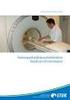 Fysiikan matematiikka 763101P Luennoija: Kari Rummukainen, Fysikaalisten tieteiden laitos Tavoite: tarjota opiskelijalle nopeasti fysikaalisten tieteiden tarvitsemia matematiikan perustietoja ja taitoja.
Fysiikan matematiikka 763101P Luennoija: Kari Rummukainen, Fysikaalisten tieteiden laitos Tavoite: tarjota opiskelijalle nopeasti fysikaalisten tieteiden tarvitsemia matematiikan perustietoja ja taitoja.
Trigonometrian kaavat 1/6 Sisältö ESITIEDOT: trigonometriset funktiot
 Trigonometrian kaavat 1/6 Sisältö Ulkoa muistettavat peruskaavat Trigonometrisia funktioita koskevia kaavoja on paljon. Seuraavassa esitetään tärkeimmät ja lyhyet ohjeet niiden muistamiseen. Varsinaisesti
Trigonometrian kaavat 1/6 Sisältö Ulkoa muistettavat peruskaavat Trigonometrisia funktioita koskevia kaavoja on paljon. Seuraavassa esitetään tärkeimmät ja lyhyet ohjeet niiden muistamiseen. Varsinaisesti
A = (a 2x) 2. f (x) = 12x 2 8ax + a 2 = 0 x = 8a ± 64a 2 48a x = a 6 tai x = a 2.
 MATP53 Approbatur B Harjoitus 7 Maanantai..5. (Teht. s. 9.) Neliön muotoisesta pahviarkista, jonka sivun pituus on a, taitellaan kanneton laatikko niin, että pahviarkin nurkista leikataan neliön muotoiset
MATP53 Approbatur B Harjoitus 7 Maanantai..5. (Teht. s. 9.) Neliön muotoisesta pahviarkista, jonka sivun pituus on a, taitellaan kanneton laatikko niin, että pahviarkin nurkista leikataan neliön muotoiset
Reaaliluvut 1/7 Sisältö ESITIEDOT:
 Reaaliluvut 1/7 Sisältö Reaalilukujoukko Reaalilukujoukkoa voidaan luonnollisimmin ajatella lukusuorana, molemmissa suunnissa äärettömyyteen ulottuvana suorana, jonka pisteet ja reaaliluvut vastaavat toisiaan:
Reaaliluvut 1/7 Sisältö Reaalilukujoukko Reaalilukujoukkoa voidaan luonnollisimmin ajatella lukusuorana, molemmissa suunnissa äärettömyyteen ulottuvana suorana, jonka pisteet ja reaaliluvut vastaavat toisiaan:
MATEMATIIKAN KOE, PITKÄ OPPIMÄÄRÄ HYVÄN VASTAUKSEN PIIRTEITÄ
 MATEMATIIKAN KOE, PITKÄ OPPIMÄÄRÄ 6.3.09 HYVÄN VASTAUKSEN PIIRTEITÄ Alla oleva vastausten piirteiden, sisältöjen ja pisteitysten luonnehdinta ei sido ylioppilastutkintolautakunnan arvostelua. Lopullisessa
MATEMATIIKAN KOE, PITKÄ OPPIMÄÄRÄ 6.3.09 HYVÄN VASTAUKSEN PIIRTEITÄ Alla oleva vastausten piirteiden, sisältöjen ja pisteitysten luonnehdinta ei sido ylioppilastutkintolautakunnan arvostelua. Lopullisessa
Integrointi ja sovellukset
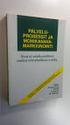 Integrointi ja sovellukset Tehtävät:. Muodosta ja laske yläsumma funktiolle fx) x 5 välillä [, 4], kun väli on jaettu neljään yhtä suureen osaan.. Määritä integraalin x + ) dx likiarvo laskemalla alasumma,
Integrointi ja sovellukset Tehtävät:. Muodosta ja laske yläsumma funktiolle fx) x 5 välillä [, 4], kun väli on jaettu neljään yhtä suureen osaan.. Määritä integraalin x + ) dx likiarvo laskemalla alasumma,
a) z 1 + z 2, b) z 1 z 2, c) z 1 z 2, d) z 1 z 2 = 4+10i 4 = 10i 5 = 2i. 4 ( 1)
 Matematiikan johdantokurssi, syksy 06 Harjoitus, ratkaisuista. Osoita, että kompleksilukujen yhteenlasku määriteltynä tasopisteiden kautta koordinaateittain on liitännäinen, so. z + (z + z ) = (z + z )
Matematiikan johdantokurssi, syksy 06 Harjoitus, ratkaisuista. Osoita, että kompleksilukujen yhteenlasku määriteltynä tasopisteiden kautta koordinaateittain on liitännäinen, so. z + (z + z ) = (z + z )
DIFFERENTIAALI- JA INTEGRAALILASKENTA
 DIFFERENTIAALI- JA INTEGRAALILASKENTA Timo Mäkelä Tässä tekstissä esitellään yhden muuttujan reaaliarvoisten funktioiden differentiaalilaskentaa sekä sarjoja. Raja-arvot Raja-arvoja voidaan laskea käyttämällä
DIFFERENTIAALI- JA INTEGRAALILASKENTA Timo Mäkelä Tässä tekstissä esitellään yhden muuttujan reaaliarvoisten funktioiden differentiaalilaskentaa sekä sarjoja. Raja-arvot Raja-arvoja voidaan laskea käyttämällä
5 Differentiaalilaskentaa
 5 Differentiaalilaskentaa 5.1 Raja-arvo Esimerkki 5.1. Rationaalifunktiota g(x) = x2 + x 2 x 1 ei ole määritelty nimittäjän nollakohdassa eli, kun x = 1. Funktio on kuitenkin määritelty kohdan x = 1 läheisyydessä.
5 Differentiaalilaskentaa 5.1 Raja-arvo Esimerkki 5.1. Rationaalifunktiota g(x) = x2 + x 2 x 1 ei ole määritelty nimittäjän nollakohdassa eli, kun x = 1. Funktio on kuitenkin määritelty kohdan x = 1 läheisyydessä.
MS-A0003/A0005 Matriisilaskenta Laskuharjoitus 2 / vko 45
 MS-A0003/A0005 Matriisilaskenta Laskuharjoitus / vko 5 Tehtävä 1 (L): Hahmottele kompleksitasoon ne pisteet, jotka toteuttavat a) z 3 =, b) z + 3 i < 3, c) 1/z >. Yleisesti: ehto z = R, z C muodostaa kompleksitasoon
MS-A0003/A0005 Matriisilaskenta Laskuharjoitus / vko 5 Tehtävä 1 (L): Hahmottele kompleksitasoon ne pisteet, jotka toteuttavat a) z 3 =, b) z + 3 i < 3, c) 1/z >. Yleisesti: ehto z = R, z C muodostaa kompleksitasoon
MS-A0104 Differentiaali- ja integraalilaskenta 1 (ELEC2) MS-A0106 Differentiaali- ja integraalilaskenta 1 (ENG2)
 MS-A4 Differentiaali- ja integraalilaskenta (ELEC2) MS-A6 Differentiaali- ja integraalilaskenta (ENG2) Harjoitukset 3L, syksy 27 Tehtävä. a) Määritä luvun π likiarvo käyttämällä Newtonin menetelmää yhtälölle
MS-A4 Differentiaali- ja integraalilaskenta (ELEC2) MS-A6 Differentiaali- ja integraalilaskenta (ENG2) Harjoitukset 3L, syksy 27 Tehtävä. a) Määritä luvun π likiarvo käyttämällä Newtonin menetelmää yhtälölle
1 Peruslaskuvalmiudet
 1 Peruslaskuvalmiudet 11 Lukujoukot N {1,, 3, 4,} on luonnollisten lukujen joukko (0 mukana, jos tarvitaan), Z {, 3,, 1, 0, 1,, 3,} on kokonaislukujen joukko, Q m n : m, n Z, n 0 on rationaalilukujen joukko,
1 Peruslaskuvalmiudet 11 Lukujoukot N {1,, 3, 4,} on luonnollisten lukujen joukko (0 mukana, jos tarvitaan), Z {, 3,, 1, 0, 1,, 3,} on kokonaislukujen joukko, Q m n : m, n Z, n 0 on rationaalilukujen joukko,
MAB3 - Harjoitustehtävien ratkaisut:
 MAB3 - Harjoitustehtävien ratkaisut: 1 Funktio 1.1 Piirretään koordinaatistoakselit ja sijoitetaan pisteet: 1 1. a) Funktioiden nollakohdat löydetään etsimällä kuvaajien ja - akselin leikkauspisteitä.
MAB3 - Harjoitustehtävien ratkaisut: 1 Funktio 1.1 Piirretään koordinaatistoakselit ja sijoitetaan pisteet: 1 1. a) Funktioiden nollakohdat löydetään etsimällä kuvaajien ja - akselin leikkauspisteitä.
1 Rationaalifunktio , a) Sijoitetaan nopeus 50 km/h vaihtoaikaa kuvaavan funktion lausekkeeseen.
 Juuri 6 Tehtävien ratkaisut Kustannusosakeyhtiö Otava päivitetty 5.7.06 Rationaalifunktio. a) Sijoitetaan nopeus 50 km/h vaihtoaikaa kuvaavan funktion lausekkeeseen. f (50) 50 8 50 4 8 50 500 400 4 400
Juuri 6 Tehtävien ratkaisut Kustannusosakeyhtiö Otava päivitetty 5.7.06 Rationaalifunktio. a) Sijoitetaan nopeus 50 km/h vaihtoaikaa kuvaavan funktion lausekkeeseen. f (50) 50 8 50 4 8 50 500 400 4 400
Rationaalilauseke ja -funktio
 4.8.07 Rationaalilauseke ja -funktio Määritelmä, rationaalilauseke ja funktio: Kahden polynomin ja osamäärä, 0 on rationaalilauseke, jonka osoittaja on ja nimittäjä. Huomaa, että pelkkä polynomi on myös
4.8.07 Rationaalilauseke ja -funktio Määritelmä, rationaalilauseke ja funktio: Kahden polynomin ja osamäärä, 0 on rationaalilauseke, jonka osoittaja on ja nimittäjä. Huomaa, että pelkkä polynomi on myös
PRELIMINÄÄRIKOE. Pitkä Matematiikka 3.2.2015
 PRELIMINÄÄRIKOE Pitkä Matematiikka..5 Vastaa enintään kymmeneen tehtävään. Tähdellä merkittyjen (*) tehtävien maksimipistemäärä on 9, muiden tehtävien maksimipistemäärä on 6.. a) Ratkaise epäyhtälö >.
PRELIMINÄÄRIKOE Pitkä Matematiikka..5 Vastaa enintään kymmeneen tehtävään. Tähdellä merkittyjen (*) tehtävien maksimipistemäärä on 9, muiden tehtävien maksimipistemäärä on 6.. a) Ratkaise epäyhtälö >.
2 Raja-arvo ja jatkuvuus
 Juuri 6 Tehtävien ratkaisut Kustannusosakeyhtiö Otava päivitetty 5.7.6 Raja-arvo ja jatkuvuus. a) Kun suorakulmion kärki on kohdassa =, on suorakulmion kannan pituus. Suorakulmion korkeus on käyrän y-koordinaatti
Juuri 6 Tehtävien ratkaisut Kustannusosakeyhtiö Otava päivitetty 5.7.6 Raja-arvo ja jatkuvuus. a) Kun suorakulmion kärki on kohdassa =, on suorakulmion kannan pituus. Suorakulmion korkeus on käyrän y-koordinaatti
jakokulmassa x 4 x 8 x 3x
 Laudatur MAA ratkaisut kertausarjoituksiin. Polynomifunktion nollakodat 6 + 7. Suoritetaan jakolasku jakokulmassa 5 4 + + 4 8 6 6 5 4 + 0 + 0 + 0 + 0+ 6 5 ± 5 5 4 ± 4 4 ± 4 4 ± 4 8 8 ± 8 6 6 + ± 6 Vastaus:
Laudatur MAA ratkaisut kertausarjoituksiin. Polynomifunktion nollakodat 6 + 7. Suoritetaan jakolasku jakokulmassa 5 4 + + 4 8 6 6 5 4 + 0 + 0 + 0 + 0+ 6 5 ± 5 5 4 ± 4 4 ± 4 4 ± 4 8 8 ± 8 6 6 + ± 6 Vastaus:
Kolmannen asteen yhtälön ratkaisukaava
 TAMPEREEN YLIOPISTO Pro gradu -tutkielma Johanna Harju Kolmannen asteen yhtälön ratkaisukaava Matematiikan tilastotieteen laitos Matematiikka Heinäkuu 008 Tampereen yliopisto Matematiikan tilastotieteen
TAMPEREEN YLIOPISTO Pro gradu -tutkielma Johanna Harju Kolmannen asteen yhtälön ratkaisukaava Matematiikan tilastotieteen laitos Matematiikka Heinäkuu 008 Tampereen yliopisto Matematiikan tilastotieteen
MS-A010{3,4} (ELEC*) Differentiaali- ja integraalilaskenta 1 Luento 5: Taylor-polynomi ja sarja
 MS-A010{3,4} (ELEC*) Differentiaali- ja integraalilaskenta 1 Luento 5: Taylor-polynomi ja sarja Pekka Alestalo, Jarmo Malinen Aalto-yliopisto, Matematiikan ja systeemianalyysin laitos 26.9.2016 Pekka Alestalo,
MS-A010{3,4} (ELEC*) Differentiaali- ja integraalilaskenta 1 Luento 5: Taylor-polynomi ja sarja Pekka Alestalo, Jarmo Malinen Aalto-yliopisto, Matematiikan ja systeemianalyysin laitos 26.9.2016 Pekka Alestalo,
Pythagoraan polku 16.4.2011
 Pythagoraan polku 6.4.20. Todista väittämä: Jos tasakylkisen kolmion toista kylkeä jatketaan omalla pituudellaan huipun toiselle puolelle ja jatkeen päätepiste yhdistetään kannan toisen päätepisteen kanssa,
Pythagoraan polku 6.4.20. Todista väittämä: Jos tasakylkisen kolmion toista kylkeä jatketaan omalla pituudellaan huipun toiselle puolelle ja jatkeen päätepiste yhdistetään kannan toisen päätepisteen kanssa,
Matematiikan tukikurssi
 Matematiikan tukikurssi Kertausluento 2. välikokeeseen Toisessa välikokeessa on syytä osata ainakin seuraavat asiat:. Potenssisarjojen suppenemissäde, suppenemisväli ja suppenemisjoukko. 2. Derivaatan
Matematiikan tukikurssi Kertausluento 2. välikokeeseen Toisessa välikokeessa on syytä osata ainakin seuraavat asiat:. Potenssisarjojen suppenemissäde, suppenemisväli ja suppenemisjoukko. 2. Derivaatan
PERUSLASKUJA. Kirjoita muuten sama, mutta ota välilyönti 4:n jälkeen 3/4 +5^2
 PERUSLASKUJA Matemaattisten lausekkeiden syöttäminen: Kirjoita ilman välilyöntejä /+^2 Kirjoita muuten sama, mutta ota välilyönti :n jälkeen / +^2 Kopioi molemmat matematiikka-alueet ja liiku alueen sisällä
PERUSLASKUJA Matemaattisten lausekkeiden syöttäminen: Kirjoita ilman välilyöntejä /+^2 Kirjoita muuten sama, mutta ota välilyönti :n jälkeen / +^2 Kopioi molemmat matematiikka-alueet ja liiku alueen sisällä
KESKEISET SISÄLLÖT Keskeiset sisällöt voivat vaihdella eri vuositasoilla opetusjärjestelyjen mukaan.
 VUOSILUOKAT 6 9 Vuosiluokkien 6 9 matematiikan opetuksen ydintehtävänä on syventää matemaattisten käsitteiden ymmärtämistä ja tarjota riittävät perusvalmiudet. Perusvalmiuksiin kuuluvat arkipäivän matemaattisten
VUOSILUOKAT 6 9 Vuosiluokkien 6 9 matematiikan opetuksen ydintehtävänä on syventää matemaattisten käsitteiden ymmärtämistä ja tarjota riittävät perusvalmiudet. Perusvalmiuksiin kuuluvat arkipäivän matemaattisten
Reaalilukuvälit, leikkaus ja unioni (1/2)
 Luvut Luonnolliset luvut N = {0, 1, 2, 3,... } Kokonaisluvut Z = {..., 2, 1, 0, 1, 2,... } Rationaaliluvut (jaksolliset desimaaliluvut) Q = {m/n m, n Z, n 0} Irrationaaliluvut eli jaksottomat desimaaliluvut
Luvut Luonnolliset luvut N = {0, 1, 2, 3,... } Kokonaisluvut Z = {..., 2, 1, 0, 1, 2,... } Rationaaliluvut (jaksolliset desimaaliluvut) Q = {m/n m, n Z, n 0} Irrationaaliluvut eli jaksottomat desimaaliluvut
Talousmatematiikan perusteet, L2
 Talousmatematiikan perusteet, L2 orms.1030 EPKY / kevät 2011 Toisen Laskutoimitukset tehdään seuraavassa järjestyksessä 1. Sulkujen sisällä olevat (alkaen sisältä ulospäin) 2. potenssit ja juuri 3. kerto-
Talousmatematiikan perusteet, L2 orms.1030 EPKY / kevät 2011 Toisen Laskutoimitukset tehdään seuraavassa järjestyksessä 1. Sulkujen sisällä olevat (alkaen sisältä ulospäin) 2. potenssit ja juuri 3. kerto-
Differentiaali- ja integraalilaskenta 1. Tietokoneharjoitus: ratkaisut
 Johdanto Kokeile tavallista numeroilla laskemista: yhteen-, kerto- ja jakolaskuja sekä potenssiinkorotusta. 5 (3.1) Differentiaali- ja integraalilaskenta 1 Tietokoneharjoitus: ratkaisut Kurssin 1. alkuviikon
Johdanto Kokeile tavallista numeroilla laskemista: yhteen-, kerto- ja jakolaskuja sekä potenssiinkorotusta. 5 (3.1) Differentiaali- ja integraalilaskenta 1 Tietokoneharjoitus: ratkaisut Kurssin 1. alkuviikon
Eksponenttifunktio ja Logaritmit, L3b
 ja Logaritmit, L3b eksponentti-funktio Eksponentti-funktio Linkkejä kurssi8, / Etälukio (edu.) kurssi8, logaritmifunktio / Etälukio (edu.) Potenssifunktio y = f (x) = 2 Vakiofunktion y = a kuvaaja on vaakasuora
ja Logaritmit, L3b eksponentti-funktio Eksponentti-funktio Linkkejä kurssi8, / Etälukio (edu.) kurssi8, logaritmifunktio / Etälukio (edu.) Potenssifunktio y = f (x) = 2 Vakiofunktion y = a kuvaaja on vaakasuora
2. Polynomien jakamisesta tekijöihin
 Imaginaariluvut mielikuvitustako Koska yhtälön x 2 x 1=0 diskriminantti on negatiivinen, ei yhtälöllä ole reaalilukuratkaisua Tästä taas seuraa, että yhtälöä vastaava paraabeli y=x 2 x 1 ei leikkaa y-akselia
Imaginaariluvut mielikuvitustako Koska yhtälön x 2 x 1=0 diskriminantti on negatiivinen, ei yhtälöllä ole reaalilukuratkaisua Tästä taas seuraa, että yhtälöä vastaava paraabeli y=x 2 x 1 ei leikkaa y-akselia
Yksinkertaisin (jollain tavalla mielenkiintoinen) yhtälö lienee muotoa. x + a = b,
 Kompleksiluvut c Pekka Alestalo 013 Tämä moniste sisältää perusasiat kompleksiluvuista. Tähdellä merkityt kohdat ovat lähinnä oheislukemistoksi tarkoitettua materiaalia. 1 Lukujoukot Uuden tyyppisten lukujen
Kompleksiluvut c Pekka Alestalo 013 Tämä moniste sisältää perusasiat kompleksiluvuista. Tähdellä merkityt kohdat ovat lähinnä oheislukemistoksi tarkoitettua materiaalia. 1 Lukujoukot Uuden tyyppisten lukujen
Olkoon funktion f määrittelyjoukkona reaalilukuväli (erityistapauksena R). Jos kaikilla määrittelyjoukon luvuilla x 1 ja x 2 on voimassa ehto:
 4 Reaalifunktiot 4. Funktion monotonisuus Olkoon funktion f määrittelyjoukkona reaalilukuväli (erityistapauksena R). Jos kaikilla määrittelyjoukon luvuilla x ja x on voimassa ehto: "jos x < x, niin f (x
4 Reaalifunktiot 4. Funktion monotonisuus Olkoon funktion f määrittelyjoukkona reaalilukuväli (erityistapauksena R). Jos kaikilla määrittelyjoukon luvuilla x ja x on voimassa ehto: "jos x < x, niin f (x
Seuraavassa on esitetty seuraavien laskutoimitusten suoritukset eri laskinmalleilla
 Seuraavassa on esitetty seuraavien laskutoimitusten suoritukset eri laskinmalleilla Muuttuja Frekvenssi 7 12 8 16 9 11 10 8 Tilastomoodin valinta. Tilastomuistin tyhjennys. Keskiarvon ja keskihajonnan
Seuraavassa on esitetty seuraavien laskutoimitusten suoritukset eri laskinmalleilla Muuttuja Frekvenssi 7 12 8 16 9 11 10 8 Tilastomoodin valinta. Tilastomuistin tyhjennys. Keskiarvon ja keskihajonnan
Valintakoe
 Valintakoe 7.3.05 Kokeessa saa käyttää kirjoitusvälinewiden lisäksi ainoastaan kokeessa jaettavaa funktiolaskinta ja taulukkoa Pisteytys 8*3p=4p. Tehtävien alakohtien pistemäärät voivat poiketa toisistaan..
Valintakoe 7.3.05 Kokeessa saa käyttää kirjoitusvälinewiden lisäksi ainoastaan kokeessa jaettavaa funktiolaskinta ja taulukkoa Pisteytys 8*3p=4p. Tehtävien alakohtien pistemäärät voivat poiketa toisistaan..
Juuri 12 Tehtävien ratkaisut Kustannusosakeyhtiö Otava päivitetty
 Juuri Tehtävien ratkaisut Kustannusosakeyhtiö Otava päivitetty 7.5.08 Kertaus K. a) Polynomi P() = + 8 on jaollinen polynomilla Q() =, jos = on polynomin P nollakohta, eli P() = 0. P() = + 8 = 54 08 +
Juuri Tehtävien ratkaisut Kustannusosakeyhtiö Otava päivitetty 7.5.08 Kertaus K. a) Polynomi P() = + 8 on jaollinen polynomilla Q() =, jos = on polynomin P nollakohta, eli P() = 0. P() = + 8 = 54 08 +
Lukujen uusi maailma: p-adiset luvut
 Solmu 3/2008 1 Lukujen uusi maailma: p-adiset luvut Tauno Metsänkylä Matematiikan laitos, Turun yliopisto Kun kokonaislukujen 0,1,2,... joukkoa laajennetaan vaiheittain ottamalla mukaan negatiiviset kokonaisluvut,
Solmu 3/2008 1 Lukujen uusi maailma: p-adiset luvut Tauno Metsänkylä Matematiikan laitos, Turun yliopisto Kun kokonaislukujen 0,1,2,... joukkoa laajennetaan vaiheittain ottamalla mukaan negatiiviset kokonaisluvut,
TI-30X II funktiolaskimen pikaohje
 0 TI-30X II funktiolaskimen pikaohje Sisältö Näppäimet... 1 Resetointi... 1 Aiempien laskutoimitusten muokkaaminen... 2 Edellisen laskutoimituksen tuloksen hyödyntäminen (ANS) ja etumerkki... 3 DEL ja
0 TI-30X II funktiolaskimen pikaohje Sisältö Näppäimet... 1 Resetointi... 1 Aiempien laskutoimitusten muokkaaminen... 2 Edellisen laskutoimituksen tuloksen hyödyntäminen (ANS) ja etumerkki... 3 DEL ja
MATP153 Approbatur 1B Harjoitus 6 Maanantai
 . (Teht. s. 93.) Määrää raja-arvo MATP53 Approbatur B Harjoitus 6 Maanantai 7..5 cos x x. Ratkaisu. Suora sijoitus antaa epämääräisen muodon (ei auta). Laventamalla päädytään muotoon ja päästään käyttämään
. (Teht. s. 93.) Määrää raja-arvo MATP53 Approbatur B Harjoitus 6 Maanantai 7..5 cos x x. Ratkaisu. Suora sijoitus antaa epämääräisen muodon (ei auta). Laventamalla päädytään muotoon ja päästään käyttämään
Maksimit ja minimit 1/5 Sisältö ESITIEDOT: reaalifunktiot, derivaatta
 Maksimit ja minimit 1/5 Sisältö Funktion kasvavuus ja vähenevyys; paikalliset ääriarvot Jos derivoituvan reaalifunktion f derivaatta tietyssä pisteessä on positiivinen, f (x 0 ) > 0, niin funktion tangentti
Maksimit ja minimit 1/5 Sisältö Funktion kasvavuus ja vähenevyys; paikalliset ääriarvot Jos derivoituvan reaalifunktion f derivaatta tietyssä pisteessä on positiivinen, f (x 0 ) > 0, niin funktion tangentti
Helsingin, Itä-Suomen, Jyväskylän, Oulun, Tampereen ja Turun yliopisto Matematiikan valintakoe klo 10 13
 Helsingin, Itä-Suomen, Jyväskylän, Oulun, Tampereen ja Turun yliopisto Matematiikan valintakoe 11.6.2012 klo 10 13 1. Ratkaise seuraavat yhtälöt ja epäyhtälöt. (a) 3 2 x 2 3 2 3 x 1 4, (b) (x + 1)(x 2)
Helsingin, Itä-Suomen, Jyväskylän, Oulun, Tampereen ja Turun yliopisto Matematiikan valintakoe 11.6.2012 klo 10 13 1. Ratkaise seuraavat yhtälöt ja epäyhtälöt. (a) 3 2 x 2 3 2 3 x 1 4, (b) (x + 1)(x 2)
